
™™
WD My Cloud Mirror
Osobní úložiště typu cloud
Uživatelská příručka

Servis a podpora společnosti WD
Pokud narazíte na jakýkoli problém, obraťte se na nás dříve, než výrobek vrátíte. Odpověď na většinu otázek
technického charakteru naleznete vnaší znalostní databázi nebo se můžete obrátit na službu e-mailové
podpory prostřednictvím adresy http://support.wd.com. Pokud odpověď není dostupná nebo dáváte přednost
osobnímu kontaktu, kontaktujte společnost WD na jednom z níže uvedených telefonních čísel.
K vašemu produktu je během záruční lhůty poskytována 30denní telefonická podpora. 30denní období
začíná datem prvního telefonického kontaktu s technickou podporou společnosti WD. E-mailová podpora je
zdarma během celého záručního období a naše rozsáhlá znalostní databáze je k dispozici 24 hodin denně,
7 dní v týdnu. Chcete-li, abychom vás informovali o nových funkcích a službách, zaregistrujte si svůj produkt
online na adrese http://register.wd.com.
Přístup k on-line podpoře
Navštivte naše webové stránky produktové podpory na adrese http://support.wd.com a vyberte si z těchto
témat:
Downloads (Stahování) – odtud můžete stáhnout ovladače, software a aktualizace pro svůj produkt od
společnosti WD.
Registration (Registrace) – slouží k registraci výrobku WD a získání nejnovějších aktualizací
a speciálních nabídek.
Warranty & RMA Services (Záruční a RMA servis) – získání záruky, výměna produktu (RMA), stav
RMA a informace o obnově dat.
Knowledge Base (Znalostní databáze) – vyhledávejte zadáním klíčového slova, fráze nebo answer ID
(identifikátoru odpovědi).
Installation (Instalace) – slouží k získání on-line pomoci při instalaci produktu či softwaru WD.
WD Community (Komunita společnosti WD) – sdílejte své názory a spojte se s ostatními uživateli
produktů WD.
Online Learning Center (Online výukové centrum) – začněte zde a získejte nejvíce možností
z osobního úložiště typu cloud (http://www.wd.com/setup).
Kontaktování technické podpory společnosti WD
Při kontaktování podpory společnosti WD mějte připravené sériové číslo produktu WD a informace
o hardwaru a verzích softwaru používaného systému.
Severní Amerika Asie
a Tichomoří
Angličtina
800.ASK.4wd
855 556-5117
Španelsky
Evropa
(bezplatně)*
800.832.4778
00800 ASK4
WDEU
(00800 27549338)
Evropa +31 880062100
Střední východ +31 880062100
Afrika +31 880062100
* Bezplatnou linku lze použít v těchto zemích: Rakousko, Belgie, Dánsko, Francie, Německo, Irsko, Itálie,
Nizozemí, Norsko, Španělsko, Švédsko, Švýcarsko, Velká Británie, Česká republika
Austrálie
Čína
Hongkong
Indie
Indonésie
Japonsko
Korea
Malajsie
Filipíny
Singapur
Tchaj-wan
1 800 42 9861
800 820 6682/+65 62430496
+800 6008 6008
1 800 11 9393 (MNTL)/1 800 200 5789 (Reliance)
011 26384700 (Hlavní linka)
+803 852 9439
0120-994-120/00531-65-0442
02 703 6550
+800 6008 6008/1 800 88 1908/+65 6243 0496
1 800 1441 0159
+800 6008 6008/+800 608 6008/+65 6243 0496
+800 6008 6008/+65 62430496
Registrace produktu WD
Zaregistrujte si výrobek WD a získejte nejnovější aktualizace a speciální nabídky. Disk můžete snadno
zaregistrovat on-line na adrese http://register.wd.com nebo pomocí softwaru osobního úložiště typu cloud
WD My Cloud Mirror.
ii

Obsah
Servis a podpora společnosti WD. . . . . . . . . . . . . . . . . . . . . . . . . . . . . . . . . . . . . . . . . . . . . ii
Registrace produktu WD. . . . . . . . . . . . . . . . . . . . . . . . . . . . . . . . . . . . . . . . . . . . . . . . . . . . ii
1Důležité informace pro uživatele . . . . . . . . . . . . . . . . . . . . . . . . . . . . . . . 1
Důležité bezpečnostní pokyny . . . . . . . . . . . . . . . . . . . . . . . . . . . . . . . . . . . . . . . . . . . . . . . 1
Zaznamenání informací týkajících se výrobku WD. . . . . . . . . . . . . . . . . . . . . . . . . . . . . . . . 2
2Přehled produktu . . . . . . . . . . . . . . . . . . . . . . . . . . . . . . . . . . . . . . . . . . . 3
Informace o systému. . . . . . . . . . . . . . . . . . . . . . . . . . . . . . . . . . . . . . . . . . . . . . . . . . . . . . . 3
Funkce . . . . . . . . . . . . . . . . . . . . . . . . . . . . . . . . . . . . . . . . . . . . . . . . . . . . . . . . . . . . . . . . . 3
Informace o webu Online Learning Center
(Školicí středisko online). . . . . . . . . . . . . . . . . . . . . . . . . . . . . . . . . . . . . . . . . . . . . . . . . . . . 4
Obsah balení. . . . . . . . . . . . . . . . . . . . . . . . . . . . . . . . . . . . . . . . . . . . . . . . . . . . . . . . . . . . . 5
Požadavky . . . . . . . . . . . . . . . . . . . . . . . . . . . . . . . . . . . . . . . . . . . . . . . . . . . . . . . . . . . . . . 5
Součásti systému . . . . . . . . . . . . . . . . . . . . . . . . . . . . . . . . . . . . . . . . . . . . . . . . . . . . . . . . . 6
Pokyny před instalací . . . . . . . . . . . . . . . . . . . . . . . . . . . . . . . . . . . . . . . . . . . . . . . . . . . . . . 9
Preventivní opatření při manipulaci s výrobkem. . . . . . . . . . . . . . . . . . . . . . . . . . . . . . . . . . 9
3Začínáme . . . . . . . . . . . . . . . . . . . . . . . . . . . . . . . . . . . . . . . . . . . . . . . . . 10
Fyzické připojení zařízení. . . . . . . . . . . . . . . . . . . . . . . . . . . . . . . . . . . . . . . . . . . . . . . . . . 10
Začínáme pomocí instalace softwaru Online Setup (Instalace online). . . . . . . . . . . . . . . . 11
Začínáme bez softwaru Online Setup (Instalace online) . . . . . . . . . . . . . . . . . . . . . . . . . . 17
Přístup k obsahu. . . . . . . . . . . . . . . . . . . . . . . . . . . . . . . . . . . . . . . . . . . . . . . . . . . . . . . . . 20
4 Vzdálený přístup ke cloudu . . . . . . . . . . . . . . . . . . . . . . . . . . . . . . . . . . 22
Povolení přístupu ke cloudu pro zařízení WD My Cloud Mirror . . . . . . . . . . . . . . . . . . . . . 22
Konfigurace přístupu ke cloudu pro uživatele . . . . . . . . . . . . . . . . . . . . . . . . . . . . . . . . . . 22
Přístup k souborům pomocí mobilních aplikací pro systémy iOS a Android. . . . . . . . . . . . 24
5 Správa uživatelů, skupin a sdílených složek . . . . . . . . . . . . . . . . . . . . 41
Informace o uživatelích . . . . . . . . . . . . . . . . . . . . . . . . . . . . . . . . . . . . . . . . . . . . . . . . . . . 41
Informace o skupinách . . . . . . . . . . . . . . . . . . . . . . . . . . . . . . . . . . . . . . . . . . . . . . . . . . . . 49
Informace o sdílených složkách . . . . . . . . . . . . . . . . . . . . . . . . . . . . . . . . . . . . . . . . . . . . . 51
6Přehled řídicího panelu . . . . . . . . . . . . . . . . . . . . . . . . . . . . . . . . . . . . . 57
Spuštění řídicího panelu. . . . . . . . . . . . . . . . . . . . . . . . . . . . . . . . . . . . . . . . . . . . . . . . . . . 57
Domovská stránka ovládacího panelu . . . . . . . . . . . . . . . . . . . . . . . . . . . . . . . . . . . . . . . . 59
Získání zákaznické podpory . . . . . . . . . . . . . . . . . . . . . . . . . . . . . . . . . . . . . . . . . . . . . . . . 69
Běžné úlohy . . . . . . . . . . . . . . . . . . . . . . . . . . . . . . . . . . . . . . . . . . . . . . . . . . . . . . . . . . . . 70
OSOBNÍ CLOUDOVÉ ÚLOŽIŠTĚ WD MY CLOUD MIRROR
UŽIVATELSKÁ PŘÍRUČKA
iii

7 Zálohování a obnovení souborů . . . . . . . . . . . . . . . . . . . . . . . . . . . . . . 71
O zálohování. . . . . . . . . . . . . . . . . . . . . . . . . . . . . . . . . . . . . . . . . . . . . . . . . . . . . . . . . . . . 71
Správa zařízení USB a zálohování USB. . . . . . . . . . . . . . . . . . . . . . . . . . . . . . . . . . . . . . . 71
Vzdálené zálohování. . . . . . . . . . . . . . . . . . . . . . . . . . . . . . . . . . . . . . . . . . . . . . . . . . . . . . 74
Vnitřní zálohy . . . . . . . . . . . . . . . . . . . . . . . . . . . . . . . . . . . . . . . . . . . . . . . . . . . . . . . . . . . 78
Zálohování do cloudu . . . . . . . . . . . . . . . . . . . . . . . . . . . . . . . . . . . . . . . . . . . . . . . . . . . . . 80
8 Správa aplikací zařízení WD My Cloud Mirror . . . . . . . . . . . . . . . . . . . 86
O aplikacích . . . . . . . . . . . . . . . . . . . . . . . . . . . . . . . . . . . . . . . . . . . . . . . . . . . . . . . . . . . . 86
Správa aplikací . . . . . . . . . . . . . . . . . . . . . . . . . . . . . . . . . . . . . . . . . . . . . . . . . . . . . . . . . . 86
9 Správa úložiště zařízení WD My Cloud Mirror . . . . . . . . . . . . . . . . . . . 90
Informace o úložišti . . . . . . . . . . . . . . . . . . . . . . . . . . . . . . . . . . . . . . . . . . . . . . . . . . . . . . 90
Úložiště RAID . . . . . . . . . . . . . . . . . . . . . . . . . . . . . . . . . . . . . . . . . . . . . . . . . . . . . . . . . . . 90
Stav disku . . . . . . . . . . . . . . . . . . . . . . . . . . . . . . . . . . . . . . . . . . . . . . . . . . . . . . . . . . . . . . 95
10 Přehrávání/streamování videí, fotografií a hudby . . . . . . . . . . . . . . . . 97
Servery médií . . . . . . . . . . . . . . . . . . . . . . . . . . . . . . . . . . . . . . . . . . . . . . . . . . . . . . . . . . . 97
Ukládání médií . . . . . . . . . . . . . . . . . . . . . . . . . . . . . . . . . . . . . . . . . . . . . . . . . . . . . . . . . . 99
Povolení služeb DLNA a iTunes . . . . . . . . . . . . . . . . . . . . . . . . . . . . . . . . . . . . . . . . . . . . . 99
Přístup k osobnímu cloudu prostřednictvím
přehrávačů médií . . . . . . . . . . . . . . . . . . . . . . . . . . . . . . . . . . . . . . . . . . . . . . . . . . . . . . . 103
Přístup k osobnímu cloudu prostřednictvím služby iTunes. . . . . . . . . . . . . . . . . . . . . . . . 104
11 Konfigurace nastavení . . . . . . . . . . . . . . . . . . . . . . . . . . . . . . . . . . . . . 105
Obecná ustanovení. . . . . . . . . . . . . . . . . . . . . . . . . . . . . . . . . . . . . . . . . . . . . . . . . . . . . . 105
Síťový . . . . . . . . . . . . . . . . . . . . . . . . . . . . . . . . . . . . . . . . . . . . . . . . . . . . . . . . . . . . . . . . 113
Media (Média). . . . . . . . . . . . . . . . . . . . . . . . . . . . . . . . . . . . . . . . . . . . . . . . . . . . . . . . . . 121
Utilities (Nástroje) . . . . . . . . . . . . . . . . . . . . . . . . . . . . . . . . . . . . . . . . . . . . . . . . . . . . . . . 121
Oznámení . . . . . . . . . . . . . . . . . . . . . . . . . . . . . . . . . . . . . . . . . . . . . . . . . . . . . . . . . . . . . 128
Aktualizace firmwaru. . . . . . . . . . . . . . . . . . . . . . . . . . . . . . . . . . . . . . . . . . . . . . . . . . . . . 131
12 Výměna disku . . . . . . . . . . . . . . . . . . . . . . . . . . . . . . . . . . . . . . . . . . . . 133
Rozpoznání vadného pevného disku . . . . . . . . . . . . . . . . . . . . . . . . . . . . . . . . . . . . . . . . 133
Výměna disku . . . . . . . . . . . . . . . . . . . . . . . . . . . . . . . . . . . . . . . . . . . . . . . . . . . . . . . . . . 134
Obnova disku . . . . . . . . . . . . . . . . . . . . . . . . . . . . . . . . . . . . . . . . . . . . . . . . . . . . . . . . . . 136
Vrácení disku WD. . . . . . . . . . . . . . . . . . . . . . . . . . . . . . . . . . . . . . . . . . . . . . . . . . . . . . . 136
13 Informace o souladu s předpisy a záruce. . . . . . . . . . . . . . . . . . . . . . 137
Soulad s předpisy . . . . . . . . . . . . . . . . . . . . . . . . . . . . . . . . . . . . . . . . . . . . . . . . . . . . . . . 137
Informace o záruce (všechny regiony kromě Austrálie a Nového Zélandu) . . . . . . . . . . . 138
Informace o záruce (pouze Austrálie a Nový Zéland). . . . . . . . . . . . . . . . . . . . . . . . . . . . 139
OSOBNÍ CLOUDOVÉ ÚLOŽIŠTĚ WD MY CLOUD MIRROR
UŽIVATELSKÁ PŘÍRUČKA
iv

Přílohy . . . . . . . . . . . . . . . . . . . . . . . . . . . . . . . . . . . . . . . . . . . . . . . . . . . . . . . 141
Příloha A: Stručná uživatelská příručka WD My Cloud Mirror . . . . . . . . . . . . . . . . . . . . . 141
Příloha B: Průvodce nastavením systému Joomla!
®
. . . . . . . . . . . . . . . . . . . . . . . . . . . . . 145
Příloha C: Průvodce nastavením phpBB . . . . . . . . . . . . . . . . . . . . . . . . . . . . . . . . . . . . . 148
Příloha D: Podporované režimy RAID . . . . . . . . . . . . . . . . . . . . . . . . . . . . . . . . . . . . . . . 153
Příloha E: Migrace RAID. . . . . . . . . . . . . . . . . . . . . . . . . . . . . . . . . . . . . . . . . . . . . . . . . . 153
Příloha F: Postupy aktualizace firmwaru v bezpečném režimu . . . . . . . . . . . . . . . . . . . . 153
Příloha G: Technické údaje. . . . . . . . . . . . . . . . . . . . . . . . . . . . . . . . . . . . . . . . . . . . . . . . 154
Rejstřík . . . . . . . . . . . . . . . . . . . . . . . . . . . . . . . . . . . . . . . . . . . . . . . . . . . . . . 156
OSOBNÍ CLOUDOVÉ ÚLOŽIŠTĚ WD MY CLOUD MIRROR
UŽIVATELSKÁ PŘÍRUČKA
v

Důležité informace pro uživatele
DŮLEŽITÉ INFORMACE PRO UŽIVATELE
1
Důležité bezpečnostní pokyny
Zaznamenání informací týkajících se výrobku WD
Důležité bezpečnostní pokyny
Toto zařízení bylo navrženo a vyrobeno tak, aby nebyla ohrožena bezpečnost osob.
Nesprávným používáním se vystavujete riziku úrazu elektrickým proudem nebo požáru.
Těmto rizikům se vyhnete, pokud budete postupovat podle pokynů k instalaci, používání
a údržbě.
Dodržujte všechna varování a pokyny vyznačené na výrobku.
Před čistěním výrobek odpojte od elektrické zásuvky. Nepoužívejte tekuté ani
aerosolové čisticí prostředky. Na čistění použijte vlhký hadřík.
Výrobek nepoužívejte v blízkosti jakýchkoliv kapalin.
Výrobek neukládejte na nestabilní povrch. Výrobek by mohl spadnout a vážně se
poškodit.
Dbejte na to, aby vám výrobek neupadl.
Nezakrývejte štěrbiny a otvory na horní a dolní straně zařízení. Tyto otvory nesmí
být blokovány ani zakryty, aby bylo zajištěno správné větrání a spolehlivá činnost
výrobku a aby nedošlo k přehřátí. Přehřátí zařízení lze rovněž předejít jeho
postavením do vzpřímené polohy.
Výrobek používejte pouze s takovým typem napájení, který je uveden na
výrobním štítku. Jestliže máte pochybnosti týkající se napájení, které je
k dispozici, obraťte se na prodejce nebo místní energetickou společnost.
Nenechávejte ležet žádné předměty na napájecí šňůře. Výrobek nepokládejte na
takové místo, kde by se po napájecí šňůře šlapalo.
Jestliže bude k napájení tohoto výrobku použita prodlužovací šňůra, zkontrolujte,
zda celkový jmenovitý proud zařízení připojených k prodlužovací šňůře
nepřekračuje její maximální povolený jmenovitý proud. Také zkontrolujte, zda
celkový jmenovitý proud zařízení připojených do zásuvky nepřekračuje maximální
povolený jmenovitý proud pojistky.
Do otvorů v krytu zařízení nikdy nevkládejte žádné předměty, protože by se mohly
dotknout částí, které jsou pod nebezpečným napětím, popřípadě by mohlo dojít ke
zkratu a následnému požáru či úrazu elektrickým proudem.
V případě následujících situací výrobek odpojte od síťového napájení a nechejte
ho zkontrolovat kvalifikovaným technikem:
- poškození či roztřepení napájecí šňůry nebo zástrčky;
- vylití tekutiny na výrobek;
- vystavení výrobku dešti nebo vodě;
- nesprávná funkce výrobku i při dodržení všech provozních pokynů – Nastavujte
pouze ty ovládací prvky, o kterých se zmiňuje návod k použití, protože při
nesprávném nastavení může dojít k poškození výrobku a jeho uvedení do
původního stavu může vyžadovat značné úsilí ze strany kvalifikovaného
technika;
- pád výrobku nebo poškození jeho vnější struktury;
- Jestliže výrobek vykazuje zřetelnou změnu výkonu, kontaktujte zákaznickou
podporu společnosti WD na stránkách
OSOBNÍ CLOUDOVÉ ÚLOŽIŠTĚ WD MY CLOUD MIRROR
UŽIVATELSKÁ PŘÍRUČKA
http://support.wd.com.
1

DŮLEŽITÉ INFORMACE PRO UŽIVATELE
Zaznamenání informací týkajících se výrobku WD
Nezapomeňte si poznamenat následující informace o produktu WD, které jsou
požadovány při nastavení a technické podpoře. Informace o produktu WD naleznete na
štítku na zadní straně zařízení.
- Sériové číslo
- Číslo modelu
- Datum nákupu
- Poznámky o systému a softwaru
OSOBNÍ CLOUDOVÉ ÚLOŽIŠTĚ WD MY CLOUD MIRROR
UŽIVATELSKÁ PŘÍRUČKA
2

Přehled produktu
PŘEHLED PRODUKTU
2
Informace o systému
Funkce
Informace o webu Online Learning Center (Školicí středisko online)
Obsah balení
Součásti systému
Požadavky
Součásti systému
Preventivní opatření při manipulaci s výrobkem
Informace o systému
Konečně vlastní cloudové úložiště. Ukládejte všechna data na jednom místě
s dvojnásobnou ochranou a přístupem k obsahu odkudkoli pomocí počítačů, tabletů
a chytrých telefonů. Osobní úložiště typu cloud My Cloud™ Mirror™ je schopné
souběžně pracovat s různými operačními systémy, jako jsou Mac OS, Win 8, iOS
a Android s mobilními aplikacemi.
Funkce
Média a soubory ve vašem osobním cloudu – na rozdíl od veřejných cloudových
úložišť vám My Cloud Mirror umožňuje uložit veškerý obsah na jedno bezpečné místo
v domácí síti a nikoli na vzdálený server . Máte přehled o tom, kde jsou vaše data uložena.
Žádné měsíční poplatky. Žádná omezení. Prostě úžasný výkon dvou disků pro váš
vysokorychlostní digitální život.
Centralizované dvoudiskové úložiště sbírky médií celé rodiny – ukládejte
a organizujte všechny rodinné fotografie, videa, hudbu a důležité dokumenty na jednom
bezpečném místě v domácí síti.
Přístup odkudkoli – užívejte si fotografie, videa a hudbu v kterémkoli po čítači PC, Mac
tabletu nebo chytrém telefonu. Díky bezplatným aplikacím WD je váš osobní cloud vždy
s vámi.
Ochrana pomocí zrcadlení dat – v režimu zrcadlení (RAID 1), který je ve výchozím
nastavení zapnutý, se jeden disk používá k ukládání dat a druhý k ukládání duplicitní
kopie. Vaše data jsou jištěna dvojnásobně, takže budete mnohem klidnější.
Automatické zálohování souborů pro všechny počítače – můžete snadno zálohovat
soubory ze všech počítačů PC a Mac v domácnosti. Uživatelům osobních počítačů nabízí
software WD SmartWare™ Pro volbu, jak, kdy a kam chcete soubory zálohovat.
Uživatelé systémů Mac mohou k ochraně svých dat využívat všechny funkce nástroje
®
Apple
Vzdálené zálohování – chraňte svá data pomocí vzdáleného zálohování na jiné zařízení
My Cloud Mirror, integrovaného cloudového zálohování nebo zálohování po místní síti
LAN nebo WAN.
Rozšiřte úložiště svého tabletu a telefonu – odesílejte fotografie a videa odkudkoli
přímo do svého osobního cloudu.
Připojení ke službě Dropbox™ a dalším – pomocí bezplatné aplikace WD My Cloud
můžete snadno přenášet soubory mezi svým osobním cloudem, úložištěm Dropbox
a dalšími veřejnými cloudovými účty.
Time Machine®.
®
,
OSOBNÍ CLOUDOVÉ ÚLOŽIŠTĚ WD MY CLOUD MIRROR
UŽIVATELSKÁ PŘÍRUČKA
3

PŘEHLED PRODUKTU
Zvětšete kapacitu svého osobního cloudu – stačí snadno připojit pevný disk
kompatibilní s rozhraním USB 3.0 přímo k jednomu ze dvou rozšiřujících portů USB na
zařízení My Cloud Mirror a okamžitě tak rozšířit kapacitu úložiště.
Rychlejší přenos a streamování – gigabitový Ethernet a 1,2GHz procesor zajišťují
rychlejší přenos souborů a vysokorychlostní streamování.
Dejte volnost svým médiím – svá videa, fotografie a hudbu můžete snadno streamovat
do připojených televizorů, přehrávačů médií, herních konzolí a dalších zařízení
s certifikací DLNA
®
. Pomocí serveru iTunes® zařízení My Cloud Mirror můžete snadno
streamovat svou hudební sbírku do libovolného počítače PC nebo Mac se službou iTunes.
Ochrana heslem – vaše data jsou vždy v bezpečí a zcela pod kontrolou. Chraňte svůj
osobní cloud před neoprávněným přístupem pomocí hesla – ochrana heslem je
k dispozici všem uživatelům.
Instalace během několika minut – během několika minut můžete začít pracovat díky
bohatému webovému rozhraní společnosti WD, které zajistí bezproblémovou instalaci
podle pokynů na webu. Software společnosti WD usnadňuje instalaci automatickým
rozpoznáním zařízení. Potřebujete další pomoc? Chcete-li při instalaci zařízení My Cloud
Mirror získat pomoc a bezplatné aplikace WD pro počítače a mobilní zařízení, navštivte
web wd.com/setup/wdmycloudmirror.
Informace o webu Online Learning Center (Školicí středisko online)
Online Learning Center (Školicí středisko online) společnosti WD přináší aktuální
informace, instrukce a software, aby uživatelům pomohlo vytěžit ze svého osobního
cloudového úložiště maximum. Tato webová příručka vám přináší nápovědu krok za
krokem při nastavení webového přístupu, zálohování dat, sledování stavu zařízení
a využívání dalších funkcí. Jedná se o interaktivní zdroj, který uživatele provede
postupem instalace a používáním zařízení WD My Cloud Mirror. Web Online Learning
Center (Online školicí středisko) vám přináší následující možnosti:
zobrazí informace o vašem novém produktu osobního cloudového úložiště,
stáhne nejaktuálnější software pro váš produkt,
vyhledá do hloubky interaktivní informace ohledně prozkoumávání každé funkce
produktu,
aktualizuje produkt vždy, když budou k dispozici nové funkce,
získá neomezený přístup ke zdroji online, bez použití příručky nebo disku CD.
OSOBNÍ CLOUDOVÉ ÚLOŽIŠTĚ WD MY CLOUD MIRROR
UŽIVATELSKÁ PŘÍRUČKA
4

Obsah balení
Zařízení osobního úložiště typu cloud WD My Cloud Mirror
Ethernetový kabel
Napájecí adaptér
Stručný průvodce instalací
PŘEHLED PRODUKTU
Osobní cloud WD My Cloud Mirror
Úložné zařízení
Síťový adaptér*
Ethernetový kabel
Stručný průvodce instalací
Další informace o volitelném příslušenství k tomuto výrobku naleznete na stránkách:
USA www.shopwd.com nebo www.wdstore.com
Kanada www.shopwd.ca nebo www.wdstore.ca
Evropa www.shopwd.eu nebo www.wdstore.eu
Všechny
ostatní
země
Obraťte se na místní technickou podporu společnosti WD.
Seznam kontaktů technické podpory naleznete na adrese
http://support.wd.com a v databázi znalostí jako odpověď ID 1048.
Požadavky
Operační systém
Windows
®
Windows 8.1 a starší
Windows 7
Windows Vista
®
Windows XP (32bitová verze),
aktualizace SP3 nebo novější
Mac OS X
®
Mavericks (Mac OS 10,9)
Mountain Lion (Mac OS 10.8)
Lion (Mac OS 10.7)
Snow Leopard (Mac OS 10.6)
Poznámka: Kompatibilita může záviset na konfiguraci hardwaru konkrétního
počítače a operačního systému.
OSOBNÍ CLOUDOVÉ ÚLOŽIŠTĚ WD MY CLOUD MIRROR
UŽIVATELSKÁ PŘÍRUČKA
5

Internetové prohlížeče:
Internet Explorer 8.0 a novější v podporovaných počítačích se systémem Windows
Safari 6.0 a novější v podporovaných počítačích se systémem Mac
Firefox 21 a novější v podporovaných počítačích se systémem Windows a Mac
Google Chrome 27 a novější v podporovaných počítačích se systémem Windows
a Mac
Síť LAN
Směrovač (router) či přepínač (switch) (pro maximální výkon doporučujeme
gigabitové připojení)
Internet
Kpočáteční instalaci, stažení softwaru i ke vzdálenému přístupu a mobilním
aplikacím je požadováno širokopásmové internetové připojení.
Součásti systému
PŘEHLED PRODUKTU
Čelní pohled
Indikátor LED napájení
LED disků
OSOBNÍ CLOUDOVÉ ÚLOŽIŠTĚ WD MY CLOUD MIRROR
UŽIVATELSKÁ PŘÍRUČKA
6

Pohled zezadu
Porty USB
PŘEHLED PRODUKTU
Tlačítko Reset
Kensington®
Slot bezpečnostního
zámku
Ethernetový port
Externí port vstupu
stejnosm. nap.
Komponentní Ikona Popis
Ethernetový
Slouží k připojení zařízení k místní síti.
port
Port USB 3.0 Slouží k připojení pevného disku USB jako dalšího úložiště.
Tlačítko Reset
( )
Slouží k obnovení nastavení zařízení, např. uživatelského jména
správce a hesla.
Napájecí
Slouží k připojení zařízení k napájecímu adaptéru a síťové zásuvce.
zásuvka
Zásuvka
bezpečnostní
ho zámku
Kensington
OSOBNÍ CLOUDOVÉ ÚLOŽIŠTĚ WD MY CLOUD MIRROR
UŽIVATELSKÁ PŘÍRUČKA
Toto zařízení je vybaveno bezpečnostním slotem pro standardní
kabel Kensington proti krádeži.
Další informace získáte na internetových stránkách
http://www.kensington.com/.
7

Indikátory LED
Indikátor LED napájení na předním panelu
Následující tabulka popisuje stavy LED napájení na předním panelu.
PŘEHLED PRODUKTU
Stav Barva Appearance
(Vzhled)
Vypnuto Nesvítí Není k dispozici Disk je vypnut.
Úsporný režim Blue Pulzuje Disk je v pohotovostním režimu.
Zapíná se Žlutá Bliká Zařízení se zapíná nebo probíhá proces
Zapnuto Blue Svítí Zařízení je v zapnutém stavu.
Zapnuto
(poškozeno)
Požadovaná akce Žlutá Bliká Stav, který vyžaduje váš zásah, například
Poznámka: Vpřípadě nekompatibilních disků bliká indikátor LED napájení při
Red Bliká Zařízení je zapnuto, ale úložiště je
zapnutí žlutě.
Popis stavu
aktualizace firmwaru.
poškozeno. Další informace naleznete
v odpovědi znalostní databáze s ID č. 87607.
odpojený síťový kabel.
LED pevných disků na předním panelu
Následující tabulka popisuje stavy LED pevného disku na předním panelu.
Funkce Barva Appearance
(Vzhled)
Bez disku Nesvítí Není k dispozici Disk není přítomen.
Disk je přítomen,
žádná aktivita
Aktivní disk Blue Bliká Disk je přítomen a vykazuje aktivitu disku.
Chyba pevného
disku
Pevný disk
v pohotovostním
režimu
Poznámka: V případě nekompatibilních disků budou indikátory LED při zapnutí
Blue Svítí Disk je přítomen, ale nevykazuje žádnou
Red Bliká Disk je přítomen, ale vykazuje chybu nebo
Nesvítí Není k dispozici Disk je neaktivní.
zařízení velmi rychle blikat červeně.
Popis funkce
aktivitu.
selhání pevného disku.
OSOBNÍ CLOUDOVÉ ÚLOŽIŠTĚ WD MY CLOUD MIRROR
UŽIVATELSKÁ PŘÍRUČKA
8

Síťové (ethernetové) LED na zadním panelu
V následující tabulce jsou popsány indikátory LED sítě a aktivity:
Poznámka: Při pohledu na port Ethernetu signalizuje pravý horní indikátor LED
aktivitu a pravý dolní indikátor LED signalizuje spojení.
PŘEHLED PRODUKTU
Stav LED: Appearance
Popis stavu
(Vzhled)
Chybné připojení Link
(Připojení)
Připojení – připojení
100 Mb
Link
(Připojení)
Vypnuto Kabel nebo zařízení je odpojené, případně
nefunguje zařízení na druhém konci.
Žlutá Kabel je zapojený a zařízení na obou
koncích úspěšně navázala spojení.
100 Mb síťové připojení.
Připojení – připojení
1 000 Mb
Link
(Připojení)
Zelená Kabel je zapojený a zařízení na obou
koncích úspěšně navázala spojení.
Síťové připojení 1 000 Mb.
Neaktivní připojení Činnost Svítí Neprobíhá aktivní komunikace.
Připojení
Činnost Zelená – bliká Probíhá aktivní komunikace.
zaneprázdněno
Pokyny před instalací
Před zahájením instalace zvolte vhodné umístění zařízení, abyste získali nejlepší
efektivitu. Umístěte ho na místo s následujícími vlastnostmi:
Místo je v blízkosti uzemněné elektrické zásuvky.
Místo je čisté a bezprašné.
Nachází se na pevném povrchu, kde nedochází k vibracím.
Dobře větrané místo, kde nejsou blokovány nebo zakryty průduchy a štěrbiny na
horní a spodní části zařízení a mimo pole elektrických zařízení, například
klimatizace, rádia nebo televizoru.
Preventivní opatření při manipulaci s výrobkem
Výrobky WD jsou složitá zařízení, se kterými se musí během vybalování a instalace
manipulovat opatrně. Hrubé zacházení, otřesy či vibrace mohou zařízení poškodit.
Při vybalování a instalaci externího disku dodržujte následující opatření:
Zařízení nesmí upadnout nebo být vystaveno nárazům.
Když je zařízení zapnuté, nehýbejte s ním.
Nepoužívejte tento výrobek jako přenosné zařízení.
Nevyjímejte oba datové disky současně. Zařízení pak nebude reagovat.
OSOBNÍ CLOUDOVÉ ÚLOŽIŠTĚ WD MY CLOUD MIRROR
UŽIVATELSKÁ PŘÍRUČKA
9

3
Začínáme
Začínáme
Fyzické připojení zařízení
Začínáme pomocí instalace softwaru Online Setup (Instalace online)
Začínáme bez softwaru Online Setup (Instalace online)
Přístup k obsahu
Uvedení osobního cloudového úložiště WD My Cloud Mirror do provozu je velmi
jednoduché. Jediné, co musíte udělat, je vybalit je z krabice, připojit a počkat, než se
kontrolka napájení na předním panelu trvale rozsvítí modře. Poté stáhněte a spusťte
rychlý instalační program, který je k dispozici na adrese http://www.wd.com/setup.
Poznámka: Informace o bezpečném vypnutí a odpojení zařízení naleznete
v části „Utilities (Nástroje)“ na straně 121.
Fyzické připojení zařízení
2
4
3
3
1
Během připojování osobního cloudového úložiště WD My Cloud Mirror do domácí sítě
nebo sítě pro malou kancelář postupujte podle následujících kroků.
Důležité: Abyste zabránili přehřátí, ujistěte se, že je zařízení ve správné
pozici, jak je znázorněno na obrázku níže, a zdířky a otvory na
vrchní a spodní části zařízení nejsou ničím zakryty nebo blokovány.
Vpřípadě, že dojde k přehřátí, bude zařízení bezpečně vypnuto
a všechny právě prováděné procesy budou přerušeny. Pokud tato
situace nastane, může dojít ke ztrátě dat.
Důležité: Abyste dosáhli optimálního výkonu, doporučujeme použít přiložený
ethernetový kabel.
OSOBNÍ CLOUDOVÉ ÚLOŽIŠTĚ WD MY CLOUD MIRROR
UŽIVATELSKÁ PŘÍRUČKA
10

Začínáme
1. Připojte jeden konec dodaného ethernetového kabelu do ethernetového portu na
zadní straně zařízení.
2. Druhý konec ethernetového kabelu zapojte přímo do směrovače nebo portu síťového
přepínače.
3. Zapojte jeden konec napájecího adaptéru do napájecí zdířky na zadní straně zařízení.
4. Připojte druhý konec napájecího adaptéru do elektrické zásuvky. Jednotka se
automaticky spustí.
Důležité: Před konfigurací zařízení WD My Cloud Mirror počkejte, dokud
zcela nenaběhne (přibližně tři minuty). Poznáte to tak, že indikátor
LED přestane blikat a začne svítit modře.
5. Jakmile indikátor LED na zařízení začne trvale svítit modře, pokračujte pokyny v části
„Začínáme pomocí instalace softwaru Online Setup (Instalace online)“ na straně 11.
Začínáme pomocí instalace softwaru Online Setup (Instalace online)
Software pro instalaci online vás provede postupem snadného dokončení instalace
zařízení do domácí nebo malé podnikové sítě. Pomocí následujícího postupu si stáhněte
software pro instalaci online a spusťte ho, vyhledejte zařízení a začněte je používat.
Software pro instalaci online je k dispozici na webu Online Learning Center (Online
výukové centrum) společnosti WD na stránkách http://wd.com/setup/wdmycloudmirror.
Stažení a instalace softwaru Online Setup
Po připojení zařízení:
1. Otevřete webový prohlížeč. (Požadavky na prohlížeč naleznete v části „Internetové
prohlížeče:“ na straně 6).
2. Do pole s adresou zadejte http://wd.com/setup/wdmycloudmirror. Zobrazí se stránka
Welcome to the Learning Center (Vítá vás výukové centrum):
OSOBNÍ CLOUDOVÉ ÚLOŽIŠTĚ WD MY CLOUD MIRROR
UŽIVATELSKÁ PŘÍRUČKA
11

3. Kliknutím na položku WD My Cloud Mirror zobrazíte stránku Download Setup
Software (Stažení instalačního softwaru):
Poznámka: Web Online Learning Center (Online výukové centrum)
automaticky určí váš operační systém. Pokud si chcete
stáhnout instalační software pro jiný operační systém, vyberte
požadovaný operační systém z rozevírací nabídky v horní
části stránky před kliknutím na tlačítko
Software
(Stáhnout instalační software).
Download Setup
Začínáme
4. Klikněte na tlačítko Download Setup Software (Stáhnout instalační software).
Zobrazí se stránka Downloads (Stahování).
5. Klikněte na tlačítko Setup Software Download (Stáhnout instalační software).
OSOBNÍ CLOUDOVÉ ÚLOŽIŠTĚ WD MY CLOUD MIRROR
UŽIVATELSKÁ PŘÍRUČKA
12

Začínáme
6. Zobrazte své stažené soubory a poté dvakrát klikněte na soubor Setup.exe (systém
Windows) nebo WD My Cloud Mirror Personal Cloud Storage Setup.dmg (systém
Mac), abyste otevřeli instalační software. Zobrazí se okno Getting Started
(Začínáme).
7. Pokračujte podle pokynů v části „Připojení k síti a tvorba osobního cloudu“ níže.
Připojení k síti a tvorba osobního cloudu
1. Klikněte v okně Getting Started (Začínáme – viz výše) na položku Get Started
(Začínáme), abyste zobrazili licenční smlouvu s koncovým uživatelem společnosti
Western Digital:
2. Přečtěte si smlouvu a zaškrtněte políčko „I accept the terms of the License
Agreement“ (Přijímám podmínky licenční smlouvy).
OSOBNÍ CLOUDOVÉ ÚLOŽIŠTĚ WD MY CLOUD MIRROR
UŽIVATELSKÁ PŘÍRUČKA
13

Začínáme
3. Kliknutím na tlačítko Next (Další) zobrazte obrazovku Getting powered up and
connected (Postup zapnutí a připojení).
4. Zkontrolujte údaje na obrazovce a jakmile se indikátor LED napájení na zařízení WD
My Cloud Mirror rozsvítí trvale modře, klikněte na tlačítko Next (Další). Software
rozpozná vaše zařízení a zobrazí ho na obrazovce Select your WD My Cloud Mirror
(Vyberte zařízení WD My Cloud Mirror).
Poznámka: Pokud nebylo zařízení rozpoznáno, pokračujte podle pokynů
na obrazovce.
OSOBNÍ CLOUDOVÉ ÚLOŽIŠTĚ WD MY CLOUD MIRROR
UŽIVATELSKÁ PŘÍRUČKA
14

Začínáme
5. Vyberte své zařízení WD My Cloud Mirror a klikněte na tlačítko Next (Další). Zobrazí
se obrazovka Set up your personal cloud (Nastavte si svůj osobní cloud).
Poznámka: Zařízení WD My Cloud Mirror poskytuje bezplatný přístup
k vašemu osobnímu cloudovému úložišti. Po vytvoření vašeho
účtu můžete přistupovat k vašemu zařízení pomocí mobilních
zařízení s přístupem k Internetu a pomocí aplikace WD My
Cloud pro stolní počítače.
6. Zadejte jméno, příjmení a volitelně svoji e-mailovou adresu. E-mailová adresa je
vyžadována, pokud chcete vytvořit účet s možností vzdáleného přístupu. Ověřte,
zda je zaškrtnuto políčko Also register WD My Cloud Mirror with this information
(Použít tyto informace také k registraci zařízení WD My Cloud Mirror).
7. Klikněte na tlačítko Next (Další). Zobrazí se obrazovka Your account (Váš účet).
8. Pokud chcete přidat další uživatele, klikněte na možnost Add more users (Přidat
další uživatele), zadejte informace o uživateli a poté klikněte na znaménko plus (+).
Pokud chcete přeskočit krok přidávání účtu, klikněte na tlačítko Next (Další). Když
vytvoříte uživatelský účet, máte možnost vytvořit i svůj osobní cloud (viz část „Přidání
jednoho uživatele“ na straně 42).
Poznámka: Přijetí instrukcí ohledně vzdáleného přístupu k zařízení
WD My Cloud Mirror do vaší e-mailové schránky může trvat
několik minut.
OSOBNÍ CLOUDOVÉ ÚLOŽIŠTĚ WD MY CLOUD MIRROR
UŽIVATELSKÁ PŘÍRUČKA
15

9. Zkontrolujte vaši e-mailovou schránku, abyste potvrdili nový účet, a klikněte na
tlačítko Next (Další) k zobrazení obrazovky Setup Complete (Instalace dokončena).
Poznámka: Vpřípadě, že filtr nevyžádané pošty neumožní doručení e-mailu
od společnosti WD, bude třeba zkontrolovat spamovou složku. Zobrazí
se obrazovka Congratulations! (Gratulujeme!). Nastavení zařízení WD
My Cloud Mirror bylo úspěšně dokončeno. Nyní můžete vybrat možnosti
zobrazené na obrazovce.
Začínáme
Výběr možností
Všechny možnosti na výše uvedené obrazovce Congratulations! (Gratulujeme!) jsou ve
výchozím nastavení povoleny. Tabulka vysvětluje, co se stane, pokud jsou jednotlivé
volby povoleny nebo zakázány.
1. Vyberte požadované možnosti a zrušte zaškrtnutí políček u možností, které chcete zakázat:
Možnosti Výsledek
Nainstalovat aplikaci WD My Cloud Pokud je možnost
povolena:
•Průvodce instalací se spustí
automaticky.
• Pokyny naleznete v části
„Spuštění aplikace počítače WD
My Cloud“ na straně 37.
• Na pracovní ploše se zobrazí
ikona aplikace WD My Cloud.
Pokud je možnost zakázána:
• Zobrazí se uvítací stránka
Online Learning Center
(Online výukové centrum).
• Zobrazí se složka Public share
(Veřejné sdílení) v aplikaci
Průzkumník (Windows) nebo
Finder (Mac).
OSOBNÍ CLOUDOVÉ ÚLOŽIŠTĚ WD MY CLOUD MIRROR
UŽIVATELSKÁ PŘÍRUČKA
16

Možnosti Výsledek
Vložit užitečné zástupce na plochu.
(požaduje se instalace softwaru)
• uvítací stránku Online Learning
Center (Online výukové centrum),
• složku Public (Veřejné)
v aplikaci Průzkumník
(systém Windows) nebo Finder
(systém Mac),
• řídicí panel WD My Cloud pro
konfiguraci zařízení WD My
Cloud Mirror.
Začínáme
Doporučujeme: Automaticky aktualizujte
produkt WD My Cloud, když bude k dispozici
nový firmware.
• Zobrazí se uvítací stránka
Online Learning Center (Online
výukové centrum).
• Zobrazí se složka Public share
(Veřejné sdílení) v aplikaci
Průzkumník (Windows) nebo
Finder (Mac).
• Pokud je možnost povolena,
firmware zapne automatické
aktualizace denně ve 3:00.
Chcete-li změnit nastavení
automatických aktualizací,
podívejte se do části „Aktualizace
firmwaru“ na straně 131.
2. Kliknutím na tlačítko Finish (Dokončit) zavřete průvodce nastavením.
Začínáme bez softwaru Online Setup (Instalace online)
Pokud chcete začít bez instalace softwaru, můžete použít prohlížeč. Pokud nechcete
využít ani jednu z možností, můžete stále:
Používat zařízení osobního úložiště typu cloud WD My Cloud Mirror jako externí
pevný disk tak, že soubory na něj a z něj budete přesouvat.
Konfigurace zařízení pomocí řídicího panelu zařízení WD My Cloud Mirror.
(Další informace naleznete v části „Přehled řídicího panelu“ na straně 57.)
Zálohovat soubory pomocí USB, vzdáleného, interního a cloudového zálohování
(viz „Zálohování a obnovení souborů“ na straně 71).
OSOBNÍ CLOUDOVÉ ÚLOŽIŠTĚ WD MY CLOUD MIRROR
UŽIVATELSKÁ PŘÍRUČKA
17

Začínáme
Nastavení zařízení pomocí prohlížeče
Postup nastavení zařízení WD My Cloud Mirror:
1. Otevřete prohlížeč a zadejte adresu http://wdmycloudmirror (systém Windows) nebo
http://wdmycloudmirror.local (systém M ac) a stiskněte klávesu Enter (Zadat). Zobrazí
se přihlašovací stránka:
2. Klikněte na tlačítko Login (Přihlásit). Není třeba zadávat heslo, protože doposud
nebylo žádné nastaveno. Zobrazí se obrazovka Choose your language (Vyberte jazyk):
3. Vyberte jazyk uživatelského rozhraní z rozevírací nabídky.
4. Klikněte na odkaz pro zobrazení licenční smlouvy s koncovým uživatelem společnosti
Western Digital. Pokud souhlasíte, klikněte na možnost I accept (Přijímám) nebo se
vraťte na předchozí stránku a zaškrtněte políčko I agree (Přijímám).
OSOBNÍ CLOUDOVÉ ÚLOŽIŠTĚ WD MY CLOUD MIRROR
UŽIVATELSKÁ PŘÍRUČKA
18

Začínáme
5. Klikněte na tlačítko Continue (Pokračovat). Zobrazí se přihlašovací obrazovka
Getting Started Setup (Začínáme s nastavením) na webu WDMyCloud.com.
6. Zadejte jméno, příjmení a volitelně svoji e-mailovou adresu. E-mailová adresa je
vyžadována, pokud chcete vytvořit účet s možností vzdáleného přístupu. Ověřte,
zda je zaškrtnuto políčko Also register WD My Cloud Mirror with this information
(Použít tyto informace také k registraci zařízení WD My Cloud Mirror).
Poznámka: Zařízení WD My Cloud Mirror poskytuje bezplatný přístup
k vašemu osobnímu cloudovému úložišti. Po vytvoření vašeho
účtu můžete přistupovat k vašemu zařízení pomocí mobilních
zařízení s přístupem k Internetu a pomocí aplikace WD My
Cloud pro stolní počítače.
7. Klikněte na tlačítko Save (Uložit).
8. Pokud chcete přidat uživatele, opakujte kroky 6 a 7 pro každého z nich.
9. Klikněte na tlačítko Next (Další). Zobrazí se obrazovka Getting Started (Začínáme):
Na obrazovce se zobrazí tři odkazy na důležité procesy, které jsou popsány
v dalších kapitolách:
Upload Content (Odeslání obsahu): Viz část „Přístup k obsahu“ na straně 20.
Backup PC/Mac (Zálohování počítače/zaříz ení Mac): Viz část „Záloh ování
a obnovení souborů“ na straně 71.
Access Mobile App (Přístup k mobilní aplikaci): Viz část „Přístup k souborům
pomocí mobilních aplikací pro systémy iOS a Android“ na straně 24.
OSOBNÍ CLOUDOVÉ ÚLOŽIŠTĚ WD MY CLOUD MIRROR
UŽIVATELSKÁ PŘÍRUČKA
19

Začínáme
10. Proveďte následující (volitelné):
Chcete-li nastavit automatickou aktualizaci firmwaru zařízení, zaškrtněte
políčko Automatically update device firmware when available (Jsou-li
dostupné aktualizace firmwaru, instalovat je do zařízení automaticky).
Pokud chcete registrovat zařízení, zaškrtněte políčko Register the WD My
Cloud Mirror device to receive continuous product support (Zaregistrovat
zařízení WD My Cloud Mirror a získat nepřetržitou podporu produktu).
11. Kliknutím na možnost Finish (Dokončit) zobrazíte řídicí panel zařízení WD My Cloud
Mirror. Pokyny k používání řídicího panelu naleznete v části „Domovská stránka
ovládacího panelu“ na straně 59.
Přístup k obsahu
Poznámka: V této příručce jsou používány zaměnitelně výrazy sdílené
složky a složky.
Veřejná složka zařízení WD My Cloud Mirror obsahuje podsložky Shared Music (Sdílená
hudba), Shared Pictures (Sdílené obrázky) a Shared Videos (Sdílená videa). Existující
obsah těchto podsložek jsou soubory, které jste přetáhli, anebo soubory, které byly
zálohovány z vašeho počítače nebo připojeného disku USB.
Poznámka: Do kterékoli složky lze ukládat libovolné typy souborů.
Po fyzickém připojení zařízení WD My Cloud Mirror (viz část „Fyzické připojení zařízení“
na straně 10) získáte přístup k obsahu na vašem zařízení takto:
Pokud je operačním
systémem . . .
Windows 8 nebo 8.1.1 1. Na stránce Start zadejte řetězec Computer (Počítač).
Windows XP/Vista/Windows 7 1. Klikněte na nebo tlačítko Start > Computer (Počítač) >
pak . . .
2. Klikněte na položku Computer (Počítač).
3. Klikněte na položku Network (Síť) v levém panelu.
4. Dvakrát klikněte na položku WDMYCloudMirror a vyhledejte
v zařízení složku Public (Veřejné).
5. Dvojitým kliknutím na složku Public (Veřejné) zobrazte
podsložky Shared Music (Sdílená hudba), Shared Pictures
(Sdílené obrázky) a Shared Videos (Sdílená videa). Nyní
můžete do sdílených složek a z nich přetahovat soubory
pomocí programu Průzkumník Windows.
Network (Síť) > WDMYCloudMirror a (je-li to požadováno)
zadejte přihlašovací údaje k síti (routeru). Zobrazí se veřejné
a soukromé složky (sdílené složky) vašeho zařízení.
2. Dvojitým kliknutím na složku Public (Veřejné) zobrazte
podsložky Shared Music (Sdílená hudba), Shared Pictures
(Sdílené obrázky) a Shared Videos (Sdílená videa). Nyní
můžete do sdílených složek a z nich přetahovat soubory
pomocí programu Průzkumník Windows.
OSOBNÍ CLOUDOVÉ ÚLOŽIŠTĚ WD MY CLOUD MIRROR
UŽIVATELSKÁ PŘÍRUČKA
20

Začínáme
Pokud je operačním
systémem . . .
Operační systém Mac OS X
(Snow Leopard, Lion, Mountain Lion,
Mavericks)
pak . . .
1. Klikněte na postranní liště okna aplikace Finder na položku
WDMyCloudMirror
2. Po kud se zobrazí stránka oprávnění, vyberte možnost Guest
(Host) a poté kliknutím na tlačítko Connect (Připojit) zobrazte
veřejnou sdílenou složku:
3. Dvojitým kliknutím na složku Public folder (Veřejná složka)
zobrazte podsložky: Shared Music, Shared Pictures a Shared
Videos (Sdílená hudba, Sdílené obrázky a Sdílená videa).
V aplikaci Finder můžete nyní přenášet soubory do sdílen ých
složek.
4. Pokud chcete vytvořit ikonu sdíleného disku na ploše trvale,
vytvořte zástupce. Můžete to provést dvěma způsoby:
Poznámka: Před vytvořením zástupce klikněte na možnost Finder
pod sdílenými položkami.
(Vyhledávač) > Preferences (Předvolby) > a General
(Obecné)
Connected Servers (Připojené servery).
a zkontrolujte, zda je zaškrtnuté políčko
- Klikněte na položku, k níž chcete vytvořit zástupce
(např. Shared Music – Sdílená hudba), podržte tlačítko
myši a současně stiskněte klávesy Cmd a Option.
Poté tuto položku přesuňte do umístění, kde chcete, aby
se zástupce zobrazil. Místo přesunutí původní položky se
v daném umístění vytvoří její zástupce.
- NEBO -
- Pravým tlačítkem klikněte na položku, k níž chcete vytvořit
zástupce (např. Shared Music – Sdílená hudba), a poté
klikněte na položku File > Make Alias (Soubor > Vytvořit kopii).
Mapování veřejné složky (systém Windows)
Mapování složky Public (Veřejné) zařízení WD My Cloud Mirror pro rychlý přístup
v budoucnu:
1. V části Síť aplikace Průzkumník Windows klikněte na položku WDMYCLOUDMIRROR.
2. Klikněte pravým tlačítkem na veřejnou složku a vyberte z nabídky možnost Přiřadit
síťový disk.
3. Z rozevíracího seznamu Disk vyberte dostupné písmeno.
4. Zaškrtněte políčko Znovu připojit při přihlášení.
5. Klikněte na tlačítko Finish (Dokončit). Mapování vašeho veřejného disku bylo
dokončeno.
OSOBNÍ CLOUDOVÉ ÚLOŽIŠTĚ WD MY CLOUD MIRROR
UŽIVATELSKÁ PŘÍRUČKA
21

Vzdálený přístup ke cloudu
VZDÁLENÝ PŘÍSTUP KE CLOUDU
84
Povolení přístupu ke cloudu pro zařízení WD My Cloud Mirror
Konfigurace přístupu ke cloudu pro uživatele
Přístup k souborům pomocí mobilních aplikací pro systémy iOS a Android
S osobním řešením cloudu můžete mít zabezpečený obsah u sebe doma a pod svým
dohledem. Na rozdíl od veřejných řešení typu cloud umožňuje osobní řešení uchování
obsahu na jednom bezpečném místě v rámci vaší domácí sítě. Sdílejte soubory,
streamujte média a zajistěte si přístup ke svému obsahu odkudkoli, z počítače PC nebo
Mac i z mobilních zařízení. Žádné měsíční poplatky. Vaše data nebudou uchovávána na
neznámém místě. Videa, hudbu, fotografie a soubory můžete uchovat v bezpečí domova
a mít je neustále po ruce.
Tato kapitola popisuje postup nastavení vzdáleného přístupu k zařízení WD My Cloud
Mirror a některé způsoby, jak využít možnosti výhod jeho mnoha funkcí.
Povolení přístupu ke cloudu pro zařízení WD My Cloud Mirror
Než budete moci používat vzdálený přístup k zařízení WD My Cloud Mirror, je třeba
povolit cloudový přístup k němu (ve výchozím nastavení povoleno). Chcete-li ověřit, zda
má zařízení WD My Cloud povolen vzdálený přístup a zjistit stav vzdálených připojení,
přečtěte si část „Přístup ke cloudu“ na straně 108.
Konfigurace přístupu ke cloudu pro uživatele
Jakmile povolíte přístup ke cloudu pro zařízení WD My Cloud Mirror, postupujte při
udělení vzdáleného přístupu uživatelům zařízení následovně.
1. Na navigačním panelu klikněte na ikonu Cloud Access (Přístup ke cloudu).
OSOBNÍ CLOUDOVÉ ÚLOŽIŠTĚ WD MY CLOUD MIRROR
UŽIVATELSKÁ PŘÍRUČKA
22

VZDÁLENÝ PŘÍSTUP KE CLOUDU
2. V levém panelu zvolte uživatele, kterého chcete konfigurovat pro cloudový přístup.
3. Přihlaste se na webu WDMyCloud.com v oblasti <uživatelské jméno> a klikněte na
ikonu Add/Change Email Address (Přidat/změnit e-mailovou adresu) . Klikněte
na tuto ikonu, pokud jste doposud uživatelskému účtu nepřiřadili žádnou e-mailovou
adresu nebo pokud potřebujete aktualizovat/změnit e-mailovou adresu uživatele.
4. Zadejte e-mailovou adresu daného uživatele. Tato e-mailová adresa se použije
k zaslání informací o ověření uživatele a postupu nastavení a aktivace hesla pro
přístup ke cloudu.
5. Klikněte na tlačítko Save (Uložit).
6. Pokud byla e-mailová adresa zadána, zobrazí se tato ikona šedě. Přidejte e-mailovou
adresu a poté se vraťte k tomuto odkazu, abyste odeslali pokyny pro přístup ke cloudu.
Vygenerování aktivačního kódu pro mobilní zařízení uživatele a aplikaci počíta če My Cloud:
Důležité: Kódy jsou platné 48 hodin od doby zadání požadavku a lze je použít pouze
jednou.
1. Ve spodní části obrazovky klikněte na položku Get Code (Získat kód). Budete
potřebovat vygenerovat jeden kód pro každé mobilní zařízení a aplikaci, které chcete
aktivovat. Také budete potřebovat kód k aktivaci zařízení WD My Cloud pro aplikaci
počítače. V dialogovém okně se zobrazí aktivační kód uživatele a jeho datum a čas
vypršení.
Poznámka: Nezapomeňte si zapsat vygenerované přístupové kódy.
2. Klikněte na tlačítko OK. Po použití kódů se na stránce Configure Access
(Konfigurovat přístup) zobrazí cloudová zařízení, ke kterým má nyní tento uživatel
přístup, a také použitý aktivační kód.
OSOBNÍ CLOUDOVÉ ÚLOŽIŠTĚ WD MY CLOUD MIRROR
UŽIVATELSKÁ PŘÍRUČKA
23

VZDÁLENÝ PŘÍSTUP KE CLOUDU
Přístup k souborům pomocí mobilních aplikací pro systémy iOS a Android
Mobilní aplikace WD My Cloud a WD Photos nebo aplikace WD My Cloud pro počítač
vám zpřístupní veškerý obsah vašeho osobního cloudu v libovolném zařízení.
Mobilní aplikace WD Photos
Důležité: Aplikace WD Photos umožňuje prohlížení fotografií pouze ve formátu .jpg.
Přeměňte své mobilní zařízení v dokonalé fotografické album. Prohlížejte si všechny
fotografie uložené v osobním cloudu z chytrého telefonu nebo tabletu. Nebo pořizujte
fotografie a videa a ihned je snadno odesílejte z galerie přímo do zařízení WD My Cloud
Mirror. Aplikace WD Photos je kompatibilní se špičkovými mobilními zařízeními
společnosti Apple a mnoha oblíbenými zařízeními se systémem Android. Fotografie jsou
automaticky optimalizovány pro nejlepší možné zobrazení v mobilním zařízení.
Poznámka: Obrázky miniatur nejsou k dispozici u připojených zařízení USB.
S aplikací WD Photos máte k dispozici následující možnosti:
Okamžité zveřejnění fotografií na síti Facebook.
Spuštění prezentace s přechody umožňující vytvořit digitální umění.
Přístup k dříve prohlíženým fotografiím i v režimu offline.
prohlížení fotografií najednou nebo filtrování podle složek a alb.
vyhledávání podle názvu souboru, složky nebo data prostřednictvím
vestavěných možností vyhledávání.
Odesílání fotografií e-mailem přátelům.
přiřazování fotografií ke kontaktům.
Stahování fotografií z osobního úložiště typu cloud do složky pořízených
snímků v mobilním zařízení.
Nahrávání fotografií a videí ze složky pořízených snímků v mobilním zařízení
přímo do osobního úložiště typu cloud z libovolného místa.
Poznámka: Aplikace WD Photos pro nahrané fotografie automaticky vytvoří
v zařízení WD My Cloud Mirror podsložku s názvem mobilního
zařízení v adresáři Public (Veřejné). Proces je stejný i pro nahraná
videa – dojde k vytvoření podsložky s názvem mobilního zařízení
v adresáři Public/Shared Videos (Veřejná/Sdílená videa).
Další funkce a informace týkající se aplikace WD Photos naleznete na její stránce Guide
Me (Průvodce) a Quick Tips (Rychlé tipy), nebo na adrese http://wdphotos.wd.com.
Instalace mobilní aplikace WD Photos v mobilním zařízení
Důležité: Ujistěte se, že jsou fotografie, které chcete v mobilním zařízení zobrazit,
v zařízení WD My Cloud Mirror uloženy ve veřejné sdílené složce
v podsložce Shared Pictures (Sdílené fotografie). Aplikace WD Photos
umožňuje prohlížení fotografií pouze ve formátu .jpg.
Požadavky
Osobní cloudové úložiště WD My Cloud Mirror s nejnovější verzí firmwaru
a připojením k Internetu.
OSOBNÍ CLOUDOVÉ ÚLOŽIŠTĚ WD MY CLOUD MIRROR
UŽIVATELSKÁ PŘÍRUČKA
24

VZDÁLENÝ PŘÍSTUP KE CLOUDU
Zařízení iPhone®, iPad® nebo iPod® touch se systémem iOS 4.3 nebo novějším.
Chytrý telefon nebo tablet se systémem Android a verzí softwaru 2.3 nebo novější.
Instalace aplikace WD Photos v mobilním zařízení:
1. Stáhněte si aplikaci WD Photos z obchodu Apple App Store nebo Google Play
a nainstalujte ji do mobilního zařízení.
2. Spusťte aplikaci WD Photos v mobilním zařízení. Zobrazí se stránka aplikace
WD Photos:
3. Klepnutím na možnost Connect Now (Připojit nyní) zobrazíte stránku s nabídkou
několika možností připojení:
Tato stránka obsahuje následující části:
Found in Network (Nalezeno v síti): Pokud se mobilní zařízení nachází ve
stejné síti LAN nebo Wi-Fi jako zařízení WD My Cloud Mirror, bude aktivační
kód automaticky předán na pozadí a není nutné ho zadávat.
a. V části Found in Network (Nalezeno v síti) klikněte na znaménko nalevo
od položky WDMyCloudMirror.
OSOBNÍ CLOUDOVÉ ÚLOŽIŠTĚ WD MY CLOUD MIRROR
UŽIVATELSKÁ PŘÍRUČKA
25

VZDÁLENÝ PŘÍSTUP KE CLOUDU
b. Vyberte své uživatelské jméno ze seznamu Select User Account
(Zvolit uživatelský účet).
c. Zadejte své uživatelské heslo.
Cloud Sign In (Přihlášení ke cloudu): Klikněte na položku a přihlaste se ke
svému osobnímu cloudu pomocí e-mailové adresy a hesla přihlašovacího účtu
WDMyCloud.com.
Add Manually (Ruční přidání): Pokud mobilní zařízení není ve stejné síti LAN
ani Wi-Fi jako zařízení WD My Cloud:
a. V části Add Manually (Ruční přidání) klikněte na znaménko nalevo od
zařízení WD.
b. Zadejte aktivační kód vygenerovaný řídicím panelem zařízení WD My
Cloud Mirror a klikněte na tlačítko Activate (Aktivovat):
Poznámka: Pro každou aplikaci, kterou chcete aktivovat, je třeba vygenerovat
vlastní kód. Kódy jsou platné po dobu 48 hodin od zadání
požadavku a lze je použít jen jednou.
Stránka zobrazující zařízení WD My Cloud bude zobrazena následovně:
OSOBNÍ CLOUDOVÉ ÚLOŽIŠTĚ WD MY CLOUD MIRROR
UŽIVATELSKÁ PŘÍRUČKA
26

VZDÁLENÝ PŘÍSTUP KE CLOUDU
4. Klikněte na zařízení WD My Cloud Mirror k zobrazení vašich alb a poté klepnutím na
některé z nich zobrazte fotografie:
Poznámka: Pokud dojde k potížím při instalaci aplikace WD Photos, navštivte
web http://wd.com/setup/wdphotos. Pokud chcete zobrazit další
pokyny a funkce, prohlédněte si stránku Guide Me (Průvodce)
aplikace a tipy na webu http://wdphotos.wd.com.
Mobilní aplikace WD My Cloud
Vždy jste připojeni ke svému osobnímu cloudu. Ušetřete cenné místo ve svých mobilních
zařízeních díky snadnému nahrávání fotografií a videí přímo na váš osobní cloud a poté
bezpečně otevírejte a sdílejte své vzpomínky.
Mobilní aplikace WD My Cloud vám také umožní snadno přenášet soubory mezi osobním
cloudem, úložištěm Dropbox™ a dalšími veřejnými cloudovými účty.
S mobilní aplikaci WD My Cloud můžete:
Otevírat a prohlížet důležité soubory uložené v zařízení WD My Cloud Mirror
odkudkoli bez nutnosti kopírovat je do mobilního zařízení;
Ukazovat fotografie uložené v zařízení WD My Cloud Mirror;
Připojovat se pomocí tabletu nebo chytrého telefonu k ostatním cloudovým
službám, jako je například Dropbox;
Streamovat a užívat si video soubory a hudbu uložené v zařízení
WD My Cloud Mirror.
Poznámka: Výkon streamovaného videa je nejlepší prostřednictvím sítě LAN,
a když je mobilní zařízení připojeno pomocí bezdrátového připojení
Wi-Fi. Rychlost streamování pomocí sítě WAN může být omezena
rychlostí odesílání vašeho domácího internetového připojení.
Sdílet své prezentace v tabletech Apple nebo Android.
Aplikace WD My Cloud podporuje nejrozšířenější typy souborů, jako jsou
například dokumenty aplikace Microsoft Word, tabulky aplikace Microsoft Excel
a prezentace aplikace PowerPoint.
Další funkce a informace naleznete na stránce Help (Nápověda), Guide Me (Průvodce)
a Quick Tips (Rychlé tipy) v aplikaci WD My Cloud nebo na adrese http://wdmycloud.wd.com.
Poznámka: Aplikace WD My Cloud slouží k přenosu dat z osobního cloudu do
tabletů, telefonů a ostatních přenosných zařízení se systémem
Google Android nebo Apple iOS. Aplikace WD My Cloud poskytuje
přehledný seznam souborů v zařízení WD My Cloud Mirror
a následně spustí oblíbený přehrávač nebo prohlížeč umožňující
otevření vybraných souborů. Informace o typech soborů
podporovaných mobilním zařízením naleznete v jeho příručce.
OSOBNÍ CLOUDOVÉ ÚLOŽIŠTĚ WD MY CLOUD MIRROR
UŽIVATELSKÁ PŘÍRUČKA
27

VZDÁLENÝ PŘÍSTUP KE CLOUDU
Požadavky
Osobní cloudové úložiště WD My Cloud Mirror s nejnovější verzí firmwaru
a připojením k Internetu.
Přístup ke cloudovým službám vyžaduje aplikaci WD My Cloud a aktivní účet
služby Dropbox, Google Drive nebo OneDrive™.
Zařízení iOS iPhone nebo iPad se softwarem verze 5.0 nebo novější.
Chytrý telefon nebo tablet Android s verzí softwaru 2.3 nebo novější.
Instalace mobilní aplikace WD My Cloud
1. Stáhněte si mobilní aplikaci WD My Cloud z obchodu Apple App Store nebo Google
Play a nainstalujte ji do mobilního zařízení.
2. Spusťte aplikaci. Zobrazí se licenční smlouva s koncovým uživatelem.
3. Přijměte smlouvu. Zobrazí se stránka Welcome (Vítejte):
OSOBNÍ CLOUDOVÉ ÚLOŽIŠTĚ WD MY CLOUD MIRROR
UŽIVATELSKÁ PŘÍRUČKA
28

VZDÁLENÝ PŘÍSTUP KE CLOUDU
4. Klepnutím na možnost Connect Now (Připojit nyní) zobrazíte stránku s nabídkou
několika možností připojení:
.
5. K dispozici máte následující tři možnosti připojení k zařízení WD My Cloud:
From Your Local Network (Z vaší místní sítě): Je-li mobilní zařízení připojeno
prostřednictvím připojení Wi-Fi ke stejné síti LAN jako zařízení WD My Cloud,
aplikace se aktivuje automaticky.
Cloud Sign In (Přihlášení ke cloudu): Klikněte na položku a přihlaste se ke
svému osobnímu cloudu pomocí e-mailové adresy a hesla přihlašovacího účtu
WDMyCloud.com.
Connect Manually (Ruční připojení): Pokud mobilní zařízení není ve stejné síti
LAN ani Wi-Fi jako zařízení WD My Cloud:
- V oddílu Add Manually (Ruční přidání), klikněte na zařízení WD My Cloud
Mirror.
- Zadejte aktivační kód vygenerovaný ovládacím panelem zařízení WD My
Cloud a klikněte na tlačítko Activate (Aktivovat). (Další informace naleznete
v části „Konfigurace přístupu ke cloudu pro uživatele“ na straně 22.)
Poznámka: Pro každou aplikaci, kterou chcete aktivovat, je třeba vygenerovat
vlastní kód. Kódy jsou platné po dobu 48 hodin od zadání
požadavku a lze je použít jen jednou.
OSOBNÍ CLOUDOVÉ ÚLOŽIŠTĚ WD MY CLOUD MIRROR
UŽIVATELSKÁ PŘÍRUČKA
29

VZDÁLENÝ PŘÍSTUP KE CLOUDU
Stránka zobrazující zařízení WD My Cloud Mirror bude zobrazena následovně:
6. Klikněte na zařízení, aby se zobrazily sdílené složky:
7. Klepnutím na složku zobrazte podsložky.
8. Klepnutím na podsložku zobrazte seznam souborů.
9. Klepnutím na soubor ho zobrazte.
Poznámka: Další funkce a informace týkající se aplikace naleznete na jejích
stránkách Guide Me (Průvodce), Help (Nápověda), FAQ (Časté dotazy)
a tips (tipy), popř. na webu
Pokud dojde k potížím při instalaci aplikace, navštivte web
http://wd.setup/wd.mycloudapps.
http://wd.com/setup/wmycloudmobileapps
OSOBNÍ CLOUDOVÉ ÚLOŽIŠTĚ WD MY CLOUD MIRROR
UŽIVATELSKÁ PŘÍRUČKA
.
30

VZDÁLENÝ PŘÍSTUP KE CLOUDU
Aplikace WD My Cloud for Desktop
Tato aplikace udržuje váš počítač PC nebo Mac připojený k osobnímu cloudu bez ohledu
na to, kde se nacházíte. V této aplikaci můžete snadno přetahováním přenášet, spravovat
soubory a sdílet odkazy na konkrétní soubory nebo složky prostřednictvím e-mailu.
S aplikací WD My Cloud pro počítač můžete:
zobrazovat soubory, ke kterým máte přístup;
přiřazovat oblíbené pro rychlý přístup k vašim oblíbeným složkám, souborům
a naposledy zobrazeným informacím;
přidávat a odstraňovat obsah zařízení metodou přetažení souborů a složek
z vašeho počítače.
Požadavky
Osobní cloudové úložiště WD My Cloud Mirror s nejnovější verzí firmwaru
a připojením k Internetu.
Počítač PC nebo Mac.
Instalace aplikace WD My Cloud pro stolní počítače
Windows
1. Otevřete webový prohlížeč. Požadavky na prohlížeč naleznete v části „Internetové
prohlížeče:“ na straně 6.
2. Do pole s adresou zadejte http://wd.com/setup/wdmycloudmirror. Zobrazí se stránka
Welcome to the Learning Center (Vítá vás výukové centrum):
OSOBNÍ CLOUDOVÉ ÚLOŽIŠTĚ WD MY CLOUD MIRROR
UŽIVATELSKÁ PŘÍRUČKA
31

VZDÁLENÝ PŘÍSTUP KE CLOUDU
3. Kliknutím na položku WD My Cloud Mirror zobrazíte stránku pro stahování:
:
4. V oblasti Software Downloads (Stažení softwaru) klikněte na možnost Go to
Downloads (Přejít na stahování).
OSOBNÍ CLOUDOVÉ ÚLOŽIŠTĚ WD MY CLOUD MIRROR
UŽIVATELSKÁ PŘÍRUČKA
32
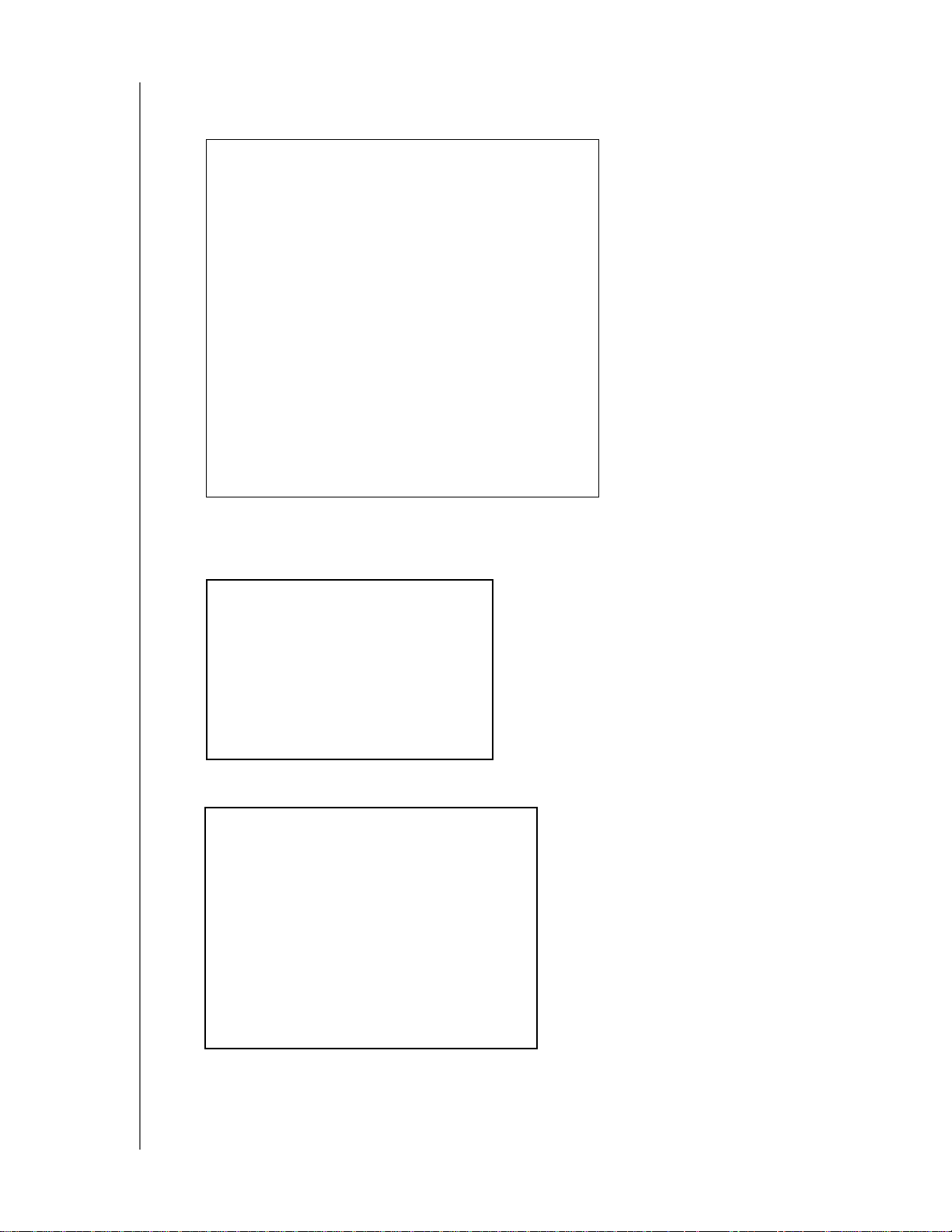
VZDÁLENÝ PŘÍSTUP KE CLOUDU
5. V oblasti WD My Cloud pro stolní počítač klikněte na možnost Download
(Stahování). Instalační software se stáhne do vašeho počítače.
6. Přejděte ke staženým souborům a poté dvakrát klikněte na soubor wdmycloud.exe
(systém Windows) nebo wdmycloud.dmg (systém Mac).
7. Vyberte jazyk z rozevírací nabídky a poté klikněte na tlačítko OK.
8. Přečtěte si licenční smlouvu WD a vyberte možnost I accept the terms of the
License Agreement (Souhlasím s podmínkami licenční smlouvy):
9. Klikněte na tlačítko Next (Další).
OSOBNÍ CLOUDOVÉ ÚLOŽIŠTĚ WD MY CLOUD MIRROR
UŽIVATELSKÁ PŘÍRUČKA
33

VZDÁLENÝ PŘÍSTUP KE CLOUDU
10. Přečtěte si licenční smlouvu společnosti Apple a vyberte možnost I accept the
terms of the License Agreement (Souhlasím s podmínkami licenční smlouvy):
11. Klikněte na tlačítko Install. Zahájí se proces instalace.
12. Po dokončení instalace klikněte na tlačítko Done (Hotovo), čímž zavřete instalační
program WD My Cloud.
OSOBNÍ CLOUDOVÉ ÚLOŽIŠTĚ WD MY CLOUD MIRROR
UŽIVATELSKÁ PŘÍRUČKA
34

VZDÁLENÝ PŘÍSTUP KE CLOUDU
Mac
1. Proveďte výše uvedené kroky 1 – 4.
2. Klikněte na položku Downloads (Stahování) a zvolte možnost WD My Cloud
Installer (Instalační program WD My Cloud).
Poznámka: V závislosti na vaší konfiguraci softwaru se může zobrazit
požadavek na instalaci běhového prostředí jazyka Java. Klikněte na
tlačítko Install.
3. Přečtěte si softwarovou licenční smlouvu Apple a poté klikněte na tlačítko Agree
(Souhlasím).
4. Vyberte jazyk z rozevírací nabídky.
5. Přečtěte si licenční smlouvu softwaru WD a poté klikněte na položku I accept the
terms of the License Agreement (Souhlasím s podmínkami licenční smlouvy).
6. Klikněte na tlačítko Install. Zahájí se proces instalace.
OSOBNÍ CLOUDOVÉ ÚLOŽIŠTĚ WD MY CLOUD MIRROR
UŽIVATELSKÁ PŘÍRUČKA
35

VZDÁLENÝ PŘÍSTUP KE CLOUDU
7. Po dokončení instalace klikněte na tlačítko Done (Hotovo), čímž zavřete instalační
program WD My Cloud.
Mac
1. Proveďte výše uvedené kroky 1 – 4.
2. Klikněte na položku Downloads (Stahování) a zvolte možnost WD My Cloud
Installer (Instalační program WD My Cloud).
Pokud budete vyzváni k instalaci běhového prostředí Java runtime, klikněte na
tlačítko Install (Instalovat).
Pokud se zobrazí okno s výstrahou, klikněte na tlačítko Open (Otevřít).
3. Přečtěte si softwarovou licenční smlouvu Apple a poté klikněte na tlačítko Agree
(Souhlasím).
4. Vyberte jazyk z rozevírací nabídky.
OSOBNÍ CLOUDOVÉ ÚLOŽIŠTĚ WD MY CLOUD MIRROR
UŽIVATELSKÁ PŘÍRUČKA
36

VZDÁLENÝ PŘÍSTUP KE CLOUDU
5. Přečtěte si licenční smlouvu softwaru WD a poté klikněte na položku I accept the
terms of the License Agreement (Souhlasím s podmínkami licenční smlouvy).
6. Klikněte na tlačítko Install. Zahájí se proces instalace.
7. Po dokončení instalace klikněte na tlačítko Done (Hotovo), čímž zavřete instalační
program WD My Cloud.
Spuštění aplikace počítače WD My Cloud
Po dokončení instalace počítačové aplikace WD My Cloud postupujte podle následujících
kroků, abyste získali přístup k souborům vašeho osobního cloudu.
POKUD chcete panel otevřít z . . . POSTUPUJTE TAKT O . . .
Ikona na ploše Dvakrát klikněte na ikonu WD My Cloud Desktop.
Windows 8 nebo
Systémy Windows 7/Vista/XP 1. Klikněte na tlačítko
Operační systém Mac OS X 1. Klikněte na položky Finder > Applications.
OSOBNÍ CLOUDOVÉ ÚLOŽIŠTĚ WD MY CLOUD MIRROR
UŽIVATELSKÁ PŘÍRUČKA
8.1
1. Na stránce Start zadejte WD My Cloud.
2. Klikněte na položku WD My Cloud.
nebo Start > (Všechny) Programy.
2. V levém panelu zvolte položku
2. Vyberte položky WD My Cloud > WD My Cloud
WD My Cloud > WD My Cloud.
.
37

VZDÁLENÝ PŘÍSTUP KE CLOUDU
Použití počítačové aplikace WD My Cloud
1. Spusťte počítačovou aplikaci WD My Cloud, jak je popsáno výše.
2. Pokud se zobrazí obrazovka Security Alert Info (Informace výstrahy zabezpečení),
klikněte na možnost I understand (Rozumím).
Zobrazí se obrazovka Your Device (Vaše zařízení).
3. Pokud se na obrazovce zobrazí vaše zařízení, vyberte ho.
Zobrazí se obrazovka Getting Started (Začínáme). Pokračujte podle pokynů v části kr. 6
OSOBNÍ CLOUDOVÉ ÚLOŽIŠTĚ WD MY CLOUD MIRROR
UŽIVATELSKÁ PŘÍRUČKA
38

VZDÁLENÝ PŘÍSTUP KE CLOUDU
4. Pokud se na obrazovce Choose your device (Vyberte své zařízení) vaše zařízení
nezobrazí, zobrazte kliknutím na možnost Connect to a device manually (Připojit
zařízení ručně) obrazovku the WD My Cloud Manual Connect (Ruční připojení
zařízení WD My Cloud).
5. Máte dvě možnosti:
Vyberte možnost WDMyCloud.com Login (Přihlášení k webu
WDMyCloud.com), zadejte svou e-mailovou adresu a heslo a poté klikněte na
možnost Enter (Zadat).
Klikněte na možnost Activation Code (Aktivační kód) a poté na možnost Enter
(Zadat). Zadejte aktivační kód vygenerovaný zařízením WD My Cloud Mirror
a klikněte na možnost Enter (Zadat).
Poznámka: Kódy jsou platné po dobu 48 hodin od zadání požadavku a lze
je použít jen jednou. Podrobnosti o generování aktivačního
kódu naleznete v části „Konfigurace přístupu ke cloudu pro
uživatele“ na straně 22.
OSOBNÍ CLOUDOVÉ ÚLOŽIŠTĚ WD MY CLOUD MIRROR
UŽIVATELSKÁ PŘÍRUČKA
39

VZDÁLENÝ PŘÍSTUP KE CLOUDU
Počítačová aplikace WD My Cloud zobrazí obrazovku Getting Started (Začínáme).
6. Klikněte na tlačítko Start. Pokud máte dotazy, přečtěte si nápovědu aplikace online.
OSOBNÍ CLOUDOVÉ ÚLOŽIŠTĚ WD MY CLOUD MIRROR
UŽIVATELSKÁ PŘÍRUČKA
40

SPRÁVA UŽIVATELŮ, SKUPIN A SDÍLENÝCH SLOŽEK
Správa uživatelů, skupin a sdílených složek
5
Informace o uživatelích
Informace o skupinách
Informace o sdílených složkách
Informace o uživatelích
Správce, obvykle vlastník zařízení, je osobou odpovědnou za nastavení zařízení. Jako
vlastník zařízení WD My Cloud Mirror máte zvláštní uživatelský účet (správce), který vám
poskytuje správcovská oprávnění. Díky těmto oprávněním můžete nastavit a konfigurovat
zařízení dle vlastních konkrétních potřeb a přidávat uživatele do svého osobního cloudu.
Máte také pravomoc přesně stanovit, jací uživatelé mohou mít k zařízení přístup.
Ve výchozím nastavení není k uživatelskému jménu správce (admin) přiřazeno heslo.
Můžete je kdykoli vytvořit (viz „Aktualizace uživatelského hesla“ na straně 47).
Poznámka: Přihlašovací údaje správce může k přihlášení do aplikace webového
prohlížeče v daném okamžiku využívat pouze jeden uživatel.
Z tohoto důvodu se od aplikace webového prohlížeče zařízení
WD My Cloud Mirror odhlaste, pokud ji nepoužíváte. Tím umožníte
jiným uživatelům oprávněným k používání přihlašovacích údajů
správce získat přístup k aplikaci webového prohlížeče.
Chcete-li používat automatické odhlášení z aplikace po uplynutí
nastavené doby, přečtěte si oddíl Energy Saver (Spořič) – Web
Access Timeout (Časový limit webovéh o přístupu) v tématu „Spořič“
na straně 110.
Obrazovka Users (Uživatelé) ukazuje seznam aktuálních uživatelů a umožňuje správci
zobrazovat údaje uživatelů, vytvářet nové uživatele, vytvářet skupiny a udělovat
uživatelům přístup k existujícím sdíleným složkám a skupinám.
Zobrazení uživatelů
1. Kliknutím na možnost Users (Uživatelé) na navigačním panelu zobrazíte obrazovku
Set Up Users (Nastavit uživatele).
OSOBNÍ CLOUDOVÉ ÚLOŽIŠTĚ WD MY CLOUD MIRROR
UŽIVATELSKÁ PŘÍRUČKA
41

SPRÁVA UŽIVATELŮ, SKUPIN A SDÍLENÝCH SLOŽEK
2. Údaje uživatele zobrazte kliknutím na jméno uživatele v levém panelu. Zobrazí se
informace o profilu uživatele a sdíleném přístupu. Uživateli může být udělen přístup do
sdílené složky pouze pro čtení, pro čtení a zápis nebo k ní nemusí mít žádný přístup.
Poznámka: Sdílené složky v oddílu Share Access (Přístup ke sdílené složce),
které nevyžadují oprávnění pro přístup, se zobrazují šedě. Jakmile
nastavíte sdílenou složku jako soukromou, zobrazí se v seznamu
a bude ji možné upravit. (Další informace naleznete v části „Změna
sdílené složky na soukromou“ na straně 54.)
Přidání jednoho uživatele
Správce přidává uživatelské účty a nastavuje parametry sdílených složek, ke kterým má
uživatel přístup. K přidání jednoho uživatelského účtu postupujte dle následujících kroků.
1. Chcete-li přidat uživatele, klikněte na tlačítko v levé dolní části obrazovky.
2. Zadejte položky User Name (Uživatelské jméno), First Name (Křestní jméno), Last
Name (Příjmení) a Email address (E-mailová adresa) (volitelné) pro uživatele, kterého
chcete přidat, a klikněte na tlačítko Next (Další).
OSOBNÍ CLOUDOVÉ ÚLOŽIŠTĚ WD MY CLOUD MIRROR
UŽIVATELSKÁ PŘÍRUČKA
42

SPRÁVA UŽIVATELŮ, SKUPIN A SDÍLENÝCH SLOŽEK
3. Chcete-li přidělit heslo, kliknutím na přepínací tlačítko ho přepněte do pozice
zapnuto (ON), zadejte heslo uživatele a poté heslo potvrďte. Klikněte na tlačítko
Next (Další).
4. Chcete-li novému uživateli přidělit skupinu, zaškrtněte políčko vedle skupiny a poté
klikněte na tlačítko Next (Další).
5. Zadejte kvótu do pole Quota Amount (Velikost kvóty) nebo ho nevyplňujte, pokud
chcete přidělit neomezený prostor, a klikněte na tlačítko Save (Uložit). (Viz část
„Pravidla kvót“ na straně 48.) Váš nový uživatelský účet se zobrazí na levém panelu
obrazovky Set Up Users (Nastavit uživatele).
OSOBNÍ CLOUDOVÉ ÚLOŽIŠTĚ WD MY CLOUD MIRROR
UŽIVATELSKÁ PŘÍRUČKA
43

SPRÁVA UŽIVATELŮ, SKUPIN A SDÍLENÝCH SLOŽEK
Přidání několika uživatelů
Pokud chcete přidat více uživatelských účtů, postupujte následovně:
1. Chcete-li přidat několik uživatelů, klikněte na možnost Add Multiple Users (Přidat
několik uživatelů) v levé dolní části obrazovky.
2. Vyberte požadovaný způsob přidání uživatelů do zařízení a klikněte na tlačítko
Next (Další):
Create Multiple Users (Vytvořit několik uživatelů): Umožňuje vám zadat u živatele
manuálně. Viz část „Tvorba více uživatelů“ na straně 44.
Import Users (Importovat uživatele): Umožňuje vám importovat seznam uživatelů
do zařízení. Pokračujte podle pokynů v části „Import Multiple Users (Importovat
několik uživatelů):“ na straně 46.
Tvorba více uživatelů
1. Zadejte následující informace na obrazovce Create Multiple Users (Vytvořit více
uživatelů) a poté klikněte na tlačítko Next (Další):
Username Prefix (Předpona uživatelského jména): Zadejte předponu svého
uživatelského jména. Tím se přidá k položce Account Prefix (Předpona účtu)
k vytvoření uživatelského jména. (Příklad: HR)
Account Prefix (Předpona účtu): Zadejte numerickou předponu účtu. Tím se
přidá k položce Username Prefix (Předpona uživatelského jména) k vytvoření
uživatelského jména. (Příklad: 143)
Number of Users (Počet uživatelů): Zadejte počet uživatelských účtů, které
chcete vytvořit. Maximální počet, který můžete zadat, se zobrazí vpravo.
Password (Heslo): Zadejte heslo pro uživatelské účty.
Confirm Password (Potvrdit heslo): Potvrďte heslo pro uživatelské účty.
OSOBNÍ CLOUDOVÉ ÚLOŽIŠTĚ WD MY CLOUD MIRROR
UŽIVATELSKÁ PŘÍRUČKA
44

SPRÁVA UŽIVATELŮ, SKUPIN A SDÍLENÝCH SLOŽEK
Overwrite Duplicate Accounts (Přepsat duplicitní účty) (volitelné): Toto
zaškrtávací políčko zatrhněte, chcete-li přepsat případné existující duplicitní účty
na vašem zařízení.
2. Chcete-li novým uživatelům přidělit skupinu, zaškrtněte políčko vedle skupiny a poté
klikněte na tlačítko Next (Další).
3. Zadejte kvótu do pole Quota Amount (Velikost kvóty) nebo ho nevyplňujte, pokud
chcete přidělit neomezený prostor, a klikněte na tlačítko Next (Další). (Viz část
„Pravidla kvót“ na straně 48.)
OSOBNÍ CLOUDOVÉ ÚLOŽIŠTĚ WD MY CLOUD MIRROR
UŽIVATELSKÁ PŘÍRUČKA
45
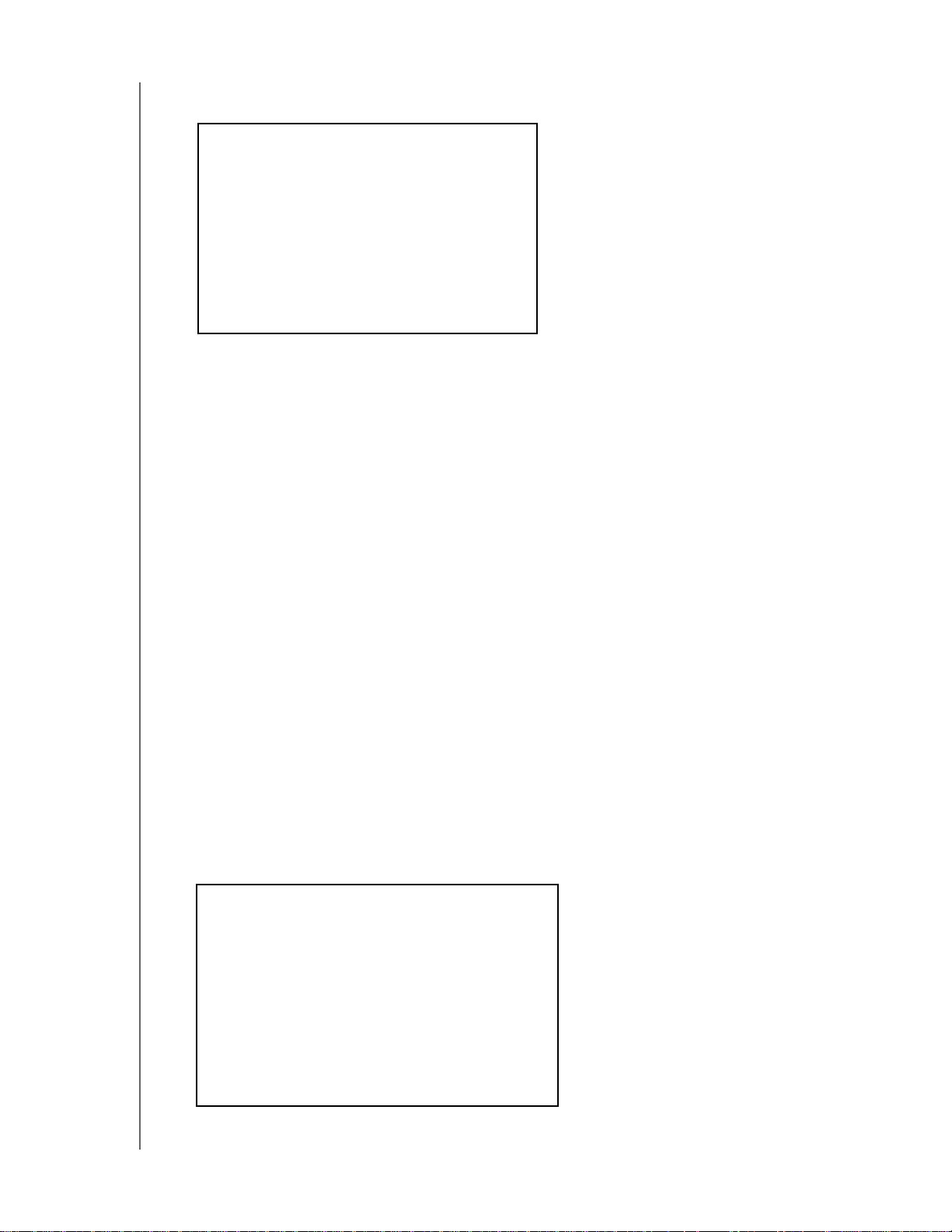
SPRÁVA UŽIVATELŮ, SKUPIN A SDÍLENÝCH SLOŽEK
4. Nové uživatelské účty se zobrazí na obrazovce. Klikněte na tlačítko Save (Uložit),
čímž je uložíte do svého zařízení.
Import Multiple Users (Importovat několik uživatelů):
1. Kliknutím na možnost Download (Stáhnout) stáhnete soubor TXT identifikující
formát, který budete potřebovat k nastavení souboru pro import uživatelů.
2. Vytvořte a uložte soubor importu. Váš soubor importu by měl být naformátován následovně:
Formát souboru importu uživatelů: #uživatelské jméno/uživatelské heslo/
uživatelské skupiny/ sdílená složka(rw)/ sdílená složka(ro)/ sdílená složka(deny)/
uživatelská kvóta
Příklad: #uživatel/pw/g1:g2/složka1:složka2/složka3:složka4/složka5:složka6/0:0:0:0
3. Klikněte na možnost Import User List (Importovat seznam uživatelů) a poté zvolte
soubor importu, který jste vytvořili.
4. Klikněte na tlačítko Next (Další).
5. Zvolte aplikace, ke kterým chcete novým uživatelským účtům udělit přístup, a poté
klikněte na tlačítko Next (Další).
6. Klikněte na tlačítko Save (Uložit). V aše nové uživatelské účty uložte do osobního cloudu.
OSOBNÍ CLOUDOVÉ ÚLOŽIŠTĚ WD MY CLOUD MIRROR
UŽIVATELSKÁ PŘÍRUČKA
46

SPRÁVA UŽIVATELŮ, SKUPIN A SDÍLENÝCH SLOŽEK
Úprava uživatelského nastavení
1. Na obrazovce Set Up Users (Nastavit uživatele) zvolte uživatele, kterému chcete
upravit informace. Zobrazí se panely User Profile (Profil uživatele) a Share Access
(Přístup ke sdíleným složkám).
2. Podle potřeby změňte požadovaná a volitelná nastavení.
3. Pokud byla na obrazovce Share (Sdílená složka) vytvořena soukromá složka, zobrazí
se na panelu Share Access (Přístup ke sdílené složce) na obrazovce Set Up Users
(Nastavit uživatele). Můžete k ní přiřadit úroveň přístupu pro jednotlivé uživatele.
(Další informace o tvorbě soukromé složky naleznete v tématu „Změna sdílené složky
na soukromou“ na straně 54.)
Aktualizace uživatelského hesla
Během prohlížení údajů o uživateli může správce přidat nebo změnit heslo uživatele
(ve výchozím nastavení není nastaveno).
Chcete-li aktualizovat heslo uživatele, postupujte následovně:
1. Na obrazovce Set Up Users (Nastavit uživatele) vyberte uživatele ze seznamu vlevo.
2. Klikněte na přepínač , pokud žádné heslo nebylo již dříve vytvořeno.
3. Klikněte na možnost Configure (Konfigurovat) vpravo od přepínače , chcete-li
zobrazit obrazovku Edit Password (Upravit heslo):
4. Zadejte nové heslo do polí Password (Heslo) a Confirm Password (Potvrdit heslo).
5. Klikněte na tlačítko Save (Uložit).
Zařazení uživatele do skupiny
Chcete-li přiřadit uživatelský účet do skupiny uživatelů, postupujte následovně:
1. Na obrazovce Set Up Users (Nastavit uživatele) vyberte uživatele z levého panelu.
2. V políčku Group Membership (Členství ve skupině) klikněte na tlačítko Configure
(Konfigurovat).
3. Zaškrtněte políčko vedle skupiny, ke které chcete uživatele připojit, a klikněte na
tlačítko Save (Uložit).
OSOBNÍ CLOUDOVÉ ÚLOŽIŠTĚ WD MY CLOUD MIRROR
UŽIVATELSKÁ PŘÍRUČKA
47
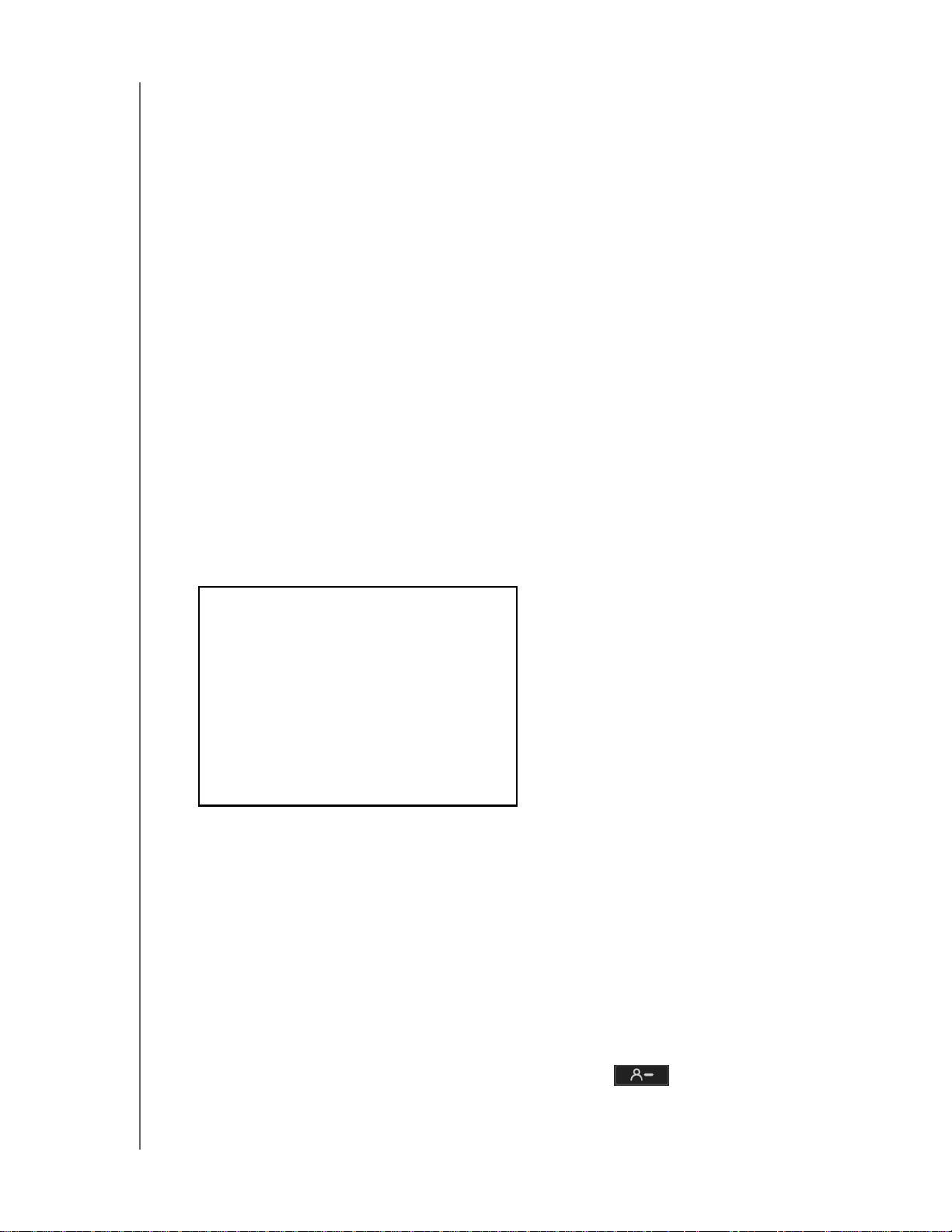
SPRÁVA UŽIVATELŮ, SKUPIN A SDÍLENÝCH SLOŽEK
Pravidla kvót
Přidělení uživatelských kvót vám umožňuje lépe kontrolovat prostor disku přidělený
uživateli nebo skupině. Existují různá pravidla upravující, která kvóta má přednost před
ostatními.
Kvóta uživatele musí být ≤ než kvóta skupiny (pokud má například vaše skupina
kvótu 20 GB a pokusíte se uživateli nastavit kvótu 30 GB, budete vyzváni k jejímu
snížení, aby byla kvóta uživatele stejná nebo menší než kvóta skupiny).
Pokud není kvóta uživatele nastavena, bude mu přidělena kvóta skupiny.
Když je kvóta uživatele nastavena před jeho připojením do skupiny a skupina je
přidělena:
- Pokud je kvóta uživatele > kvóta skupiny, kvóta pro jednotlivé uživatele bude
automaticky snížena na velikost kvóty skupiny.
- Pokud je kvóta uživatele ≤ kvóta skupiny, kvóta pro jednotlivé uživatele nebude
změněna.
Přidělení kvót uživateli
Kvóta stanoví v zařízení WD My Cloud Mirror velikost místa na disku, které je přiděleno
uživateli.
Chcete-li přiřadit kvótu pro uživatelský účet, postupujte následovně:
1. Na obrazovce Set Up Users (Nastavit uživatele) vyberte uživatele z levého panelu.
2. V políčku Quotas (Kvóty) klikněte na tlačítko Configure (Konfigurovat).
3. Zadejte množství místa, které chcete přidělit uživateli v zařízení WD My Cloud Mirror.
Chcete-li přidělit neomezený prostor, ponechte políčko Quota Amount (Velikost
kvóty) prázdné.
4. Klikněte na tlačítko Save (Uložit).
Odstranění uživatele
Chcete-li odstranit uživatele ze zařízení WD My Cloud Mirror, postupujte následovně:
Poznámka: Účet správce nelze odstranit.
1. Na obrazovce Set Up Users (Nastavit uživatele) vyberte v levém panelu uživatele,
kterého chcete odstranit.
2. Klikněte na ikonu Remove User (Odstranit uživatele) .
3. V okně s potvrzením klikněte na tlačítko OK. Uživatelský účet se odstraní ze zařízení
a dále se nebude zobrazovat v seznamu uživatelských účtů.
OSOBNÍ CLOUDOVÉ ÚLOŽIŠTĚ WD MY CLOUD MIRROR
UŽIVATELSKÁ PŘÍRUČKA
48
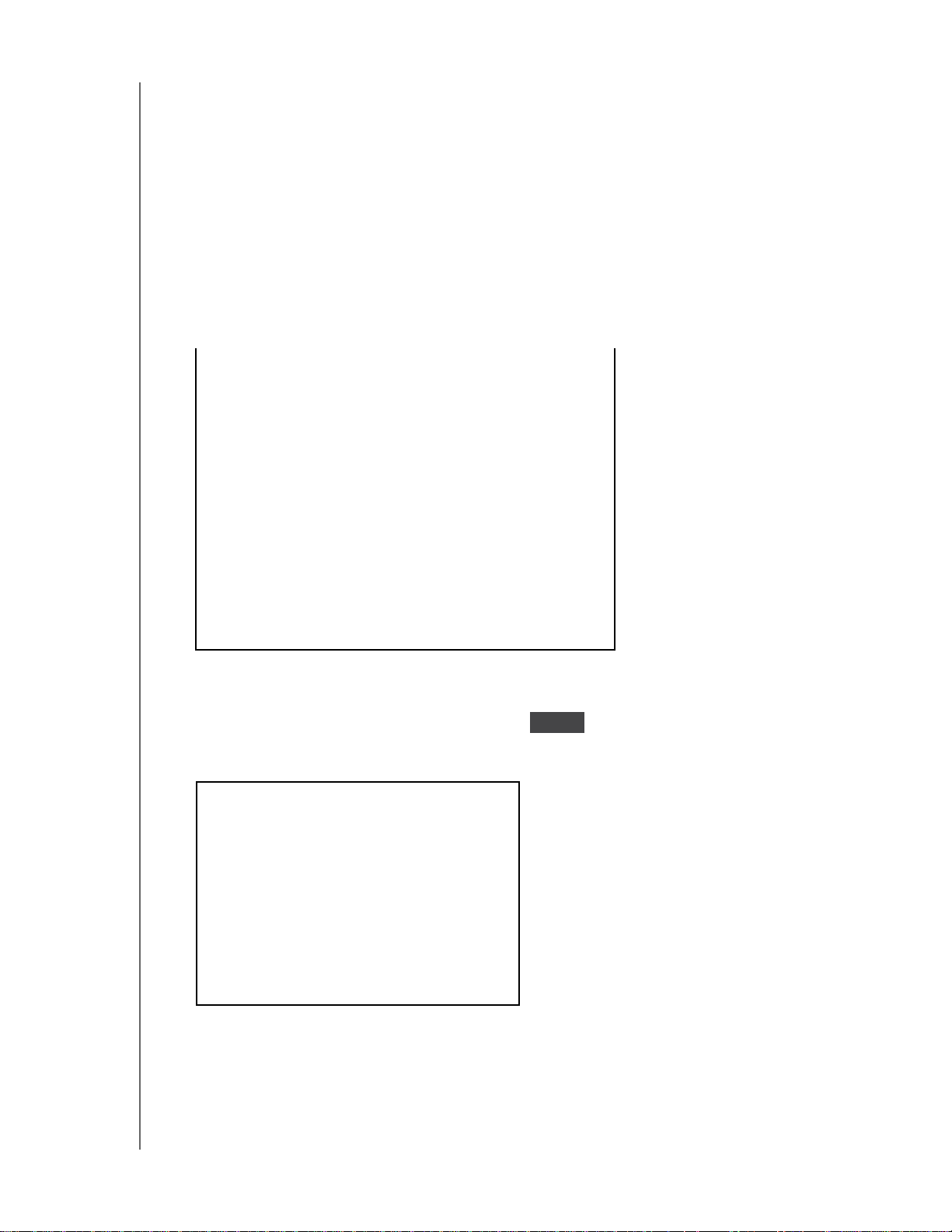
SPRÁVA UŽIVATELŮ, SKUPIN A SDÍLENÝCH SLOŽEK
Informace o skupinách
Skupina umožňuje snadnější správu několika uživatelů. Povolení a oprávnění, která
přidělíte účtům skupiny, stanoví činnosti, které může tato skupina vykonávat.
Zobrazení skupin
1. Kliknutím na možnost Users (Uživatelé) na navigačním panelu zobrazíte obrazovku
Set Up Users (Nastavit uživatele).
2. Klikněte na kartu Group (Skupina) pod zobrazením Set Up Users (Nastavit
uživatele).
3. Údaje skupiny zobrazte kliknutím na jméno skupiny v levém panelu. Zobrazí se profil
skupiny.
Přidání skupiny
1. Chcete-li přidat skupinu, klikněte na tlačítko v levé dolní části obrazovky Set
Up Groups (Nastavit skupiny).
2. Zadejte jméno skupiny.
OSOBNÍ CLOUDOVÉ ÚLOŽIŠTĚ WD MY CLOUD MIRROR
UŽIVATELSKÁ PŘÍRUČKA
49

SPRÁVA UŽIVATELŮ, SKUPIN A SDÍLENÝCH SLOŽEK
3. Zaškrtněte políčka vedle uživatelů, které chcete přidat do nové skupiny, a klikněte na
tlačítko Next (Další).
4. Zadejte kvótu do pole Quota Amount (Velikost kvóty) nebo ho nevyplňujte, pokud
chcete přidělit neomezený prostor, a klikněte na tlačítko Save (Uložit). Nový účet
skupiny se zobrazí na levém panelu obrazovky Set Up Groups (Nastavit skupiny).
Úprava nastavení skupiny
1. Na obrazovce Set Up Groups (Nastavit skupiny) zvolte skupinu, jejíž informace
chcete upravit. Zobrazí se panely Group Profile (Profil skupiny) a Share Access
(Přístup ke sdíleným složkám).
2. Podle potřeby změňte požadovaná a volitelná nastavení. Chcete-li aktualizovat
přístup skupiny ke sdíleným složkám, přečtěte si téma „Přidělení přístupu skupin ke
sdíleným složkám“ na straně 50.
Přidělení přístupu skupin ke sdíleným složkám
Jakmile je účet skupiny vytvořen, můžete udělit přístup k různým sdíleným složkám
v zařízení WD My Cloud Mirror následujícím postupem:
1. Na obrazovce Set Up Groups (Nastavit skupiny) zvolte skupinu, které si přejete udělit
přístup ke sdílené složce.
Poznámka: Nejprve je třeba na obrazovce Shares (Sdílené složky) nastavit
sdílenou složku jako soukromou. Všechny veřejné složky se
zobrazují šedě.
OSOBNÍ CLOUDOVÉ ÚLOŽIŠTĚ WD MY CLOUD MIRROR
UŽIVATELSKÁ PŘÍRUČKA
50

SPRÁVA UŽIVATELŮ, SKUPIN A SDÍLENÝCH SLOŽEK
2. Klikněte v oblasti Share Access (Přístup ke sdílené složce) na jednu z následujících
ikon, abyste určily typ přístupu ke sdílené složce:
Read/Write Access (Přístup ke čtení/zápisu): Tuto možnost zvolte, chcete-li
poskytnout účtu skupiny přístup ke čtení/zápisu ke zvolené sdílené složce.
Členové skupiny mohou sdílenou složku zobrazovat a aktualizovat.
Read Only Access (Přístup pouze ke čtení): Tuto možnost zvolte, chcete-li
poskytnout účtu skupiny přístup pouze ke čtení zvolené sdílené složky. Člen
skupiny může sdílenou složku zobrazit, ale nemůže ji aktualizovat.
Deny Access (Odepřít přístup): Skupina nemá k této sdílené složce žádný
přístup.
Skupina bude aktualizována podle vašeho výběru přístupu ke sdílené složce.
Přidělení kvót skupinám
Chcete-li skupině přidělit kvótu, postupujte následovně. Kvóta určuje množství místa
v zařízení WD My Cloud Mirror, které je přiděleno uživateli. (Viz část „Pravidla kvót“ na
straně 48, kde naleznete informace o kvótách.)
1. Na obrazovce Set Up Groups (Nastavit skupiny) vyberte skupinu z levého panelu.
2. V políčku Quotas (Kvóty) klikněte na tlačítko Configure (Konfigurovat).
3. Zadejte množství místa v zařízení WD My Cloud Mirror, které chcete přidělit skupině.
Chcete-li přidělit neomezený prostor , ponechte políčko Quota Amount (V eliko st kvóty)
prázdné.
4. Klikněte na tlačítko Save (Uložit).
Odstranění skupiny
Chcete-li odstranit skupinu ze zařízení WD My Cloud Mirror, postupujte následovně:
1. Na obrazovce Set Up Group (Nastavit skupinu) vyberte v levém panelu skupinu,
kterou chcete odstranit.
2. Klikněte na ikonu Remove Group (Odstranit skupinu) .
3. V okně s potvrzením klikněte na tlačítko OK. Účet skupiny se odstraní ze zařízení
a dále se nebude zobrazovat v seznamu účtů skupin.
Informace o sdílených složkách
Sdílená složka je místem v zařízení WD My Cloud Mirror, které je určeno k uchovávání
souborů (podobná složce nebo adresáři).
Poznámka: V t ét o příručce jsou termíny sdílená složka a složka vzájemně
zaměnitelné.
Složka může být veřejná, takže k jejímu obsahu mají přístup všichni uživatelé, anebo
soukromá, ke které mají přístup jen vybraní uživatelé. Ikona Shares (Sdílené složky) na
navigačním panelu zobrazuje seznam sdílených složek v zařízení WD My Cloud Mirror
a umožňuje správci spravovat sdílené složky a přístup uživatelů.
OSOBNÍ CLOUDOVÉ ÚLOŽIŠTĚ WD MY CLOUD MIRROR
UŽIVATELSKÁ PŘÍRUČKA
51
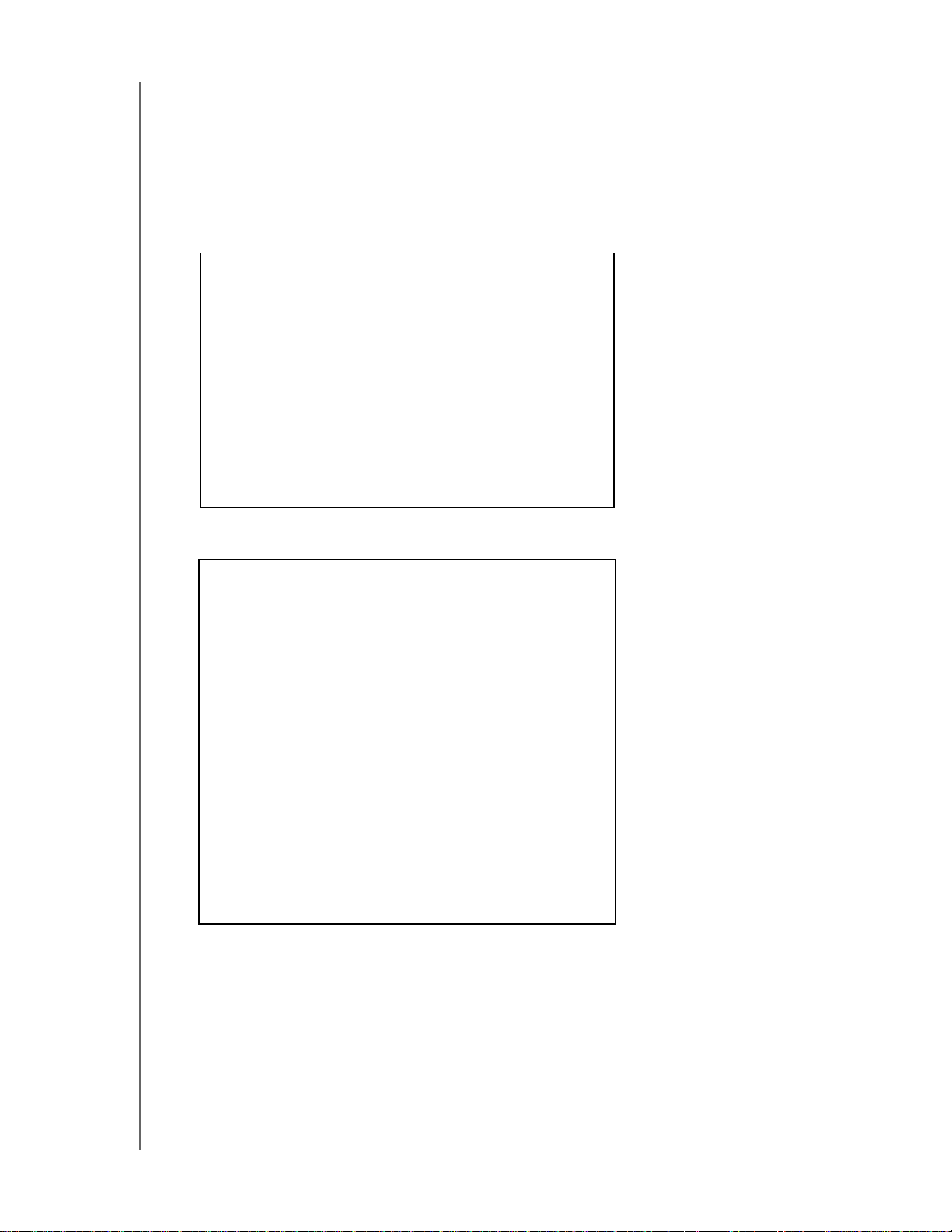
SPRÁVA UŽIVATELŮ, SKUPIN A SDÍLENÝCH SLOŽEK
Zobrazení seznamu sdílených složek
Kliknutím na ikonu Shares (Sdílené složky) na navigačním panelu zobrazíte seznam
sdílených složek v zařízení WD My Cloud Mirror. U každého názvu sdílené složky se
zobrazí popis, stav předávání médií a stav veřejného přístupu.
Následující kroky použijte k zobrazení seznamu sdílených složek.
1. Klikněte na navigačním panelu na možnost Shares (Sdílené složky), chcete-li
zobrazit obrazovku About Shares (Informace o sdílených složkách).
2. Kliknutím na sdílenou složku zobrazíte informace o jejím profilu a sdíleném přístupu.
Poznámka: Oprávnění lze konfigurovat pouze v případě, že je sdílená složka
soukromá. Veřejné sdílené složky mají vždy přístup pouze ke čtení/
zápisu a zobrazují se šedě.
OSOBNÍ CLOUDOVÉ ÚLOŽIŠTĚ WD MY CLOUD MIRROR
UŽIVATELSKÁ PŘÍRUČKA
52

SPRÁVA UŽIVATELŮ, SKUPIN A SDÍLENÝCH SLOŽEK
Vytvoření nové sdílené složky
Můžete vytvořit složku a označit ji jako veřejnou nebo soukromou. Jestliže složka
obsahuje informace o financích, můžete ji chtít nastavit jako soukromou. Nebo naopak –
pokud máte fotografie, o které byste se chtěli podělit s kamarádem, můžete pro něj
složku nastavit jako veřejnou.
1. Kliknutím na ikonu Shares (Sdílené složky) na navigačním panelu zobrazíte
obrazovku About Shares (Informace o sdílených složkách).
2. Klikněte na ikonu Add a Share (Přidat sdílenou složku) .
3. Zadejte následující nastavení:
Svazek Vyberte svazek z rozevírací nabídky.
Share Name (Název sdílené
složky)
Share Description (Popis sdílené
složky) (volitelný)
Enable Recycle Bin (Povolit koš)
(volitelné)
Přiřaďte složce název. (U názvů záleží na velikosti písmen a musí
obsahovat 1 až 32 alfanumerických znaků bez mezer.)
Zadejte krátký popis složky, který vám připomene, co složka
obsahuje. Poznámka: Popis sdílené složky musí začínat
alfanumerickou hodnotou a musí mít maximálně 256 znaků.
Složka Recycle Bin (Koš) obsahuje veškeré soubory odstraněné
ze zařízení WD My Cloud Mirror. Pokud chcete používat složku
Recycle Bin (Koš), přepněte kliknutím přepínací tlačítko do
pozice zapnuto (ON). (Výchozí nastavení je VYPNUTO.)
Poznámka: Složka Recycle Bin (Koš) je k dispozici pouze
pro soubory Windows SMB.
4. Klikněte na tlačítko Next (Další).
OSOBNÍ CLOUDOVÉ ÚLOŽIŠTĚ WD MY CLOUD MIRROR
UŽIVATELSKÁ PŘÍRUČKA
53

5. Vyplňte následující nastavení:
SPRÁVA UŽIVATELŮ, SKUPIN A SDÍLENÝCH SLOŽEK
Enable Media Serving (Povolit
předávání médií) (volitelné)
Funkce oplocks (optimistické
řízení souběžného přístupu)
FTP Access (FTP přístup)
(volitelné)
Tato možnost vám umožňuje předávat média uložená v této
sdílené složce do jiných zařízení. Chcete-li povolit funkci Media
Serving (Předávání médií), přepněte kliknutím na přepínací
tlačítko , aby bylo nastaveno do pozice zapnuto (ON). Výchozí
hodnota je VYPNUTO.
Poznámka: Před tím, než bude možné předávat média sdílené
Tato možnost umožňuje zapnout nebo vypnout funkci oplocks
(Optimistic concurrency control – optimistické řízení souběžného
přístupu). Pokud ji chcete vypnout, kliknutím na tlačítko jej
přepněte do pozice vypnuto (OFF). Výchozí hodnota je zapnuto
(ON).
Funkce oplocks, také označovaná jako OCC, je nástroj vylepšující
výkon a správu dat pro systémy s nedostatečným datovým
připojením.
Tato možnost umožňuje FTP přístup k této sdílené složce. Pokud
chcete používat přístup FTP, nastavte kliknutím na přepínací
tlačítko hodnotu zapnuto (ON).
Poznámka: FTP přístu
složky , je třeba v zařízení povolit server médií.
Další pokyny ohledně povolení předávání médií
vzařízení naleznete vtématu „Povolení
technologie DLNA“ na straně 99.
p musí být povolen dříve, než můžete
sdílené složce FTP přístup poskytnout. Viz
„Síťová služba“ na straně 114, kde naleznete
pokyny k povolení FTP přístupu.
WebDAV Access (Přístup
WebDAV) (volitelné)
Tato možnost umožňuje přístup WebDAV k této sdílené složce.
Pokud chcete používat přístup WebDAV, nastavte kliknutím na
přepínací tlačítko hodnotu zapnuto (ON).
Poznámka: Přístup WebDAV musí být povolen dříve, než
bude možné nastavit přístup ke sdílené složce
pomocí protokolu WebDAV. Viz „Síťová služba“
na straně 114, kde naleznete pokyny k povolení
WebDAV přístupu.
Úprava nastavení sdílené složky
1. Na obrazovce Set Up Shares (Nastavit sdílené složky) zvolte sdílenou složku, kterou
si přejete upravit. Zobrazí se panel Share Profile (Profil sdílené složky).
2. Podle potřeby změňte požadovaná a volitelná nastavení.
Změna sdílené složky na soukromou
Jestliže se rozhodnete, že existuje důvod pro omezení přístupu k veřejné složce,
převeďte ji na soukromou.
OSOBNÍ CLOUDOVÉ ÚLOŽIŠTĚ WD MY CLOUD MIRROR
UŽIVATELSKÁ PŘÍRUČKA
54

SPRÁVA UŽIVATELŮ, SKUPIN A SDÍLENÝCH SLOŽEK
1. Vyberte sdílenou složku na obrazovce Set Up Shares (Nastavit sdílené složky):
2. Přepněte tlačítko Public Access (Veřejný přístup) do pozice VYPNUTO.
3. U každého uživatele uvedeného v části User Access (Přístup uživatele) vyberte
úroveň přístupu kliknutím na příslušnou ikonu sdílené složky (čtení/zápis , pouze
pro čtení nebo žádný přístup ).
Odstranění sdílené složky
VAROVÁNÍ! Odstranění složky smaže i všechny soubory a podsložky v ní.
1. Vyberte sdílenou složku ze seznamu sdílených složek na stránce About Shares
(O sdílených složkách).
2. Klikněte na ikonu Delete Share (Odstranit sdílenou složku) .
3. V okně s potvrzením klikněte na tlačítko OK.
Místní přístup k obsahu sdílené složky
Poznámka: Informace o vzdáleném přístupu k obsahu sdílené složky naleznete
v části „Vzdálený přístup ke cloudu“ na straně 22.
Existuje několik možností otevření sdílené složky zařízení WD My Cloud Mirror.
U soukromé sdílené složky musí uživatel disponovat:
uživatelským jménem a heslem přirazeným k názvu sdílené složky,
oprávněním přístupu jen pro čtení anebo plného přístupu k dané složce.
Poznámka: Tabulka níže se vztahuje na aplikaci WD Quick View, která vám
pomáhá rychle provádět důležité funkce. Můžete si stáhnout aplikaci
WD Quick View a její nápovědu ze stránky Online Learning Center
(Online výukové centrum).
OSOBNÍ CLOUDOVÉ ÚLOŽIŠTĚ WD MY CLOUD MIRROR
UŽIVATELSKÁ PŘÍRUČKA
55

SPRÁVA UŽIVATELŮ, SKUPIN A SDÍLENÝCH SLOŽEK
JESTLIŽE si přejete otevřít
složku s použitím . . .
Ikony WD Quick View na liště
systému (systém Windows)
Ikony WD Quick View v panelu
nabídek (systém Mac OS X)
TAK . . .
1. Klikněte levým anebo pravým tlačítkem myši na ikonu
WD Quick View (Rychlý přehled) , abyste zobrazili
hlavní nabídku.
2. Klikněte na název zařízení WD My Cloud a klikněte na
možnost Open (Otevřít). Složky se zobrazí v Průzkumníku
Windows.
3. Jestliže jste v případě soukromé sdílené složky vyzváni,
abyste zadali uživatelské jméno a heslo, zadejte to, které
je spojeno s vaším uživatelským účtem.
4. V případě soukromé složky není jméno uživatele a heslo
vyžadováno, jestliže jsou shodná se jménem uživatele
a heslem použitým při přihlašování se k počítači. Pokud
shodná nejsou, navštivte web http://support.wd.com
a přečtěte si odpověď znalostní databáze s ID č. 56 81 .
1. Klikněte na ikonu WD Quick View na panelu nabídek
a umístěte kurzor na název zařízení WD My Cloud, abyste
zobrazili podnabídku.
2. V podnabídce aplikace WD Quick View vyberte možnost
Open (Otevřít). Ve druhé podnabídce se zobrazí složky.
3. Zvolte vyžadovanou složku.
4. Jestliže jste v případě soukromé sdílené složky vyzváni,
abyste zadali uživatelské jméno a heslo, zadejte to, které
je přidruženo k vašemu uživatelskému účtu (viz část
„Přidání jednoho uživatele“ na straně 42).
5. Jestliže jste v případě složky Public (Veřejné) vyzváni,
abyste zadali uživatelské jméno a heslo, vyberte možnost
Guest (Host).
Windows 8 nebo 8.1 1. Klikněte na hlavním panelu na ikonu File Explorer
(Průzkumník souborů) .
2. Vyberte na levém panelu možnost Network (Síť) a poté
dvakrát klikněte na ikonu zařízení WDMyCloudMirror.
3. Dvakrát klikněte na veřejnou nebo soukromou složku
vzařízení.
Windows Vista/Windows 7/
Windows XP
1. Klikněte na tlačítko nebo Start > Computer (Počítač).
2. V levém panelu vyberte možnost Network (Síť).
3. Klikněte na možnost WDMyCloudMirror.
4. Dvakrát klikněte na veřejnou nebo soukromou složku.
Operační systém Mac OS X 1. Otevřete okno programu Finder a vyhledejte zařízení WD
My Cloud pod nadpisem Shared (Sdílené) na boční liště.
Pokud se zobrazí ověřovací stránka, vyberte možnost
Guest (Host) a poté klikněte na tlačítko Connect (Připojit).
2. Kliknutím na zařízení zobrazíte veřejnou sdílenou složku
a všechny soukromé sdílené složky, ke kterým máte
přístup.
OSOBNÍ CLOUDOVÉ ÚLOŽIŠTĚ WD MY CLOUD MIRROR
UŽIVATELSKÁ PŘÍRUČKA
56

Přehled řídicího panelu
PŘEHLED ŘÍDICÍHO PANELU
6
Spuštění řídicího panelu
Domovská stránka ovládacího panelu
Získání zákaznické podpory
Běžné úlohy
Řídicí panel zařízení WD My Cloud Mirror slouží ke konfiguraci nastavení a správě
zařízení podle vašich potřeb. Můžete například nastavit uživatelské účty, omezit přístup
k souborům v zařízení WD My Cloud Mirror, vytvořit složky k uložení souborů, povolit
vzdálený přístup a přizpůsobit zařízení tak, aby odpovídalo vašim potřebám.
Poznámka: Pokud řídicí panel otevíráte poprvé, přečtěte si část „Začínáme bez
softwaru Online Setup (Instalace online)“ na straně 17.
Spuštění řídicího panelu
Řídicí panel otevřete jedním z následujících způsobů.
Poznámka: WD Quick View a WD SmartWare jsou užitečné aplikace WD,
které si můžete stáhnout online z webu Learning Center Downloads
(Soubory výukového centra ke stažení) na adrese
wd.com/setup/mycloudmirrorapps.
POKUD chcete panel otevřít z . . . POSTUPUJTE TAKTO . . .
Ikona počítače (aby bylo možné použít
ikonu, je třeba nejprve použít instalační
software)
Řídicí panel zařízení WD My Cloud Mirror spustíte
dvojitým kliknutím na ikonu řídicího panelu.
Internetový prohlížeč nebo program
Průzkumník systému Windows
Pomocí názvu zařízení:
1. Zadejte název zařízení WD My Cloud Mirror (výchozí
název: wdmycloudmirror) do adresního řádku prohlížeče:
- http://<device name> (Windows)
(Příklad: http://wdmycloudmirror)
- http://<device name>.local (Mac)
(Příklad: http://wdmycloudmirror.local)
2. Klikněte na tlačítko Go (Spustit).
Pomocí IP adresy:
1. Zadejte tuto adresu IP zařízení WD My Cloud Mirror do
adresního řádku prohlížeče: http://<IP adresa>. IP adresu
naleznete v uživatelském rozhraní routeru.
2. Klikněte na tlačítko Go (Spustit).
WD SmartWare 1. Na domovské stránce aplikace WD SmartWare vyberte své
zařízení WD My Cloud.
2. Kliknutím na panel Settings (Nastavení) zobrazte stránku
Main Settings (Hlavní nastavení).
3. Klikněte na tlačítko Setup Drive (Nastavit disk).
OSOBNÍ CLOUDOVÉ ÚLOŽIŠTĚ WD MY CLOUD MIRROR
UŽIVATELSKÁ PŘÍRUČKA
57

PŘEHLED ŘÍDICÍHO PANELU
Windows 8 nebo 8.1 1. Na stránce Start zadejte řetězec Computer (Počítač).
2. Klikněte na položku Computer (Počítač).
3. Klikněte na položku Network (Síť) v levém panelu.
4. Na pravém panelu v části Storage (Úložiště) vyhledejte
zařízení WD My Cloud Mirror.
5. Dvakrát klikněte na zařízení nebo klikněte pravým tlačítkem
myši a ze zobrazené nabídky zvolte možnost View device
webpage (Zobrazit webovou adresu zařízení).
Systém Windows 7/Vista 1. Klikněte na možnosti > Computer (Počítač).
2. V levém panelu vyberte možnost Network (Síť).
3. Na pravém panelu v části Storage (Úložiště) vyhledejte
zařízení WD My Cloud Mirror.
4. Dvakrát klikněte na zařízení nebo klikněte pravým tlačítkem
myši a ze zobrazené nabídky zvolte možnost View device
webpage (Zobrazit webovou adresu zařízení).
Windows XP 1. Klikněte na tlačítko Start > My Network Places (Místa v síti).
2. Vyhledejte zařízení WD My Cloud.
3. Klikněte na něj dvakrát nebo klikněte pravým tlačítkem myši
a zvolte možnost Invoke (Spustit).
Operační systém Mac OS X 1. Klikněte na ikonu aplikace Safari > bookmark icon
(ikona záložky) > Bonjour.
2. Dvakrát klikněte na disk WD My Cloud Mirror v síti.
Mobilní zařízení Zařízení iOS:
1. Otevřete prohlížeč.
2. Zadejte do ad resního řádku http://<device name>.local.
Zařízení se systémem Android:
1. Otevřete prohlížeč.
2. Zadejte do adresního řádku adresu http://<název zařízení>.
Ikona WD Quick View 1. Klikněte levým nebo pravým tlačítkem myši na ikonu
WD Quick View (Rychlý přehled).
2. Zvolte zařízení WD My Cloud a poté možnost Dashboard
(Říd
icí panel).
OSOBNÍ CLOUDOVÉ ÚLOŽIŠTĚ WD MY CLOUD MIRROR
UŽIVATELSKÁ PŘÍRUČKA
58

PŘEHLED ŘÍDICÍHO PANELU
Domovská stránka ovládacího panelu
Domovská stránka WD My Cloud Mirror obsahuje vpravo nahoře informační panel, panel
s ikonami a okamžitý přehled stavu hlavních funkcí zařízení s odkazy na úpravy nastavení.
Informační ikony
Navigační ikony
Panely se stavem
aaktualizacemi
Informační ikony
Ikona Name (Název) Akce
Zařízení USB v zařízení
WD My Cloud Mirror
Výstrahy Kliknutím zobrazíte nejnovější výstrahy
Kritické výstrahy Kliknutím zobrazíte vážná varování: například
Kliknutím zobrazíte počet připojených
zařízení USB (do portu USB může být
připojen rozbočovač svíce zařízeními). Ikona
nesvítí, když zařízení USB není připojeno.
týkající se nového firmwaru a síťových
problémů.
přehřívání, příliš nízká teplota, selhání testu
SMART disku nebo selhání připojení
datového svazku.
OSOBNÍ CLOUDOVÉ ÚLOŽIŠTĚ WD MY CLOUD MIRROR
UŽIVATELSKÁ PŘÍRUČKA
59
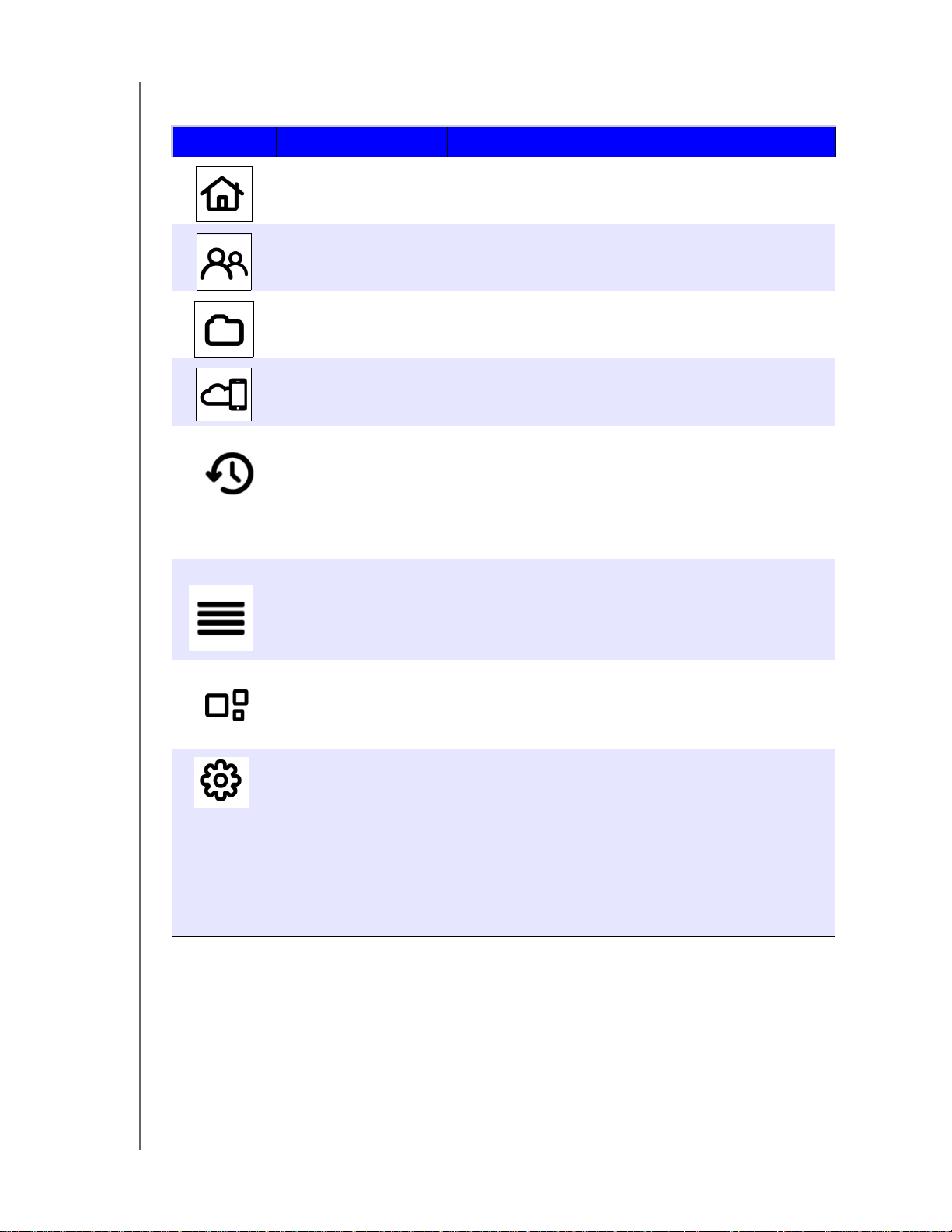
Navigační ikony
Ikona Name (Název) Akce
PŘEHLED ŘÍDICÍHO PANELU
Domovská stránka
Uživatelé
Ssdílené složky
Přístup ke cloudu
Zálohy
Úložiště Vyberte a určete, jak má zařízení WD My Cloud Mirror
Řídicí panel zobrazuje okamžitý přehled stavu hlavních
funkcí zařízení a odkazy pro nastavení aktualizací.
Vytváření, změny a odstraňování uživatelů a poskytování
plného nebo omezeného přístupu k jednotlivým sdíleným
složkám.
Vytváření, změny a odstraňování sdílených složek
(adresářů) a poskytování plného, omezeného nebo
žádného přístupu konkrétním uživatelům k jednotlivým
Nastavení, změny a odstraňování vzdáleného cloudového
přístupu k určitým sdíleným složkám. Sledování stavu
vzdáleného přístupu.
Vytváření záloh:
• na disk USB,
• na jiné zařízení WD My Cloud Mirror v místní nebo
vzdálené síti,
• na jiné umístění v zařízení WD My Cloud Mirror,
• na web cloudové zálohy.
ukládat vaše data.
Aplikace Přidávání nebo odst ra ňování různých aplikací, které
umožňují efektivnější používání vašeho zařízení
Nastavení
Konfigurace pokročilých nastavení zařízení WD My Cloud
Mirror včetně:
• všeobecných nastavení zařízení,
• konfigurací sítě,
• možností připojení souboru ISO,
• možností médií,
• úloh nástrojů zařízení,
• nastavení oznámení,
• nastavení aktualizací firmwaru.
OSOBNÍ CLOUDOVÉ ÚLOŽIŠTĚ WD MY CLOUD MIRROR
UŽIVATELSKÁ PŘÍRUČKA
60

PŘEHLED ŘÍDICÍHO PANELU
Zobrazení stavu zařízení a provádění aktualizací na domovské stránce
V hlavním těle domovské stránky je uveden stav zařízení a jeho funkcí, a také zástupci
k nejnutnějším úlohám.
Kapacita
Panel Capacity (Kapacita) zobrazuje množství zbývajícího volného úložného prostoru
v zařízení WD My Cloud Mirror.
1. Chcete-li zjistit podrobnější údaje, klikněte na šipku v pravém dolním rohu. Zobrazí se
aktuální využití kapacity disku:
2. Na domovskou stránku se vrátíte kliknutím na tlačítko
OSOBNÍ CLOUDOVÉ ÚLOŽIŠTĚ WD MY CLOUD MIRROR
UŽIVATELSKÁ PŘÍRUČKA
Close (Zavřít).
61

PŘEHLED ŘÍDICÍHO PANELU
Zařízení
Oblast Device (Zařízení) zobrazuje celkový stav funkčnosti systému, zobrazuje aktuální
verzi firmwaru a zda jsou k dispozici jeho aktualizace.
Diagnostics (Diagnostika)
Část Diagnostics (Diagnostika) zobrazuje rychlý přehled komponent systému a uvádí
celkovou funkčnost zařízení WD My Cloud Mirror.
1. Chcete-li zobrazit podrobnosti o stavu systémových komponent, klikněte na šipku
vpravo.
2. Na domovskou stránku se vrátíte kliknutím na tlačítko
Close (Zavřít).
Firmware
V části Firmware je zobrazena aktuální verze firmwaru nahraného v zařízení
WD My Cloud Mirror. Zelená značka zatržení oznamuje, že váš firmware je aktuální.
1. Chcete-li zjistit, zda je k dispozici aktualizovaná verze firmwaru, klikněte na šipku
napravo od položky Firmware:
2. Pokud je k dispozici nějaká aktualizace, aktualizujte zařízení kliknutím na položku
Install and Reboot (Nainstalovat a restartovat).
3. Na domovskou stránku se vrátíte kliknutím na tlačítko
OK nebo Cancel (Storno).
Poznámka: Pokud je k dispozici nový firmware, informace o aktualizaci zařízení
WD My Cloud Mirror naleznete v části „Aktualizace firmwaru“ na
straně 131.
OSOBNÍ CLOUDOVÉ ÚLOŽIŠTĚ WD MY CLOUD MIRROR
UŽIVATELSKÁ PŘÍRUČKA
62

PŘEHLED ŘÍDICÍHO PANELU
Aktivita sítě
Panel Network Activity (Aktivita sítě) zobrazuje aktivitu systému a probíhající procesy na
zařízení WD My Cloud Mirror. Vidíte tak pohodlně aktivitu sítě, procesoru a RAM.
1. Pokud chcete zobrazit seznam všech aktivit a probíhajících procesů v zařízení WD My
Cloud Mirror, klikněte na šipku na pravé části panelu, abyste zobrazili panel aktivit zařízení.
N
CPU (Procesor): Kliknutím na pravou šipku zobrazíte aktivitu procesoru. Klinutím
na tlačítko Back (Zpět) se vrátíte na panel Device Activity (Aktivita zařízení).
Kliknutím na tlačítko Close (Zavřít) se vrátíte na domovskou stránku.
Memory (Paměť): Kliknutím na pravou šipku zobrazíte aktivitu paměti. Klinutím
na tlačítko Back (Zpět) se vrátíte na panel Device Activity (Aktivita zařízení).
Kliknutím na tlačítko Close (Zavřít) se vrátíte na domovskou stránku.
OSOBNÍ CLOUDOVÉ ÚLOŽIŠTĚ WD MY CLOUD MIRROR
UŽIVATELSKÁ PŘÍRUČKA
63

PŘEHLED ŘÍDICÍHO PANELU
Network (Síť): Kliknutím na pravou šipku zobrazíte aktivitu sítě. Klinutím na
tlačítko Back (Zpět) se vrátíte na panel Device Activity (Aktivita zařízení).
Kliknutím na tlačítko Close (Zavřít) se vrátíte na domovskou stránku.
Process (Proces): Kliknutím na šipku vpravo zobrazíte informace o procesu, včetně
seznamu aktivních procesů a rozsahu využití procesoru a paměti pro jednotlivé
procesy
. Klinutím na tlačítk o Back (Zpět) se vrátíte na panel Device Activity (Aktivita
zařízení). Kliknutím na tlačítko Close (Zavřít) se vrátíte na domovskou stránku.
process.tif
Cloud Devices (Cloudová zařízení)
Panel Cloud Devices (Cloudová zařízení) zobrazuje počet cloudových zařízení aktuálně
vzdáleně přistupujících k zařízení WD My Cloud Mirror. V tomto příkladu má vzdálený
přístup jedno cloudové zařízení.
1. Chcete-li přidat cloudový přístup pro uživatele, klikněte na symbol plus (+) na pravé
dolní části panelu pro zobrazení:
OSOBNÍ CLOUDOVÉ ÚLOŽIŠTĚ WD MY CLOUD MIRROR
UŽIVATELSKÁ PŘÍRUČKA
64

PŘEHLED ŘÍDICÍHO PANELU
2. Chcete-li vygenerovat aktivační kód, klikněte na tlačítko Get Code (Získat kód).
3. Postupujte podle instrukcí na stránce, pokud chcete tablet nebo mobilní zařízení
připojit k zařízení WD My Cloud Mirror.
Users (Uživatelé)
Na panelu Users (Uživatelé) je zobrazen počet uživatelů, kteří aktuálně mohou využívat
zařízení WD My Cloud Mirror.
1. Chcete-li uživatele přidat, klikněte na symbol plus (+) v pravé spodní části panelu:
Poznámka: Jakmile zadáte e-mailovou adresu na obrazovce Add User (Přidat
uživatele), vytvoří se nový účet pro cloudový přístup. Uživatel obdrží
e-mail s pokyny, jak nastavit a aktivovat heslo pro přístup ke cloudu.
2. Zadejte požadované údaje a zobrazte obrazovku s heslem uživatele kliknutím na
tlačítko Next (Další).
OSOBNÍ CLOUDOVÉ ÚLOŽIŠTĚ WD MY CLOUD MIRROR
UŽIVATELSKÁ PŘÍRUČKA
65

PŘEHLED ŘÍDICÍHO PANELU
3. Chcete-li přidělit heslo, klikněte na přepínací tlačítko , zadejte heslo a poté heslo
potvrďte. Klikněte na možnost Next (Další). Zobrazí se úvodní obrazovka skupin
uživatelů.
4. Chcete-li novému uživateli přidělit skupinu, zaškrtněte políčko vedle skupiny a poté
přejděte na obrazovku Add User (Přidat uživatele) kliknutím na tlačítko Next (Další).
5. Zadejte kvótu do pole Quota Amount (Velikost kvóty) nebo ho nevyplňujte, pokud
chcete přidělit neomezený prostor, a klikněte na tlačítko Save (Uložit). Přidali jste
nového uživatele.
Aplikace
Panel Apps (Aplikace) zobrazuje aktuálně nainstalované aplikace v zařízení WD My
Cloud Mirror.
OSOBNÍ CLOUDOVÉ ÚLOŽIŠTĚ WD MY CLOUD MIRROR
UŽIVATELSKÁ PŘÍRUČKA
66

PŘEHLED ŘÍDICÍHO PANELU
1. Chcete-li zobrazit nainstalované aplikace, klikněte na šipku na pravé spodní části
panelu a zobrazí se:
Poznámka: Pokyny k instalaci aplikace naleznete v tématu “Správa aplikací
zařízení WD My Cloud Mirror“ na straně 86.
2. Na domovskou stránku se vrátíte kliknutím na tlačítko Close (Zavřít).
Správa upozornění
Výstrahy zobrazují systémové zprávy obsahující příslušné informace o stavu zařízení
WD My Cloud Mirror. V pravé horní části řídicího panelu se zobrazují tři typy výstrah.
Ikona
upozornění
Typ upozornění Popis
Informativní Informativní upozornění vás informují o málo závažných
systémových informacích. Příklad: Vyžaduje se restart
Výstraha Výstrahy upozorňují na stav, který by v budoucnu mohl
způsobit problémy. Příklad: Síť odpojena.
Kritický stav Toto upozornění hlásí chybu nebo problém, který nastal.
Obvykle se jedná o selhání systému. Příklad: Nefunguje
ventilátor.
Zobrazení podrobností upozornění
1. Klikněte v pravém horním rohu řídicího panelu na ikonu upozornění .
OSOBNÍ CLOUDOVÉ ÚLOŽIŠTĚ WD MY CLOUD MIRROR
UŽIVATELSKÁ PŘÍRUČKA
67
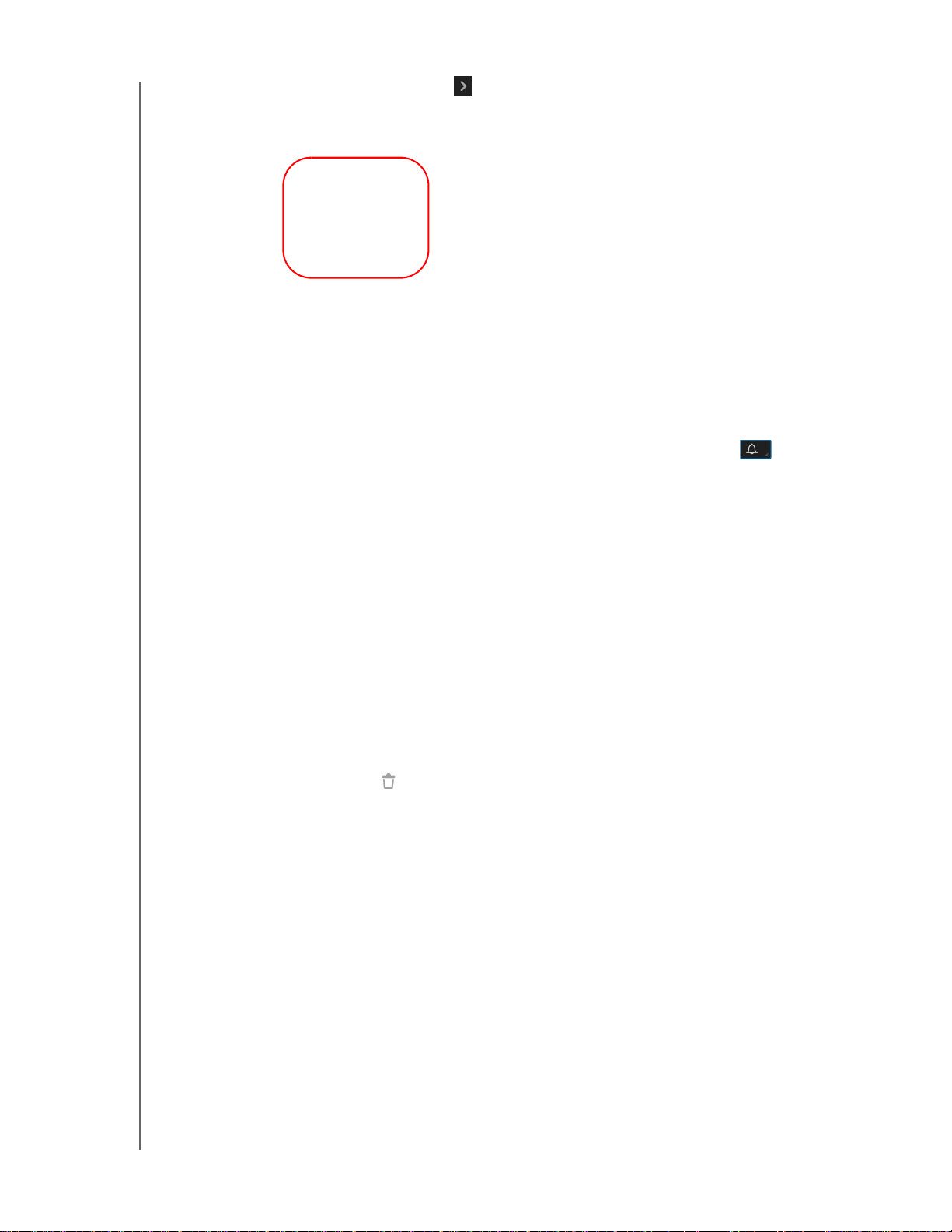
PŘEHLED ŘÍDICÍHO PANELU
2. V seznamu výstrah klikněte šipku vedle výstrahy, kterou si chcete prohlédnout,
nebo klikněte na tlačítko View All (Zobrazit vše), pokud chcete zobrazit podrobnosti
o všech výstrahách.
Pokud se vyskytne upozornění, výstražná zpráva zobrazí ikonu upozornění a okno
na řídicím panelu. Chcete-li zprávu výstrahy zavřít, klikněte na tlačítko Close (Zavřít).
Zrušení upozornění
1. Klikněte v pravém horním rohu řídicího panelu na ikonu upozornění .
2. Zvolte ikonu odstranění vedle oznámení, které chcete zrušit.
Chcete-li zrušit všechny výstrahy, klikněte na tlačítko View All (Zobrazit vše) a potom
klikněte na možnost Dismiss All (Zrušit vše).
OSOBNÍ CLOUDOVÉ ÚLOŽIŠTĚ WD MY CLOUD MIRROR
UŽIVATELSKÁ PŘÍRUČKA
68

PŘEHLED ŘÍDICÍHO PANELU
Získání zákaznické podpory
Pokud chcete otevřít stránky podpory:
1. K zobrazení nabídky nápovědy klikněte na libovolné stránce na ikonu Help
(Nápověda) .
2. Po kliknutí na možnost Support (Podpora) se zobrazí následující stránka:
Pokud dojde k potížím se zařízením WD My Cloud Mirror, technická podpora společnosti
WD bude potřebovat informace o vašem zařízení, aby mohla určit nejlepší řešení
a problémy odstranit. Existují dva způsoby, jak získat informace o zařízení a požádat
o podporu:
Vytvořit systémové hlášení a odeslat je společnosti WD automaticky,
Vytvořit systémové hlášení a odeslat ho společnosti WD ručně.
Žádost o automatickou podporu
V části Request Automated Customer Support (Požádat o automatickou zákaznickou
podporu):
1. Klikněte na odkaz Privacy Policy (Zásady ochrany osobních údajů) a přečtěte si
zásady ochrany osobních údajů společnosti WD.
2. Zaškrtněte políčko Attach my device’s diagnostic report and request support
(Připojit diagnostickou zprávu o zařízení a vyžádat podporu).
3. Klikněte na tlačítko Request Support (Požádat o podporu).
Vytváření a ukládání systémového hlášení
V části Create and Save System Report (Vytvořit a uložit systémové hlášení):
1. Klikněte na tlačítko Create and Save (Vytvořit a uložit). Tento soubor se uloží do
počítače.
2. Je-li to potřeba, zašlete pracovníkům technické podpory společnosti WD hlášení
e-mailem.
OSOBNÍ CLOUDOVÉ ÚLOŽIŠTĚ WD MY CLOUD MIRROR
UŽIVATELSKÁ PŘÍRUČKA
69

PŘEHLED ŘÍDICÍHO PANELU
Získání další podpory
Část Support Resources (Zdroje podpory) obsahuje odkazy na další zdroje:
Pokud chcete získat aktuální příručku uživatele, klikněte na odkaz Product
Documentation (Dokumentace o výrobcích).
Pokud si chcete přečíst často kladené dotazy a pokyny, klikněte na odkaz FAQs
(Často kladené dotazy).
Pokud se chcete o zařízení WD My Cloud Mirror poradit s ostatními uživateli,
klikněte na odkaz Forum (Fórum).
Pokud chcete zobrazit telefonní čísla společnosti WD a další kontaktní údaje,
klikněte na odkaz Contacts (Kontakty).
Běžné úlohy
Několik následujících kapitol vás provede postupy konfigurace a používání
zařízení WD My Cloud Mirror. V následující tabulce jsou uvedeny zkratky pokynů pro
některé běžné úlohy.
Jak ... Viz ...
Nastavit zařízení v rámci sítě str. 10
Používat mediální servery str. 97
Povolit služby DLNA a iT un e s str. 99
Vypnout nebo restartovat zařízení WD My Cloud Mirror str. 124
Aktualizovat firmware str. 131
Získat přístup k obsahu ze zařízení (veřejné a soukromé sdílené složky) str. 20
Přidat uživatele str. 41
Vytvořit sdílení složek str. 51
Načíst a zálohovat obsah zařízení str. 71
Zálohovat zařízení str. 71
Povolit nebo zakázat vzdálený přístup pro vás a osoby , se kterými chcete sdílet soubory str. 22
Stáhnout mobilní aplikace WD str. 24
OSOBNÍ CLOUDOVÉ ÚLOŽIŠTĚ WD MY CLOUD MIRROR
UŽIVATELSKÁ PŘÍRUČKA
70

Zálohování a obnovení souborů
ZÁLOHOVÁNÍ A OBNOVENÍ SOUBORŮ
7
O zálohování
Správa zařízení USB a zálohování USB
Vzdálené zálohování
Vnitřní zálohy
Zálohování do cloudu
O zálohování
U zařízení WD My Cloud Mirror existuje několik způsobů zálohování vašich dat.
K dispozici jsou tyto možnosti:
USB Backup (Zálohování USB) – Umožňuje zálohovat data zařízení WD My
Cloud Mirror na zařízení USB a z něj.
Remote Backup (Vzdálené zálohování) – Umožňuje zálohovat data zařízení WD My
Cloud Mirror na jiné zařízení WD My Cloud Mirror nebo WD My Cloud EX4 a z něj.
Internal Backup (Vnitřní zálohování) – Umožňuje zálohovat data z jednoho
umístění na jiné na vašem zařízení WD My Cloud Mirror nebo WD My Cloud EX4.
Cloud Backup (Zálohování do cloudu) – Umožňuje zálohovat data zařízení
WD My Cloud Mirror na externí službu zálohování do cloudu.
Správa zařízení USB a zálohování USB
Když připojíte disk USB k zařízení WD My Cloud Mirror, vytvoříte z něj síťový disk.
Po připojení získá disk USB tyto vlastnosti:
Když připojíte k zařízení WD My Cloud Mirror externí disk USB, jako je například
disk WD Passport, flash disk či fotoaparát, získáte k němu přístup pomocí
Průzkumníka Windows nebo aplikace Finder systému Mac.
Disk USB může sloužit jako cíl pro zálohování.
Nyní máte možnost mapovat tento disk jako uživatelem sdílenou jednotku.
Pokud byl externí disk WD zamknut, uchová si své zabezpečení i během připojení
k zařízení WD My Cloud Mirror. Řídicí panel lze podle potřeby použít k odemknutí
nebo zamknutí.
Připojení disku USB
Chcete-li mít k dispozici další úložiště a možnosti zálohování, připojte k portu USB
v zadní části zařízení WD My Cloud Mirror pevný disk USB. Disk USB se zobrazí jako
sdílená složka na řídicím panelu WD My Cloud Mirror. (Další informace naleznete v části
„Informace o sdílených složkách“ na straně 51.)
Zařízení WD My Cloud Mirror podporuje u externích připojených disků USB následující
formáty:
FAT/FAT32
NTFS (funkce čtení a zápisu)
systém souborů HFS+J
Linux Ext2, Ext3/Ext4
XFS
VAROVÁNÍ! Montáž nebo vysunutí disku USB během přenosu souborů
NFS nebo AFP přeruší tento proces přenosu souborů.
OSOBNÍ CLOUDOVÉ ÚLOŽIŠTĚ WD MY CLOUD MIRROR
UŽIVATELSKÁ PŘÍRUČKA
71

ZÁLOHOVÁNÍ A OBNOVENÍ SOUBORŮ
Vytvoření zálohy USB
Chcete-li zálohovat data ve vašem zařízení WD My Cloud Mirror na zařízení USB nebo
z něj, postupujte následovně.
1. Klikněte na navigačním panelu na možnost Backups (Zálohování) a zobrazí se
obrazovka Backups (Zálohování).
2. Klikněte na možnost USB Backups (Zálohování USB), pokud již není zvolena.
3. Zadejte následující informace k vytvoření úlohy zálohování USB:
Job Name (Název úlohy) Zadejte název úlohy zálohování.
Direction (Směr) Zobrazuje směr zálohování z rozevírací nabídky. K dispozici jsou
následující možnosti:
• USB to NAS (Z USB do NAS): Zálohuje data z vašeho zařízení
USB do zařízení WD My Cloud Mirror.
• NAS to USB (Z NAS do USB): Zálohuje data z vašeho zařízení
WD My Cloud Mirror do zařízení USB.
Source Folder (Zdrojová složka) Klikněte na možnost Browse (Procházet) a vyberte složku, kterou
chcete zálohovat.
Destination Folder (Cílová složka) Klikněte na tlačítko Browse (Procházet) a vyberte cílovou složku
pro zálohu.
4. Klikněte na tlačítko Create (Vytvořit).
OSOBNÍ CLOUDOVÉ ÚLOŽIŠTĚ WD MY CLOUD MIRROR
UŽIVATELSKÁ PŘÍRUČKA
72

ZÁLOHOVÁNÍ A OBNOVENÍ SOUBORŮ
5. V oblasti USB Backup Jobs (Úlohy zálohování USB) klikněte na šipku a zahajte
zálohování.
Postup zálohování se bude zobrazovat v oblasti USB Backup Jobs
(Úlohy zálohování USB).
Zobrazení podrobností o úloze zálohování USB
1. Na obrazovce USB Backups (Zálohování USB) v části USB Backup Jobs
(Úlohy zálohování USB) zvolte úlohu, kterou chcete změnit, a poté klikněte na tlačítko
Edit Job (Upravit úlohu) .
2. Prohlédněte si obrazovku USB Details (Podrobnosti o zařízení USB) a poté ji zavřete
kliknutím na tlačítko Close (Zavřít).
OSOBNÍ CLOUDOVÉ ÚLOŽIŠTĚ WD MY CLOUD MIRROR
UŽIVATELSKÁ PŘÍRUČKA
73

ZÁLOHOVÁNÍ A OBNOVENÍ SOUBORŮ
Úpravy úlohy zálohování USB
1. Na obrazovce USB Backups (Zálohování USB) v části USB Backup Jobs (Úlohy
zálohování USB) zvolte úlohu, kterou chcete změnit, a poté klikněte na tlačítko
Edit Job (Upravit úlohu).
2. V oblasti USB Backup (Zálohování USB) proveďte potřebné změny vaší úlohy a poté
klikněte na tlačítko Save (Uložit).
Odstranění úlohy zálohování USB
1. Na obrazovce USB Backups (Zálohování USB) v části USB Backup Jobs (Úlohy
zálohování USB) klikněte na ikonu Delete Job (Odstranit úlohu) vedle úlohy, kterou
chcete odstranit.
2. V okně s potvrzením klikněte na tlačítko OK. Zvolená úloha USB Backup (Zálohován í
USB) se odstraní a vymaže se ze seznamu USB Backup Jobs (Úlohy zálohování
USB).
Vzdálené zálohování
Provede zálohu zařízení WD My Cloud Mirror do jiného zařízení WD My Cloud Mirror
nebo WD My Cloud EX4.
Než budete pokračovat se vzdáleným zálohováním, zajistěte následující:
Máte k dispozici vzdálené zařízení WD My Cloud Mirror nebo WD My Cloud EX4,
na které chcete toto zařízení zálohovat. Existující sdílené složky a data z tohoto
zařízení se zkopírují do cílového zařízení a přidají se tak k již existujícím datům.
Nastavení Remote Server (Vzdálený server) je u vzdáleného zařízení WD My
Cloud Mirror nebo WD My Cloud EX4 zapnuto (ON).
Je povoleno heslo zálohování pro vzdálené zařízení WD My Cloud Mirror nebo
WD My Cloud EX4.
Povolili jste funkci port forwarding (přesměrování portů) a můžete zobrazit
vzdálené zařízení WD My Cloud Mirror nebo WD My Cloud EX4 přes Internet.
Další informace týkající se vzdáleného zálohování najdete v odpovědi č. 10637 znalostní
databáze.
OSOBNÍ CLOUDOVÉ ÚLOŽIŠTĚ WD MY CLOUD MIRROR
UŽIVATELSKÁ PŘÍRUČKA
74
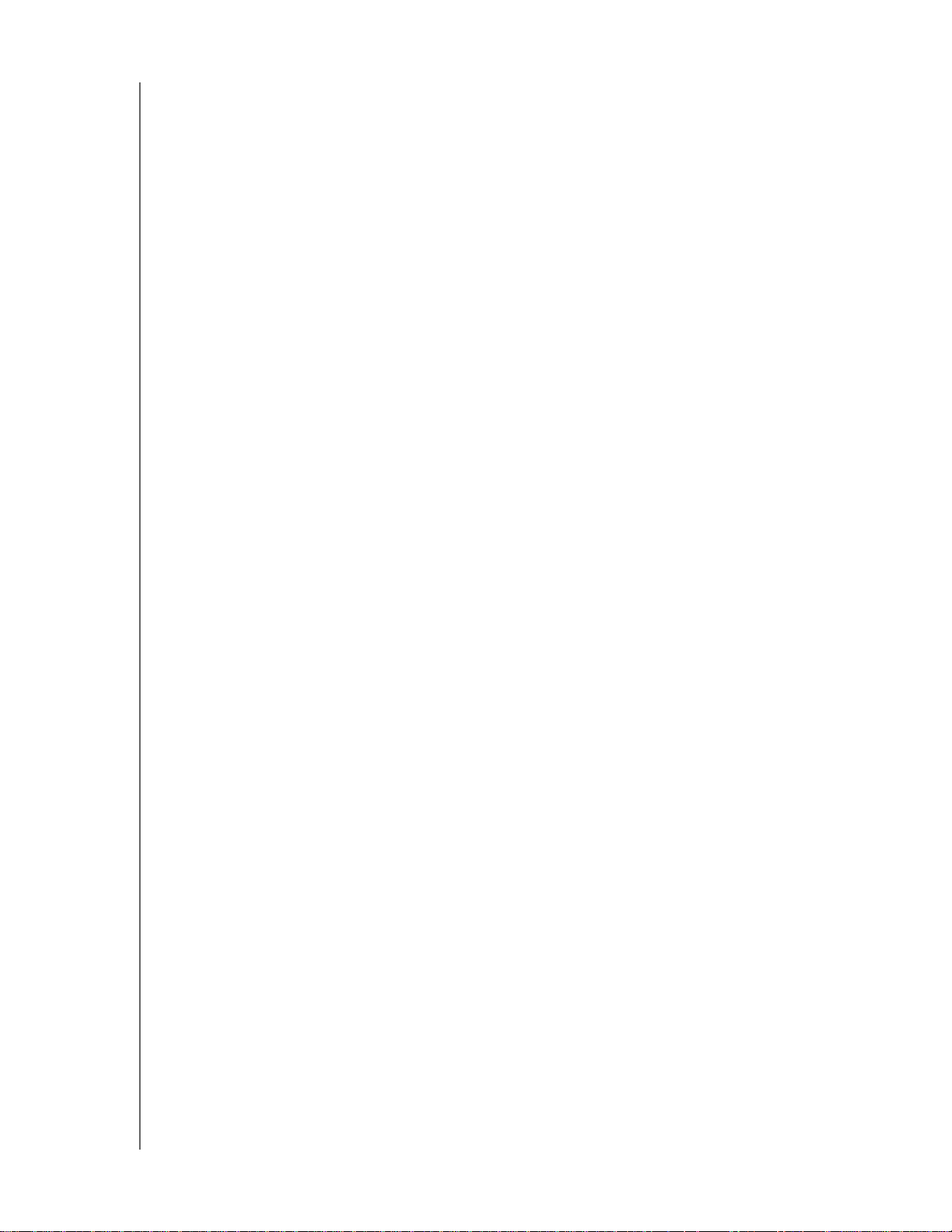
ZÁLOHOVÁNÍ A OBNOVENÍ SOUBORŮ
Vytvoření vzdálené zálohy
Chcete-li zálohovat zařízení WD My Cloud Mirror na vzdálené zařízení, proveďte
následující postup:
1. Klikněte na navigačním panelu na možnost Backups (Zálohování) a zobrazí se
obrazovka Backups (Zálohování).
2. Klikněte na tlačítko Remote Backup (Vzdálené zálohování).
3. Klikněte na tlačítko Create Remote Backup (Vytvořit vzdálené zálohování).
4. Zaškrtněte políčko u sdílené složky, kterou chcete zálohovat, a potom klikněte na
tlačítko Next (Další).
5. Do pole Remote IP (Vzdálená IP adresa) zadejte IP adresu vzdáleného záložního
serveru. (Příklad: 192.168.1.16)
OSOBNÍ CLOUDOVÉ ÚLOŽIŠTĚ WD MY CLOUD MIRROR
UŽIVATELSKÁ PŘÍRUČKA
75

ZÁLOHOVÁNÍ A OBNOVENÍ SOUBORŮ
6. Do pole Password (Heslo) zadejte heslo pro vzdálený záložní server a poté klikněte
na tlačítko Next (Další).
7. Zaškrtněte políčko u sdílené složky , kam chcet e zálohovat data, a klikněte na tlačítko
Next (Další).
8. Chcete-li vytvořit úlohu vzdáleného zálohování, vyplňte následující údaje a poté
klikněte na tlačítko Next (Další):
Job Name (Název úlohy) Zadejte název úlohy zálohování.
Automatická aktualizace
Zálohovat nyní Kliknutím na tlačítko Yes (Ano) ihned zahájíte vzdálené
Kliknutím na přepínací tlačítko povolíte funkci Autoupdate
(Automatická aktualizace).
zálohování. Kliknutím na tlačítko No (Ne) vytvoříte úlohu
vzdáleného zálohování pro budoucí zálohování.
9. Zkontrolujte podrobnosti úlohy vzdáleného zálohování a poté klikněte na tlačítko
Finish (Dokončit).
OSOBNÍ CLOUDOVÉ ÚLOŽIŠTĚ WD MY CLOUD MIRROR
UŽIVATELSKÁ PŘÍRUČKA
76
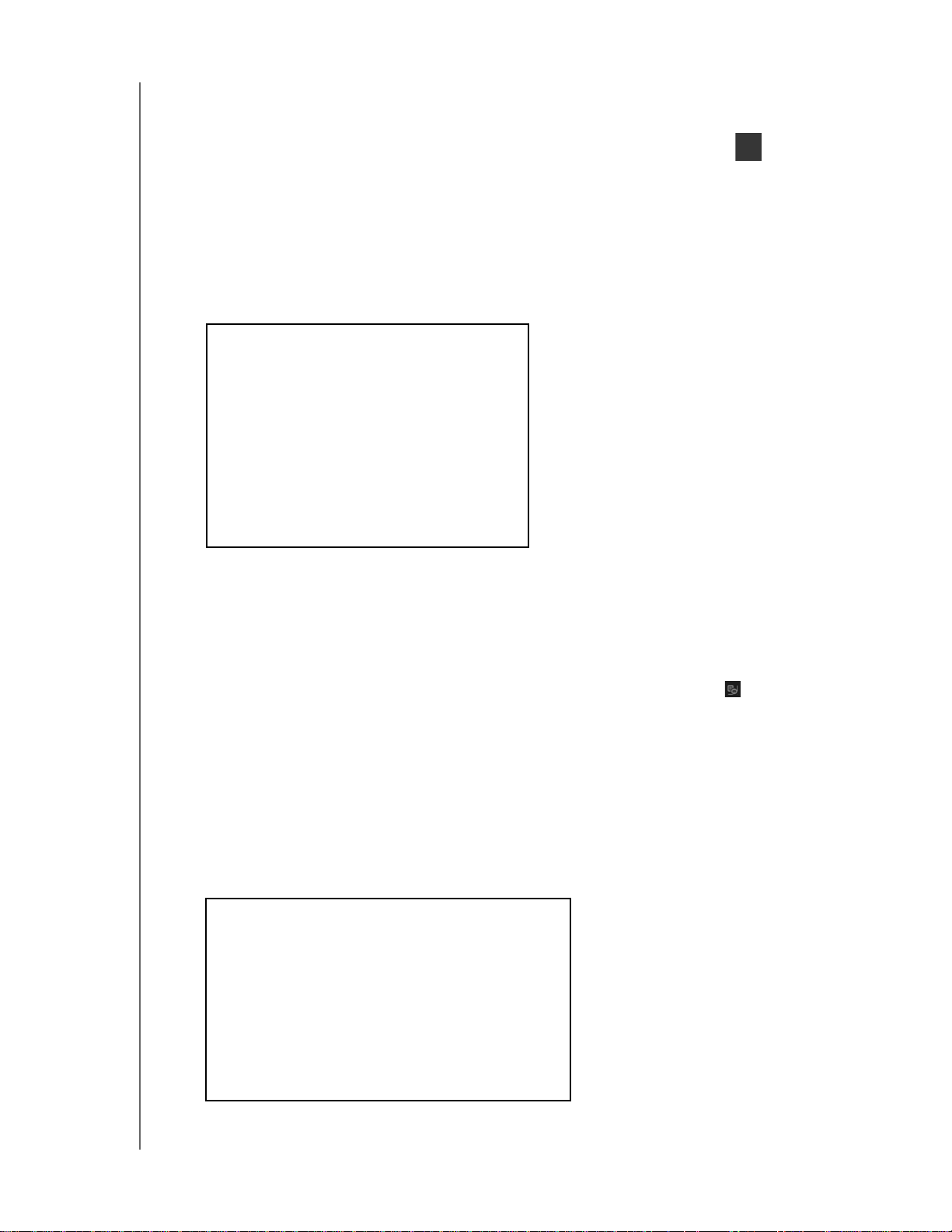
ZÁLOHOVÁNÍ A OBNOVENÍ SOUBORŮ
Zobrazení podrobností o úloze vzdáleného zálohování USB
1. Na obrazovce Remote Backup (Vzdálené zálohování) v části Remote Backup Jobs
(Úlohy vzdáleného zálohování) klikněte na ikonu Details (Podrobnosti) vedle
úlohy, kterou chcete zobrazit.
2. Přečtěte si zvolené upozornění a poté klikněte na tlačítko Close (Zavřít).
Obnovení vzdálené zálohy
Chcete-li obnovit data uložená na vzdáleném serveru, postupujte takto. Tento proces
obnoví data, která jste uložili na vzdáleném serveru, na váš místní server.
1. Na obrazovce Remote Backup (Vzdálené zálohování) v části Remote Backup Jobs
(Úlohy vzdáleného zálohování) klikněte na tlačítko Recover (Obnovit) vedle úlohy,
kterou chcete zobrazit.
2. Na obrazovce Recover (Obnovení) klikněte na tlačítko OK. Zahájí se obnova dat.
OSOBNÍ CLOUDOVÉ ÚLOŽIŠTĚ WD MY CLOUD MIRROR
UŽIVATELSKÁ PŘÍRUČKA
77

ZÁLOHOVÁNÍ A OBNOVENÍ SOUBORŮ
Odstranění vzdálené zálohy
1. Na obrazovce Remote Backup (Vzdálené zálohování) v části Remote Backup Jobs
(Úlohy vzdáleného zálohování) klikněte na ikonu Delete (Odstranit) vedle úlohy,
kterou chcete odstranit.
2. V okně s potvrzením klikněte na tlačítko OK. Zvolená úloha vzdáleného zálohování
se odstraní a vymaže se ze seznamu Remote Backup Jobs (Úlohy vzdáleného
zálohování).
Vnitřní zálohy
Vnitřní zálohování umožňuje vytvořit zálohy stávajícího obsahu z jednoho umístění na
jiné umístění ve vašem zařízení WD My Cloud Mirror.
Vytvoření vnitřní zálohy
Chcete-li provést vnitřní zálohování zařízení WD My Cloud Mirror, postupujte následovně.
1. Klikněte na navigačním panelu na možnost Backups (Zálohování) a zobrazí se
obrazovka Backups (Zálohování).
2. Klikněte na možnost Internal Backups (Vnitřní zálohování), pokud již není zvolena.
3. Zadejte následující informace k vytvoření úlohy zálohování USB:
Job Name (Název úlohy) Zadejte název úlohy pro vnitřní zálohování.
Source Folder (Zdrojová
složka)
Destination Folder (Cílová
složka)
OSOBNÍ CLOUDOVÉ ÚLOŽIŠTĚ WD MY CLOUD MIRROR
UŽIVATELSKÁ PŘÍRUČKA
Klikněte na možnost Browse (Procházet) a vyberte složku, kterou
chcete zálohovat.
Klikněte na tlačítko Browse (Procházet) a vyberte cílovou složku pro
zálohu.
78

ZÁLOHOVÁNÍ A OBNOVENÍ SOUBORŮ
Recurring Backup (Pravidelné
zálohování)
Incremental Backup
(Přírůstkové zálohování)
Pokud chcete používat funkci pravidelného zálohování:
1. Klikněte na přepínací tlačítko , chcete-li povolit funkci
Recurring Backup (Pravidelné zálohování).
2. Zvolte frekvenc i zálohování: Daily (Denně), Weekly (Týdně),
Monthly (Měsíčně).
3. Zvolte čas (hodiny a minuty) z rozevírací nabídky.
4. Pokud nepo volíte pole Recurring backup (Pravidelné
zálohování):
• Klikněte na pole Date (Datum) a zvolte datum, kdy má
proběhnout zálohování.
• Zvolte denní dobu (hod iny a minuty) z rozevírací nabídky.
Klikněte do zaškrtávacího políčka, pokud má být tato úloha
přírůstkovým zálohováním.
4. Klikněte na tlačítko Create (Vytvořit). Vaše úloha se zobrazí v oblasti Internal Backup
Queue (Fronta vnitřního zálohování) a toto zálohování se zahájí v uvedenou dobu.
Zahájení okamžitého vnitřního zálohování
Na obrazovce Internal Backups (Vnitřní zálohování) v části Internal Backup
Queue (Fronta vnitřního zálohování) zvolte úlohu, kterou chcete změnit, a poté
klikněte na tlačítko Begin Now (Zahájit nyní).
Dojde k zahájení vnitřního zálohování.
Změna úlohy vnitřního zálohování
1. Na obrazovce Internal Backups (Vnitřní zálohování) v části Internal Backup Queue
(Fronta vnitřního zálohování) zvolte úlohu, kterou chcete změnit, a poté klikněte na
tlačítko Edit (Upravit).
2. V oblasti Internal Backup (Interní zálohování) proveďte potřebné změny vaší úlohy
a poté klikněte na tlačítko Save (Uložit).
OSOBNÍ CLOUDOVÉ ÚLOŽIŠTĚ WD MY CLOUD MIRROR
UŽIVATELSKÁ PŘÍRUČKA
79
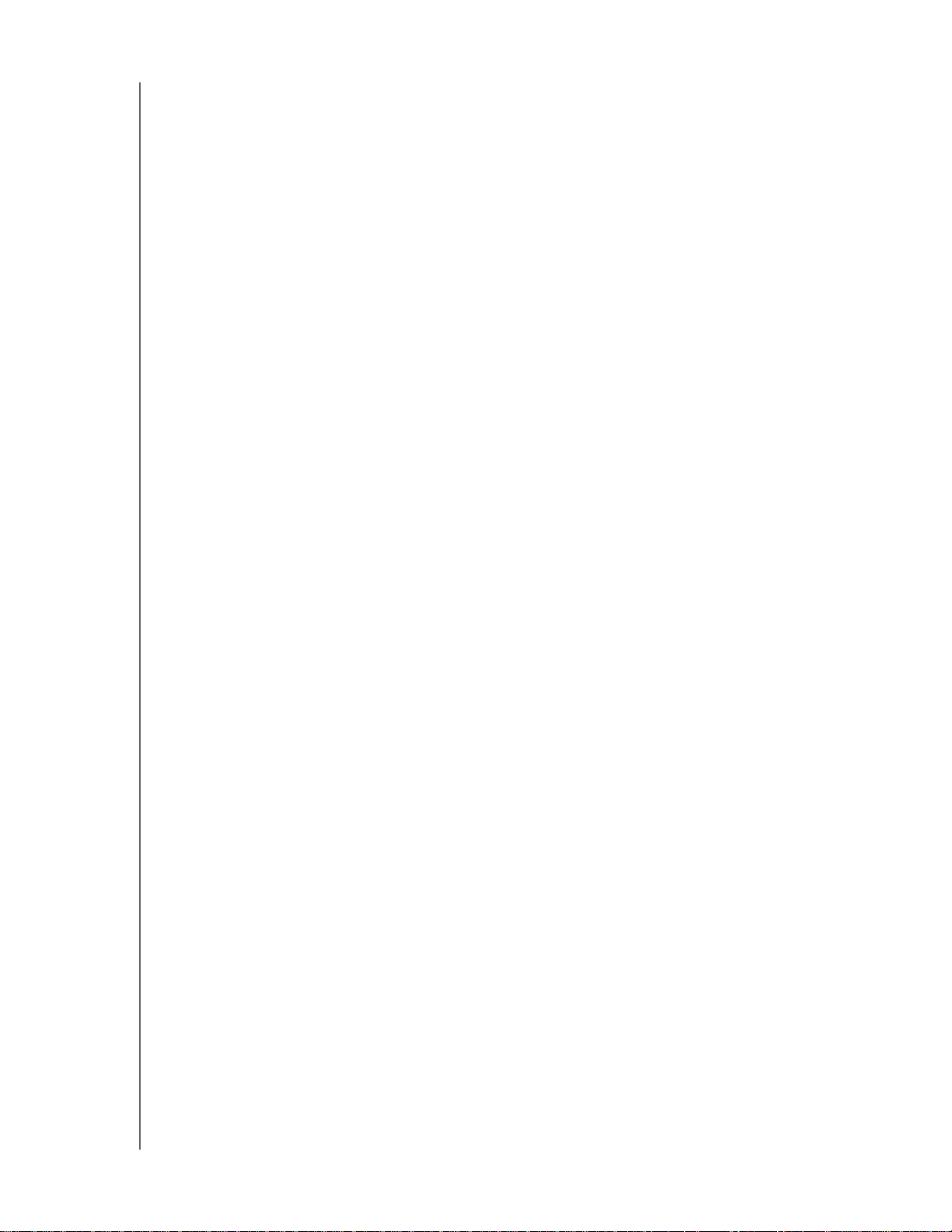
ZÁLOHOVÁNÍ A OBNOVENÍ SOUBORŮ
Zobrazení podrobností o vnitřním zálohování
1. Na obrazovce Internal Backups (Interní zálohování) v části Internal Backup Queue
(Fronta interního zálohování) zvolte úlohu, kterou chcete změnit, a poté klikněte na
tlačítko Details (Podrobnosti).
2. Zkontrolujte podrobnosti úlohy interního zálohování a klikněte na tlačítko
Close (Zavřít).
Odstranění úlohy vnitřního zálohování
1. Na obrazovce Internal Backups (Vnitřní zálohování) v části Internal Backup Queue
(Fronta vnitřního zálohování) klikněte na tlačítko Delete (Odstranit).
2. V okně s potvrzením klikněte na tlačítko OK. Zvolená úloha vnitřního zálohování se
nyní odstraní a vymaže se ze seznamu Internal Backup Jobs (Úlohy vnitřního
zálohování).
Zálohování do cloudu
Zálohování do cloudu umožňuje vytvářet vzdálené zálohy, které jsou dostupné přes
Internet a pomocí různých mobilních zařízení. Zařízení WD My Cloud Mirror používá
následující cloudové služby pro vytváření vzdálených záloh:
ElephantDrive: ElephantDrive je služba cloudového zálohování, která vzdáleně
poskytuje bezpečné a automatické zálohy vašich souborů.
Amazon S3: Amazon Simple Storage Service (S3) je webová služba ukládání
souborů online, která slouží k ukládání a načítání libovolného množství dat
kdykoliv a odkudkoliv na webu.
Povolení ElephantDrive Cloud Backup (Zálohování do cloudu ElephantDrive)
ElephantDrive je služba cloudového zálohování, která vzdáleně poskytuje bezpečné
a automatické zálohy vašich souborů. Služba ElephantDrive se po povolení automaticky
synchronizuje s vaším zařízením. Další informace naleznete na webu
http://home.elephantdrive.com/welcome/wdc/.
Chcete-li povolit zálohování pomocí služby ElephantDrive, postupujte takto:
1. Klikněte na navigačním panelu na možnost Backups (Zálohování) a zobrazí se
obrazovka Backups (Zálohování).
OSOBNÍ CLOUDOVÉ ÚLOŽIŠTĚ WD MY CLOUD MIRROR
UŽIVATELSKÁ PŘÍRUČKA
80

ZÁLOHOVÁNÍ A OBNOVENÍ SOUBORŮ
2. Klikněte na možnost Cloud Backups (Zálohování do cloudu), pokud již není zvolena.
3. Klikněte v horní části obrazovky na možnost ElephantDrive.
4. V poli ElephantDrive klikněte na přepínací tlačítko a zapněte zálohování do
cloudu ElephantDrive.
5. Klikněte na možnost Register (Registrovat). Zobrazí se obrazovka Register
(Registrovat).
6. Zadejte následující informace a klikněte na možnost Register (Registrovat):
Email address (E-mailová adresa): Zadejte e-mailovou adresu, kterou budete
používat k příjmu informací ze služby ElephantDrive.
Password (Heslo): Zadejte heslo k vašemu novému účtu.
Verify Password (Ověření hesla): Zadejte heslo znovu.
7. Nyní jste povolili vaše zálohování do cloudu ElephantDrive.
Zálohování pomocí služby ElephantDrive
Po povolení služby ElephantDrive postupujte takto, chcete-li vytvořit zálohování do cloudu.
1. Klikněte na navigačním panelu na možnost Backups (Zálohování) a zobrazí se
obrazovka Backups (Zálohování).
2. Klikněte na možnost Cloud Backups (Zálohování do cloudu), pokud již není zvolena.
OSOBNÍ CLOUDOVÉ ÚLOŽIŠTĚ WD MY CLOUD MIRROR
UŽIVATELSKÁ PŘÍRUČKA
81
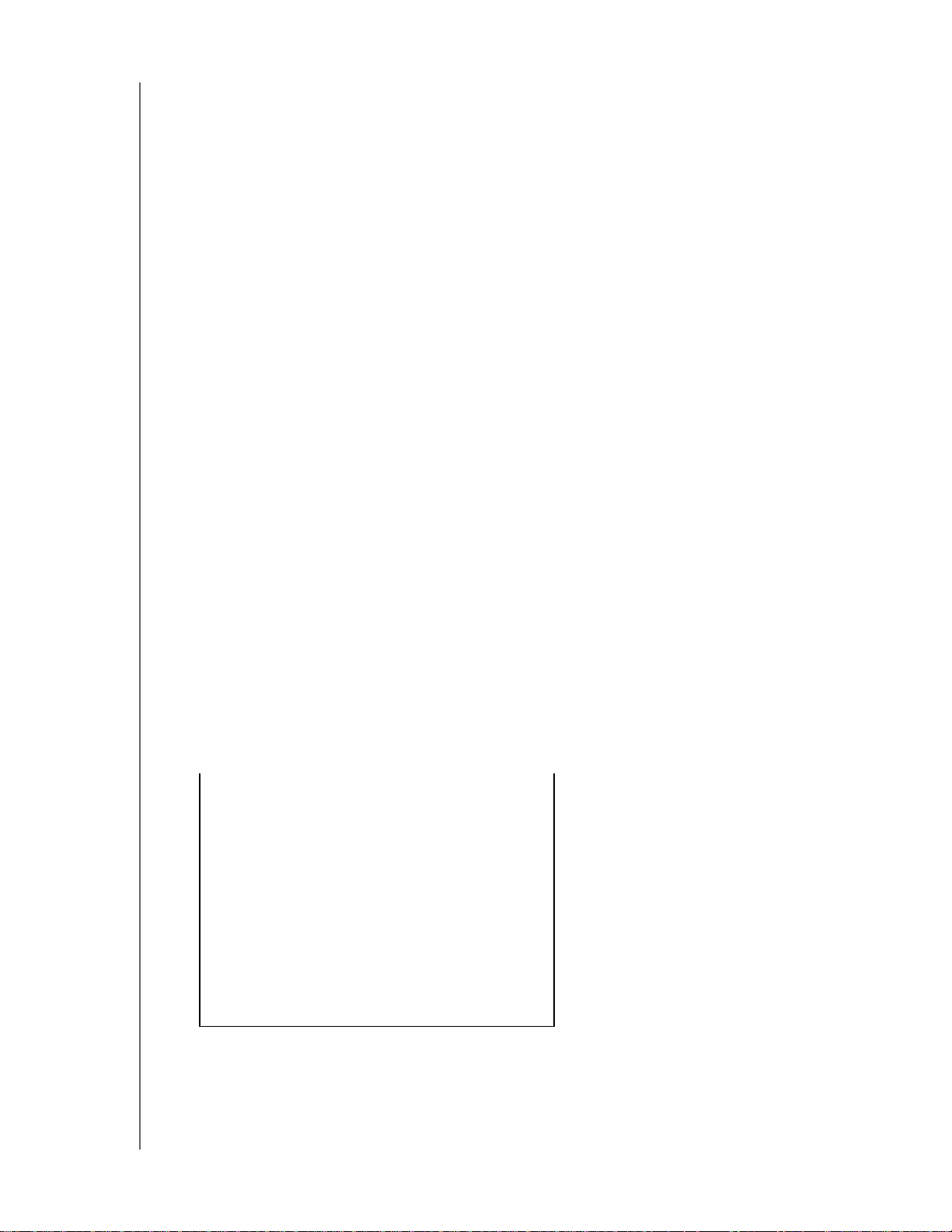
ZÁLOHOVÁNÍ A OBNOVENÍ SOUBORŮ
3. Klikněte v pravé horní části obrazovky na možnost Elephant Drive.
4. V poli Access Backups (Přístup k zálohám) klikněte na možnost Login (Přihlásit).
5. Zadejte e-mailovou adresu a heslo zadané při registraci služby ElephantDrive
v Krok 6 na straně 81. Klikněte na tlačítko Login (Přihlásit).
6. V poli Elephant Drive klikněte na možnost New device backup wizard link (Odkaz
na průvodce zálohováním nového zařízení).
7. K vytvoření vašeho cloudového zálohování postupujte podle kroků uvedených
v průvodci služby ElephantDrive.
Povolení zálohování do cloudu službou Amazon S3
Poznámka: Před vytvořením zálohy do cloudu se přihlaste ke službě Amazon S3
na adrese http://aws.amazon.com/s3.
Po vytvoření účtu Amazon S3 vytvoříte zálohu v cloudu následovně.
1. Klikněte na navigačním panelu na možnost Backups (Zálohování) a zobrazí se
obrazovka Backups (Zálohování).
2. Klikněte na možnost Cloud Backups (Zálohování do cloudu), pokud již není zvolena.
3. Klikněte v horní části obrazovky na tlačítko Amazon S3.
OSOBNÍ CLOUDOVÉ ÚLOŽIŠTĚ WD MY CLOUD MIRROR
UŽIVATELSKÁ PŘÍRUČKA
82
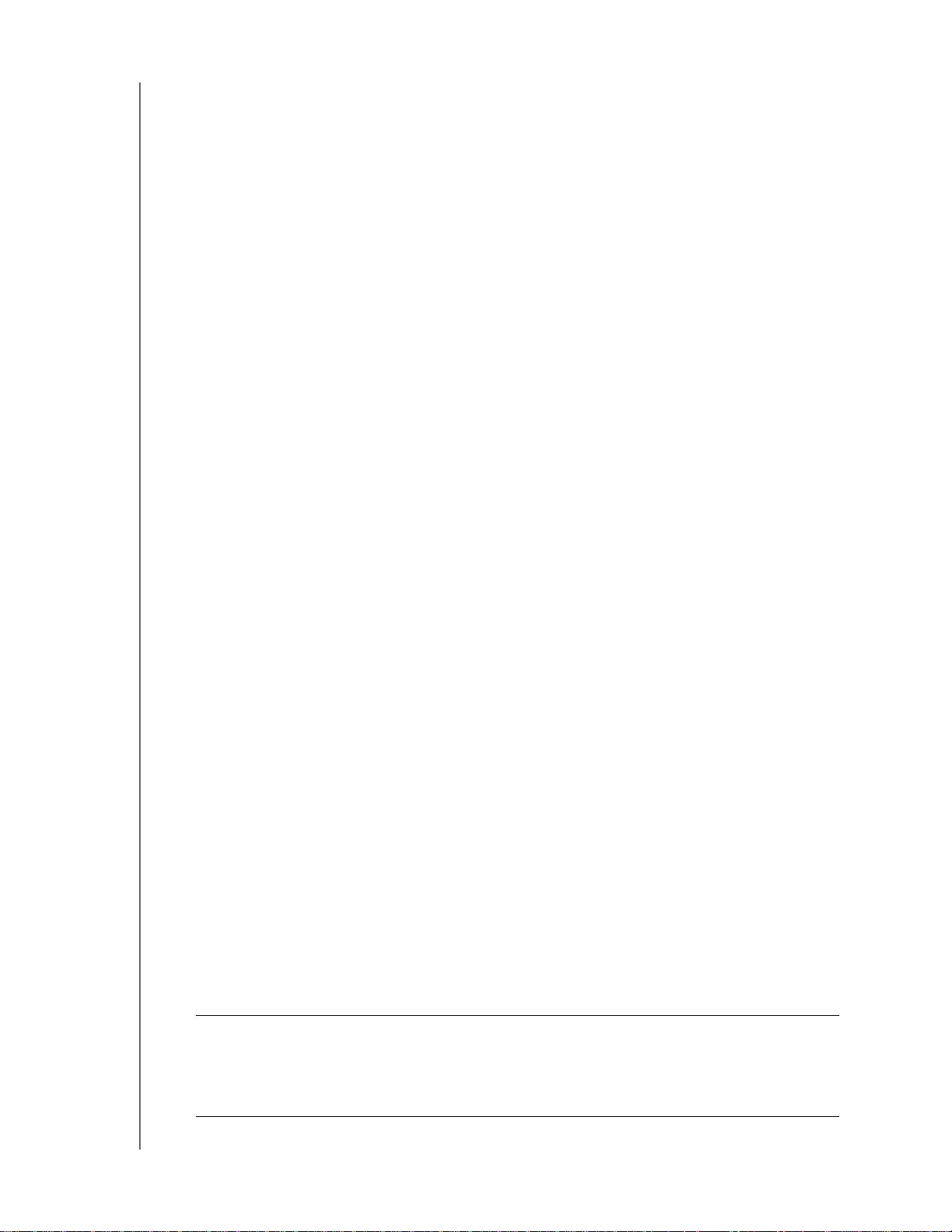
ZÁLOHOVÁNÍ A OBNOVENÍ SOUBORŮ
4. Klikněte na tlačítko Create (Vytvořit).
5. Zadejte název cloudového zálohování do pole Job Name (Název úlohy) a klikněte na
tlačítko Next (Další).
6. Zadejte následující informace dodané službou Amazon S3:
Region (Oblast): Vyberte z rozevírací nabídky oblast pro váš cloud.
Access Key (Přístupový klíč): Zadejte přístupový klíč dodaný službou Amazon S3.
Private Key (Soukromý klíč): Zadejte soukromý klíč dodaný službou Amazon S3.
Remote Path (Vzdálená cesta): Zadejte vzdálenou cestu pro váš cloud. Obvykle
se jedná o název nádoby.
7. Klikněte na tlačítko Next (Další).
8. Zadejte následující informace a klikněte na možnost Next (Další):
Typ Zvolte jednu z těchto možností:
• Upload (Nahrát): Provede zálohu vašich dat zařízení WD My
Cloud Mirror do vaší nádoby služby Amazon S3.
• Download (Stáhnout): Provede zá lohu vaší nádoby služby
Amazon S3 do vašeho zařízení WD My Cloud Mirror.
OSOBNÍ CLOUDOVÉ ÚLOŽIŠTĚ WD MY CLOUD MIRROR
UŽIVATELSKÁ PŘÍRUČKA
83

ZÁLOHOVÁNÍ A OBNOVENÍ SOUBORŮ
Typ zálohování Vyberte z rozevírací nabídky požadovaný typ zálohy. K dispozici
jsou následující možnosti:
• Overwriting existing file(s) (Přepsání stávajících souborů):
Přepíše soubory v cílové složce, které mají identický název
jako zdrojové.
• Full Backup (Úplná záloha): Při každém zálohování vytvoří
novou složku obsahující veškerá zálohovaná data.
• Incremental Backup (Přírůstkové zálohování): Přepíše soubory
zdrojovými soubory, které jsou novější než cílové soubory.
9. Do pole Local Path (Místní cesta) zadejte cestu zálohy na vašem serveru WD My
Cloud Mirror.
Klikněte na možnost Browse (Procházet) a přejděte k umístění vaší zálohy
v tomto zařízení. (Příklad: Volume_1/backup)
10. Kliknutím na přepínací tlačítko aktivujete funkce Autoupdate (Automatická
aktualizace). Díky tomu se budou vaše zálohy automaticky aktualizovat dle plánu,
který vytvoříte.
Pokud aktivujete funkci Autoupdate (Automatická aktualizace):
- Zvolte možnost Autoupdate schedule (Plán automatické aktualizace):
Daily (Denně), Weekly (Týdně) nebo Monthly (Měsíčně).
- Vyberte Autoupdate Time (Čas automatické aktualizace) z rozevírací nabídky
(možnost Daily – Denně).
Vyberte Autoupdate Date and Time (Datum a čas automatické aktualizace)
z rozevíracích nabídek (možnost Weekly – Týdně nebo Monthly – Měsíčně).
OSOBNÍ CLOUDOVÉ ÚLOŽIŠTĚ WD MY CLOUD MIRROR
UŽIVATELSKÁ PŘÍRUČKA
84

ZÁLOHOVÁNÍ A OBNOVENÍ SOUBORŮ
11. Pokud nezvolíte možnost Autoupdate (Automatická aktualizace), pak v poli Backup
Now (Zálohovat nyní) zvolte, zda chcete nyní provést zálohování.
Volbou možnosti Yes (Ano) ihned zahájíte zálohování.
12. Klikněte na tlačítko Next (Další).
13. Zkontrolujte provedená nastavení a poté klikněte na možnost Finish (Dokončit).
V aše zálo hování do cloudu Amazon S3 je nyní vytvořeno. Tato nová úloha se zobrazí
v části Amazon S3 Queue (Fronta Amazon S3) na stránce Amazon S3 Backup
(Zálohování Amazon S3).
14. Chcete-li zobrazit zálohy vašeho zařízení, přejděte k nádobě cloudového zálohování
Amazon S3.
OSOBNÍ CLOUDOVÉ ÚLOŽIŠTĚ WD MY CLOUD MIRROR
UŽIVATELSKÁ PŘÍRUČKA
85

SPRÁVA APLIKACÍ ZAŘÍZENÍ WD MY CLOUD MIRROR
Správa aplikací zařízení WD My Cloud Mirror
8
O aplikacích
Správa aplikací
O aplikacích
„Apps“ je zkratkou slova „applications“ (aplikace). Apps (Aplikace) jsou malé samostatné
programy, které slouží k obohacení stávajících funkcí vašeho zařízení nebo služby.
Zařízení WD My Cloud Mirror nabízí nejrůznější aplikace, které umožňují efektivnější
používání vašeho zařízení.
Poznámka: Společnost WD doporučuje, abyste se dokonale seznámili s účelem
jakékoliv aplikace, než ji do svého zařízení nainstalujete.
Poznámka: Získejte podporu pro každou aplikaci od jednotlivých dodavatelů.
Zařízení WD My Cloud Mirror se dodává s různými nainstalovanými aplikacemi.
Můžete si také vybrat ze seznamu dostupných aplikací na obrazovce Add an App
(Přidat aplikaci).
Správa aplikací
Na obrazovce Apps (Aplikace) se zobrazí seznam aktuálně nainstalovaných aplikací.
Můžete zde používat nainstalované aplikace, přidávat nové nebo odstraňovat ty, které
dále nechcete používat.
Zobrazení aplikací
1. Chcete-li zobrazit obrazovku Apps (Aplikace), klikněte na navigačním panelu na
tlačítko Apps (Aplikace):
2. Chcete-li zvolit aplikaci, klikněte na název aplikace v levém panelu. Tato aplikace se
zobrazí v pravém panelu.
OSOBNÍ CLOUDOVÉ ÚLOŽIŠTĚ WD MY CLOUD MIRROR
UŽIVATELSKÁ PŘÍRUČKA
86

SPRÁVA APLIKACÍ ZAŘÍZENÍ WD MY CLOUD MIRROR
Přidání aplikace
Chcete-li přidat aplikaci do vašeho zařízení WD My Cloud Mirror, postupujte následovně:
1. Klikněte na navigačním panelu na tlačítko Apps (Aplikace), chcete-li zobrazit
obrazovku Apps (Aplikace).
2. Klikněte na ikonu Add an App (Přidat aplikaci) v levém dolním rohu obrazovky.
Při prvním přidání aplikace se zobrazí obrazovka Terms of Service (Podmínky služby).
Přečtěte si a přijměte podmínky ujednání.
3. Na obrazovce Add an App (Přidat aplikaci) umístěte zatržítko vedle aplikace, kterou
chcete přidat do zařízení.
4. Podrobnosti o aplikaci získáte kliknutím na položku Details (Podrobnosti). Zavřete
obrazovku.
5. Zaškrtněte políčka u aplikací, které chcete přidat do zařízení, a poté klikněte na
tlačítko Install (Instalovat). Zvolené aplikace se přidají do vašeho zařízení.
OSOBNÍ CLOUDOVÉ ÚLOŽIŠTĚ WD MY CLOUD MIRROR
UŽIVATELSKÁ PŘÍRUČKA
87

SPRÁVA APLIKACÍ ZAŘÍZENÍ WD MY CLOUD MIRROR
Ruční přidání aplikace
Pokud chcete přidat aplikaci, která není uvedena na obrazovce Add an App (Přidat
aplikaci), přidejte tuto aplikaci ručně do vašeho zařízení WD My Cloud Mirror podle
následujícího postupu.
Poznámka: Společnost WD doporučuje, abyste se dokonale seznámili s účelem
jakékoliv aplikace, než ji do svého zařízení nainstalujete.
1. Klikněte na navigačním panelu na tlačítko Apps (Aplikace), chcete-li zobrazit
obrazovku Apps (Aplikace).
2. Klikněte na ikonu Add an App (Přidat aplikaci) v levém dolním rohu obrazovky.
3. Přejděte ke spodní části obrazovky Add an App (Přidat aplikaci) a klikněte na odkaz
To install manually, click here (Ruční instalaci zahájíte kliknutím sem).
4. Přejděte k aplikaci, kterou chcete nainstalovat do vašeho zařízení.
5. Zvolte aplikaci a poté klikněte na tlačítko Open (Otevřít).
6. Zvolená aplikace se přidá do vašeho zařízení.
OSOBNÍ CLOUDOVÉ ÚLOŽIŠTĚ WD MY CLOUD MIRROR
UŽIVATELSKÁ PŘÍRUČKA
88

SPRÁVA APLIKACÍ ZAŘÍZENÍ WD MY CLOUD MIRROR
Odstranění aplikace
Chcete-li odstranit aplikaci z vašeho zařízení WD My Cloud Mirror, postupujte následovně:
1. Klikněte na navigačním panelu na tlačítko Apps (Aplikace), chcete-li zobrazit
obrazovku Apps (Aplikace).
2. Ze seznamu Apps (Aplikace) v levém panelu zvolte aplikaci, kterou chcete ze
zařízení odstranit.
3. Klikněte na ikonu Remove an App (Odebrat aplikaci) v levé dolní části obrazovky.
4. V okně s potvrzením klikněte na tlačítko OK. Aplikace bude odstraněna ze zařízení
a nebude se již zobrazovat v seznamu daného uživatelského účtu.
Aktualizace aplikace
Chcete-li aktualizovat aplikaci, kterou jste přidali do svého zařízení WD My Cloud Mirror,
postupujte následovně.
1. Klikněte na navigačním panelu na tlačítko Apps (Aplikace), chcete-li zobrazit
obrazovku Apps (Aplikace).
2. Pokud jsou pro aplikace přidané do vašeho zařízení k dispozici aktualizace, zobrazí
se v pravém horním rohu obrazovky odkaz Updates available (Dostupné aktualizace).
3. Kliknutím na odkaz Updates Available (Dostupné aktualizace) zobrazte obrazovku
Updates Available (Dostupné aktualizace).
4. Zvolte ze seznamu aplikaci, kterou chcete aktualizovat, a klikněte na tlačítko Update
(Aktualizovat).
Pokud chcete zobrazit podrobnosti dané aktualizace, klikněte na tlačítko Details
(Podrobnosti).
Kliknutím na tlačítko Back (Zpět) se vrátíte na obrazovku Update (Aktualizace).
OSOBNÍ CLOUDOVÉ ÚLOŽIŠTĚ WD MY CLOUD MIRROR
UŽIVATELSKÁ PŘÍRUČKA
89

SPRÁVA ÚLOŽIŠTĚ ZAŘÍZENÍ WD MY CLOUD MIRROR
Správa úložiště zařízení WD My Cloud Mirror
9
Informace o úložišti
Úložiště RAID
Stav disku
Informace o úložišti
Stránka Storage (Úložiště) umožňuje konfigurovat úložiště zařízení a zobrazovat stav
a kapacitu jeho disků. V této kapitole naleznete podrobné informace o správě úložiště
v zařízení WD My Cloud Mirror.
Úložiště RAID
RAID je zkratka pro redundantní pole samostatných disků (Redundant Array of
Independent Disks). Znamená to ukládání stejných dat na různá místa na několika
pevných discích a nabízí tak potřebnou redundanci, vyšší výkon a integritu dat. Existuje
několik úrovní RAID. Každá nabízí jinou metodu sdílení nebo distribuce dat mezi disky.
Zařízení WD My Cloud Mirror umožňuje vybrat si z těchto režimů ukládání:
Poznámka: Rozdíl mezi diskem a svazkem je, že svazek může zahrnovat jeden
disk nebo více disků.
Režim RAID Popis
JBOD Použití jednoho nebo více disků nikoliv v konfiguraci RAID, ale spravované jako
oddělené logické disky.
Spanning (Rozložení) Kombinace lineárně zřetězených disků tvořících jeden velký logický svazek.
RAID 0 Režim RAID 0 zajišťuje prokládání disků přes všechny disky ve skupině disků
RAID. Režim RAID 0 neposkytuje redundanci dat, ale nabízí nejlepší výkon ze
všech úrovní pole RAID. RAID 0 rozděluje data do menších segmentů
a prokládá tyto segmenty dat přes všechny disky v dané skupině disků.
Režim RAID 1
(výchozí)
V režimu RAID 1 duplikuje řadič RAID veškerá data z jednoho disku na druhý
disk v dané skupině disků. Pole RAID 1 nabízí úplnou redundanci dat, ale
poskytuje pouze poloviční kapacitu úložiště.
OSOBNÍ CLOUDOVÉ ÚLOŽIŠTĚ WD MY CLOUD MIRROR
UŽIVATELSKÁ PŘÍRUČKA
90

SPRÁVA ÚLOŽIŠTĚ ZAŘÍZENÍ WD MY CLOUD MIRROR
Zobrazení aktuálního režimu RAID
Aktuálně používaný režim pole RAID vašeho zařízení zobrazíte následovně:
1. Klikněte na navigačním panelu na položku Storage (Úložiště), abyste zobrazili
obrazovku Storage (Úložiště).
2. Klikněte na položku RAID, pokud již není zvolena.
3. V části RAID Profile (Profil RAID) se zobrazí:
RAID Health (Stav RAID),
Stav funkce Auto-Rebuild (Automatická kontrola) (bez ohledu na to, zda je funkce
zapnuta)
Položka RAID Volume (Svazek pole RAID) znázorňuje, kolik svazků pole RAID
nebo JBOD bylo konfigurováno.
Změna režimu RAID
Chcete-li změnit aktuální režim pole RAID vašeho zařízení WD My Cloud Mirror,
postupujte následovně:
VAROVÁNÍ! Při změně režimu pole RAID budou odstraněna veškerá data
a uživatelská nastavení. Informace o uložení uživatelských
nastavení viz „Uložení konfiguračního souboru“ na straně 123.
1. Klikněte na navigačním panelu na položku Storage (Úložiště), abyste zobrazili
obrazovku Storage (Úložiště).
2. Klikněte na položku RAID, pokud již není zvolena.
OSOBNÍ CLOUDOVÉ ÚLOŽIŠTĚ WD MY CLOUD MIRROR
UŽIVATELSKÁ PŘÍRUČKA
91
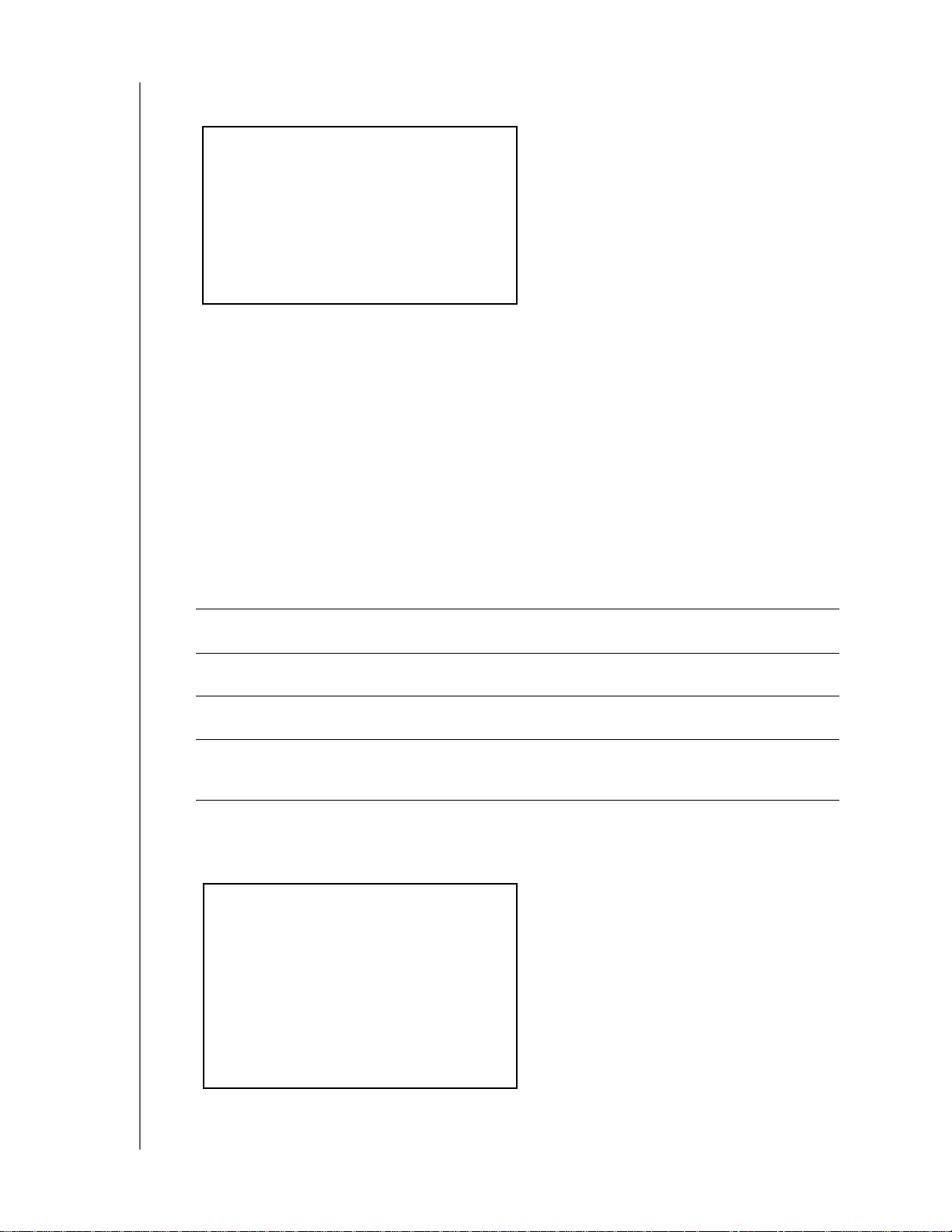
SPRÁVA ÚLOŽIŠTĚ ZAŘÍZENÍ WD MY CLOUD MIRROR
3. Klikněte v dolní části obrazovky na možnost Change RAID Mode (Změnit režim RAID).
4. Přečtěte si zprávu s varováním a klikněte na tlačítko OK.
5. Zvolte režim pole RAID, který chcete používat ve vašem zařízení WD My Cloud Mirror.
K dispozici jsou následující možnosti:
JBOD Použití jednoho nebo více disků nikoliv v konfiguraci RAID,
ale spravované jako oddělené logické disky.
Spanning (Rozložení) Kombinace lineárně zřetězených disků tvořících jeden velký
logický svazek.
RAID 0 Data jsou proložena na více disků, což umožňuje zrychlené čtení
a zápis dat kombinací dvou a více jednotek, čímž se zvýší výkon.
Režim RAID 1 (výchozí) Zapisují se dvě okamžité kopie dat na jednotlivé pevné disky,
takže pokud jeden z nich selže, ostatní pokračují ve čtení/zápisu,
dokud vadný disk nevyměníte.
6. Zaškrtněte políčko Switch to <RAID Mode> (Přepnout na <režim RAID>) a poté
klikněte na tlačítko Next (Další).
7. Zkontrolujte stav pevných disků a klikněte na tlačítko Next (Další).
OSOBNÍ CLOUDOVÉ ÚLOŽIŠTĚ WD MY CLOUD MIRROR
UŽIVATELSKÁ PŘÍRUČKA
92

SPRÁVA ÚLOŽIŠTĚ ZAŘÍZENÍ WD MY CLOUD MIRROR
8. Zkontrolujte stav svazků a klikněte na tlačítko Next (Další).
9. Pokud se zobrazí posuvník svazku, zvolte množství místa, které se má vyhradit pro
vybraný režim RAID. Pro režim RAID1 (výchozí) se zobrazí posuvník svazku.
Pokud se rozhodnete nepoužít celý svazek pro vybraný režim RAID, můžete
nakonfigurovat zbývající diskový prostor jako Spanning (Rozložení) zaškrtnutím
políčka Configure the remaining disk space as Spanning (Konfigurovat
zbývající diskový prostor jako rozložení).
10. Klikněte na tlačítko Next (Další).
OSOBNÍ CLOUDOVÉ ÚLOŽIŠTĚ WD MY CLOUD MIRROR
UŽIVATELSKÁ PŘÍRUČKA
93

SPRÁVA ÚLOŽIŠTĚ ZAŘÍZENÍ WD MY CLOUD MIRROR
11. Zkontrolujte přehled vámi zvolených možností a klikněte na tlačítko Next (Další).
12. Přečtěte si výstražnou obrazovku a klikněte na tlačítko Finish (Dokončit).
13. Zahájí se požadované změny pevných disků. Před dokončením těchto změn
nevypínejte zařízení WD My Cloud Mirror.
14. Po dokončení procesu klikněte znovu na tlačítko Finish (Dokončit).
Automatická obnova pole RAID
Možnost Auto-Rebuilding (Automatická obnova struktury) umožňuje znovu automaticky
sestavit pole RAID pro zařízení WD My Cloud Mirror v případě poškození disku. Možnost
automatické obnovy struktury povolíte takto:
1. Klikněte na navigačním panelu na položku Storage (Úložiště), abyste zobrazili
obrazovku Storage (Úložiště).
2. Klikněte na položku RAID, pokud již není zvolena.
OSOBNÍ CLOUDOVÉ ÚLOŽIŠTĚ WD MY CLOUD MIRROR
UŽIVATELSKÁ PŘÍRUČKA
94

SPRÁVA ÚLOŽIŠTĚ ZAŘÍZENÍ WD MY CLOUD MIRROR
3. Zkontrolujte v poli Auto-Rebuild (Automatická obnov a), zda je v zařízení WD My
Cloud Mirror nastavena funkce automatické obnovy.
Pokud je možnost Auto-Rebuild (Automatická obnova) vypnuta, zapněte ji
kliknutím na přepínací tlačítko .
Stav disku
Obrazovka Disk Status (Stav disku) zjišťuje správnou funkci disků a také stav a informace
o každém disku použitém v zařízení WD My Cloud Mirror. Obrazovku Disk status
(Stav disku) tvoří tyto oblasti:
Disks Profile (Profil disků): V této oblasti se zobrazuje celkový stav všech disků
v zařízení.
System Disks (Disky systému): Tato oblast popisuje všechny disky v zařízení,
stav každého disku a množství místa v něm.
Poznámka: Pokud disk není podporován, zobrazí se stav not compatible
(nekompatibilní).
OSOBNÍ CLOUDOVÉ ÚLOŽIŠTĚ WD MY CLOUD MIRROR
UŽIVATELSKÁ PŘÍRUČKA
95
